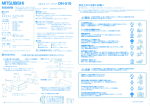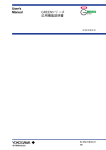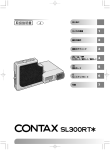Download ダウンロード
Transcript
A U T O 撮 影 マ 撮ニ ュ 影ア ル ミノルタ株式会社 ミノルタ販売株式会社 フォトサポートセンター 弊社製品のカメラ、交換レンズ、デジタルカメラ、フィルムスキャナ、露出計など写真や画像 に関わる製品の機能、使い方、撮影方法などのお問い合わせをお受けいたします。 ナビダイヤル 0570-007111 音動 声画 記撮 録影 ナビダイヤルは、お客様が日本全国どこからかけても市内通話料金で通話していただけるシステムです。 TEL 03-5351-9410 携帯電話・PHS等をご使用の場合はこちらをご利用ください。 FAX 再 生 03-3356-6303 受付時間 10:00 ∼18:00(土・日・祝日定休) 下記ホームページでもデジタル製品に関する情報を提供しております。 http://www.dimage.minolta.co.jp/ 1AG6P1P1368-9223-2777-61 SY-B205 セ ッ ト通 ア信 ッ プ 目次 正しく安全にお使いいただくために ..............4 内容物の確認 .....................................................9 各部の名称......................................................10 操作早分かり ..................................................16 撮影前の準備 撮影前に準備しておくこと、知っておいて欲しい ことについて説明しています。 ストラップの取り付け方 ...............................18 電池の入れ方...................................................19 電池容量の確認...........................................20 パワーセーブ ..............................................21 日付・時刻設定のバックアップについて........21 SDメモリーカードの入れ方 .........................22 SDメモリーカードの取り出し方..................23 撮影残り画像数の見方 ...................................24 カメラの構え方/ シャッターボタンの「半押し」................25 AUTO撮影編 面倒な設定はカメラ任せでOK、シャッターボタ ンを押すだけで簡単に撮影できます。 基本的な撮影...................................................27 AUTO撮影時のピント合わせ .......................29 半押しでピントを合わせた後、 被写体が動いた場合(自動追尾AF)..........30 目次 AUTO撮影編(続き) マニュアル撮影編 動画撮影編 面倒な設定はカメラ任せでOK、シャッターボタ ンを押すだけで簡単に撮影できます。 カメラの機能を活用して。撮影者の意図を反映さ せた撮影ができます。 最長35秒までの動画を撮影できます。 フォーカス表示...........................................31 オートフォーカスの苦手な被写体............32 フォーカスロック撮影 (自動追尾AFの解除).........................32 AUTO撮影時のフラッシュ表示....................34 フラッシュ光の届く距離 ...........................34 デジタル撮影シーンセレクター....................35 フルオートデジタル撮影 シーンセレクター.......................................36 通常のデジタル撮影シーンセレクター 選び方 ..........................................................37 マクロ、ポートレート .........................38 スポーツ、風景.....................................39 夕景、夜景ポートレート・夜景..........40 撮影した画像を確認する/消去する ..............41 撮影した画像を確認する ...........................41 画像を手早く消去する ...............................42 液晶モニター表示の切り替え........................44 AUTO撮影でのメニュー設定 .......................45 メニュー設定―ドライブモード....................46 メニュー設定―画像サイズ・画質 ................54 メニュー設定―ボイスメモ............................58 メニュー設定―デジタルズーム....................60 フラッシュモード/露出補正..........................62 フラッシュモードの切り替え ...................62 露出補正 ......................................................64 マニュアル撮影でのメニュー画面 ................67 [基本]タブ ..................................................67 [応用1]タブ ...............................................68 [応用2]タブ ...............................................69 露出モード.......................................................70 P(プログラム)モード ...............................71 A(絞り優先)モード ...................................71 S(シャッター速度優先)モード................73 M(マニュアル)モード...............................74 ホワイトバランス ...........................................76 カスタムホワイトバランス .......................78 AFモード .........................................................80 手動によるピント合わせ (MF:マニュアルフォーカス).................84 フォーカスフレームの中からピントを合わせたい 所を選ぶ(フォーカスエリアセレクト機能)...................86 フルタイムAF .................................................88 ピント位置表示 ...............................................90 測光モード.......................................................92 撮像感度...........................................................94 画像エフェクト ...............................................96 カラーモード ..............................................98 シャープネス ..............................................99 コントラスト ...........................................100 彩度 ...........................................................101 日付写し込み................................................102 アフタービュー ............................................104 バルブ(長時間露光)撮影............................106 音声記録(ボイスレコーディング)編 連続最長30分までの音声記録ができます。 動画撮影........................................................108 音声記録(ボイスレコーディング).............111 (次ページに続く ☞) 1 目次 目次 再生編 セットアップ編 通信編 その他 撮った画像の再生・消去の他、プリント指定や画 像コピー、Eメール用画像作成ができます。 カメラの細かな設定を変更できます。 デジタルカメラとパソコンを接続して、画像デー タをやり取りする方法について説明しています。 注意事項や、 「故障?」と思ったときに知っておい て欲しいことなどについて説明しています。 パソコンに接続する(USB接続)...............171 デジタルカメラとパソコンを接続して、 カメラをUSB接続モードにする ...........172 画像ファイルを開く................................174 撮影した画像をパソコンで表示 させるのに必要なソフトウェア.............177 Windows®98/98 Second Edition をお使いの場合.........................178 Windows®98/98SE 接続時 に以下の画面が現れた場合は ................180 USBケーブルの取り外し・ 接続中のカードの交換 ............................182 USB接続ができないときは ...................184 QuickTime™のインストール (Windows®のみ)........................................186 QuickTime のインストール..................186 QuickTime Player の使い方................187 このカメラと組み合わせて 使用できるアクセサリー .....................189 メッセージ一覧 ............................................190 あれ?と思ったときは ................................191 取り扱い上の注意 ........................................194 手入れと保管のしかた ................................197 主な性能........................................................198 索引 ...............................................................202 1コマ再生.....................................................114 音声の再生 ...............................................114 液晶モニター表示の切り替え.....................116 インデックス再生....................................116 ヒストグラム・撮影データ表示.............117 動画の再生....................................................118 拡大再生........................................................119 画像をテレビに映して見る.........................120 ビデオ出力形式の切り替え ....................121 画像を手早く消去する ................................122 再生モード時のメニュー画面.....................123 画像の消去....................................................124 プロテクト(誤消去防止)............................126 アフレコ........................................................128 スライドショー(画像の自動再生).............130 スライドショーの設定変更 ....................131 プリント指定................................................134 プリント指定 ...........................................134 プリント指定の取り消し ........................137 インデックスプリント ............................138 画像のコピー................................................139 Eメール用画像作成 .....................................144 2 セットアップモード時の設定.....................151 液晶モニターの明るさ調整.........................152 SDメモリーカードのフォーマット(初期化)..................153 パワーセーブまでの時間変更.....................154 言語設定........................................................155 ファイルとフォルダ ....................................156 フォルダ構成 ...........................................156 フォルダ名とファイル名 ........................157 フォルダ形式の選択................................158 ファイルNo.メモリー .............................159 操作音の設定................................................160 シャッター音の設定................................161 音量の設定 ...............................................162 設定値リセット ............................................163 日時設定........................................................167 日付並び........................................................169 3 正しく安全にお使いいただくために お買い上げありがとうございます。 ここに示した注意事項は、正しく安全に製品をお使いいただくために、またあなたや他の人々への危害 や財産への損害を未然に防止するためのものです。よく理解して正しく安全にお使いください。 警告 この表示を無視し、誤った取り扱いをすると、人が死亡したり、重傷を負う可能性が 想定される内容を示しています。 注意 この表示を無視し、誤った取り扱いをすると、人が傷害を負う可能性が想定される内 容および物的損害の発生が予想される内容を示しています。 絵表示の例 △記号は、注意を促す内容があることを告げるものです。 (左図の場合は発熱注意) 警告 電池の取り扱いを誤ると、液漏れによる周囲の汚損や、発熱や破裂による火災やケガの原因 となりますので、次のことは必ずお守りください。 ● 指定された電池以外は使わないでください。 ● 電池の極性 (+/−)を逆に入れないでください。 ● 表面の被膜が破れたり、はがれたりした電池は使用しないでください。 ● 電池のショート、分解、加熱、および火中・水中への投入は避けてください。また金 属類と一緒に保管しないでください。 ● 新しい電池と古い電池、メーカーや種類の異なる電池、充電状態の異なる電池を混ぜ て使用しないでください。 ● アルカリ電池は充電しないでください。 ● 充電式電池を充電する場合は、専用の充電器をご使用ください。 ● 万一電池が液漏れし、液が目に入った場合は、こすらずにきれいな水で洗った後、直 ちに医師にご相談ください。液が手や衣服に付着した場合は、水でよく洗い流してく ださい。また、液漏れの起こった製品の使用は中止してください。 4 正しく安全にお使いいただくために 警告 ACアダプターをご使用になる場合は、専用品を表示された電源電圧で正しくお使いくだ さい。 表示以外の電源電圧を使用すると、火災や感電の原因となります。 電池を廃棄するときは、テープなどで接点部を絶縁してください。 他の金属と接触すると発熱、破裂、発火の原因となります。お住まいの自治体の規則に従って正し く廃棄するか、リサイクルしてください。 ご自分で分解、修理、改造をしないでください。 内部には高圧部分があり、触れると感電の原因となります。修理や分解が必要な場合は、お買い求 めの販売店または最寄りの弊社サービスセンター・サービスステーションにご依頼ください。 落下や損傷により内部、特にフラッシュ部が露出した場合は、内部に触れないように電 池を抜き(ACアダプターの場合は電源プラグをコンセントから抜き) 、使用を中止して ください。 フラッシュ部には高電圧が加わっていますので、感電の原因となります。またその他の部分も使用 を続けると、感電、火傷、火災の原因となります。お買い求めの販売店または最寄りの弊社サービ スセンター・サービスステーションに修理をご依頼ください。 幼児の口に入るような電池や小さな付属品は、幼児の手の届かないところに保管して ください。 幼児が飲み込む原因となります。万一飲み込んだ場合は、直ちに医師にご相談ください。 製品および付属品を、幼児・子供の手の届く範囲に放置しないでください。 幼児・子供の近くでご使用になる場合は、細心の注意をはらってください。ケガや事故の原因とな ります。 フラッシュを人の目の近くで発光させないでください。 目の近くでフラッシュを発光させると視力障害を起こす原因となります。 5 正しく安全にお使いいただくために 警告 車などの運転者に向けてフラッシュを発光しないでください。 交通事故の原因となります。 自動車などの運転中や歩行中に撮影したり、モニターを見たりしないでください。 転倒や交通事故の原因となります。 正しく安全にお使いいただくために 警告 万一使用中に高熱、焦げ臭い、煙が出るなどの異常を感じたら、すみやかに電池を抜 き(ACアダプターの場合は電源プラグをコンセントから抜き) 、使用を中止してくだ さい。電池も高温になっていることがありますので、火傷には十分注意してください。 使用を続けると感電、火傷、火災の原因となります。お買い求めの販売店または最寄りの弊社サー ビスセンター・サービスステーションに修理をご依頼ください。 ファインダーを通して太陽や強い光を見ないでください。 視力障害や失明の原因となります。 風呂場など湿気の多い場所で使用したり、濡れた手で操作したりしないでください。 内部に水が入った場合はすみやかに電池を抜き(ACアダプターの場合は電源プラグを コンセントから抜き) 、使用を中止してください。 使用を続けると、火災や感電の原因となります。お買い求めの販売店または最寄りの弊社サービス センター・サービスステーションにご連絡ください。 注意 車のトランクやダッシュボードなど、高温や多湿になるところでの使用や保管は避け てください。 外装が変形したり、電池の液漏れ、発熱、破裂による火災、火傷、ケガの原因となります。 引火性の高いガスの充満している中や、ガソリン、ベンジン、シンナーの近くで本製 品を使用しないでください。また、お手入れの際にアルコール、ベンジン、シンナー 等の引火性溶剤は使用しないでください。 長時間使用される場合は、皮膚を触れたままにしないでください。 爆発や火災の原因となります。 長時間の使用後は、すぐに電池やSDメモリーカードを取り出さないでください。 ACアダプターをご使用の場合、電源コードに重いものを乗せたり、無理に曲げたり、 引っ張ったり、傷つけたり、加熱、破損および加工したりしないでください。またコ ンセントから抜くときは、アダプター本体を持って抜いてください。 コードが傷むと火災や感電の原因となります。コードが傷んだら、販売店または最寄りの弊社サー ビスセンター・サービスステーションに交換をご依頼ください。 本体の温度が高くなり、低温やけどの原因となることがあります。 熱くなっているため火傷の原因となります。電源を切って温度が下がるまでしばらくお待ちくださ い。 発光部に皮膚や物を密着させた状態で、フラッシュを発光させないでください。 発光時に発光部が熱くなり、火傷の原因となります。 液晶モニターを強く押したり、衝撃を与えたりしないでください。 液晶モニターが割れるとケガの原因となり、中の液体に触れると炎症の原因となります。中の液体に 触れてしまった場合は、水でよく洗い流してください。万一目に入った場合は、洗い流した後医師に ご相談ください。 6 7 正しく安全にお使いいただくために 注意 ACアダプター使用時は、電源プラグは差し込みの奥までしっかりと差し込んでくださ い。 内容物の確認 お買い上げのパッケージに梱包されているものは以下の通りです。ご確認の上、不備な点がございま したら、お買い求めの販売店にご連絡ください。 カメラ本体(DiMAGE F100) ハンドストラップ HS-DG100 16MB SDメモリーカード 電源プラグが傷ついていたり、差し込みがゆるい場合は使用しないでください。火災や感電の原因 となります。 ACアダプターを布や布団で覆ったり、周りに物を置いたりしないでください。 熱により変形して感電や火災の原因となったり、非常時にアダプターが抜けなくなったりします。 7.8 2 火災や感電の原因となります。 3 .4 m 4 .7 - お手入れの際や長期間使用しないときは、ACアダプターをコンセントから抜いてくだ さい。 m 1 : 2.8 - この装置は、情報処理装等電波障害自主規制協議会(VCCI)の基準に基づくクラスB情報技術装置です。この 装置は家庭環境で使用されることを目的としていますが、この装置がラジオやテレビジョン受像機に近接し て使用されると、受信障害を引き起こすことがあります。使用説明書にしたがって正しい取り扱いをしてく ださい。 Microsoft®、Windows®は、米国Microsoft Corporationの米国およびその他の国における登録商標です。 QuickTime™は、米国およびその他の国におけるApple Computer, Inc.の商標です。 SDロゴは、商標です。 AVケーブル AVC-200 二酸化マンガンリチウム電池 CR-V3 IRリモコン RC-3 ユーザー登録について 本製品をお使いになる前に、お早めにユーザー登録をお済ませください。同梱されているユーザー 登録カードに記載の弊社ホームページでオンライン登録を行うか、登録カードに記入して送付して ください。 USBケーブル USB-500 DiMAGEソフトウェア CD-ROM 本体 使用説明書(本書) ディマージュ ビューアー DiMAGE Viewer 使用説明書 (ソフトウェア DiMAGE Viewer用) アフターサービスのご案内 保証書(ユーザー登録カード) その他の会社名・製品名は、一般に各社の商標・登録商標です。 8 9 各部の名称 各部の名称 * の付いたところは直接手や指で触れないでください。 ボディ背面 ボディ前面 ファインダー接眼窓* フォーカス表示 (緑ランプ) シャッターボタン リモコン受信部* メインスイッチ/モード切り替えダイヤル 上面データパネル 撮影シーン選択ボタン フラッシュ表示 (オレンジランプ) 露出補正ボタン マイク スピーカー 7.8 セルフタイマー/リモコン 作動表示ランプ .4 m 4 .7 2 フラッシュ* 液晶モニター* クイックビュー/ 消去ボタン m 1 : 2.8 - ストラップ 取り付け部 液晶モニターボタン ファインダー対物窓* レンズ* (バリア閉のとき) 10 十字キー メニューボタン - 3 フラッシュモード/ 撮影データ表示ボタン フォーカスエリア 切り替え/実行ボタン 端子カバー (内側に DC電源入力端子 USB/AV出力端子) 電池室ふた カードスロットふた 電源/アクセスランプ 11 各部の名称 各部の名称 上面データパネル 液晶モニター(AUTO撮影時) (フルオート)デジタル 撮影シーンセレクター 露出補正表示 スポット測光表示 マニュアルホワイトバランス表示 音声記録表示 ブラケット撮影表示 マニュアル撮像感度表示 1コマ撮影/連続撮影表示 マニュアルフォーカス表示 セルフタイマー表示 デジタルズーム (倍率) 撮影モード 電池容量表示 画像サイズ フラッシュモード 画質 電池容量 音声記録 ワイドフォーカスフレーム リモコン表示 露出補正 フラッシュモード表示 ローカルフォーカスフレーム 露出モード表示 ドライブモード 手ぶれ警告 撮影残り画像数 画質表示 画像サイズ表示 撮影可能残り画像数表示 シャッター速度/絞り値 12 フォーカス表示 13 各部の名称 各部の名称 液晶モニター(マニュアル撮影時) 液晶モニター(再生モード、1コマ再生時) 拡大再生 (倍率) フォーカス/ズーム切り替え表示 デジタル撮影シーンセレクター (マクロ) 彩度調整 音声記録 スポット測光サークル カラーモード デジタルズーム (倍率) 再生モード 画像サイズ 画質 撮影モード 画像サイズ フラッシュモード 画質 電池容量 シャープネス調整 フォルダの通し番号 −そのフォルダ内の 画像番号 ワイドフォーカスフレーム コントラスト調整 マニュアルフォーカスバーグラフ 露出補正 撮像感度 ホワイトバランス ローカルフォーカスフレーム 撮影日時 画像番号/全体の画像数 露出モード ドライブモード 測光モード 撮影残り画像数 シャッター速度/絞り値 音声付き画像 (ボイスメモ、音声付き動画、 アフレコ、ボイスレコーディング) プリント指定 (DPOF) プロテクト (誤消去防止) フォーカス表示 手ぶれ警告 14 電池容量 写し込み表示 15 操作早分かり 操作早分かり 詳しくは本文をご覧ください 準備をする 撮影した画像を確認する(クイックビュー)→ P. 41 1. 電池を入れます。→ P. 20 1. 撮影後、クイックビュー/消去ボタンを押します。 2. 左右の十字キーで、見たい画像 を選びます。 2. SDメモリーカードを入れます。 → P. 22 3. メニューボタンを押すと元の撮 影モードにもどります。 撮影した画像を消去する → P. 42 1. 撮影後、クイックビュー/消去ボタンを押します。 撮影する → P. 27 1. メインスイッチ/モード切り替えダイヤルを わせます。 に合 2. 上下の十字キーで、 撮りたいものの大きさを決めます。 3. シャッターボタンを半押ししま す。 4. シャッターボタンを押し込んで 撮影します。 16 2. 左右の十字キーで、消去したい 画像を選びます。 3. もう一度クイックビュー/消去 ボタンを押します。 4. 右の画面が出た後、十字キーの左側で「はい」を選び、 十字キーの中央を押すと消去されます。 ● 「いいえ」のままで十字キーの中央を押すと消去されません。 このコマを消去しますか? はい いいえ 5. シャッターボタンの半押し、または、メニューボタン で元の撮影モードにもどります。 17 電池の入れ方 付属の二酸化マンガンリチウム電池 (CR-V3)1本、または、単3形ニッケル水素電池 2本 を使用します。 ● ニッケル水素電池は、指定の充電器でフル充電してからお使いください。 1. メインスイッチ/モード切り替えダイヤルをOFF に合わせます。 撮影前の準備 ● 電池を入れる前に、かならずメインスイッチ/モード切 り替えダイヤルをOFFに合わせてください。 2. 電池室ふたを、図の矢印の方向に少しスライドさせて開 きます。 【ストラップの取り付け方】 1. ストラップ取り付け部に、ストラップの短い方を 通します。 ● 先端を細くして通してください。 ● 取り付け部に対して垂直に押し込むようにすると通りやす くなります。通らない場合は、先の細いもので先端を引っ 張り出してください。 二酸化マンガンリチウム電池の場合 単3形ニッケル水素電池の場合 3. 電池室内部の+/−表示にした がって、電池を入れます。 2. 通したストラップの輪に、もう一方の端を通して 引っ張ります。 4. 電池室ふたを閉じ、そのままふたを矢印の方向に止ま るまでスライドさせます。 (次ページに続く ☞) 18 19 電池の入れ方 電池の入れ方 電池容量の確認 パワーセーブ(操作しないでいると表示が自動的に消えます) 上面データパネル メインスイッチ/モード切り替えダ イヤルを OFF 以外に合わせると、 電池の容量が上面データパネルと 液晶モニター画面右上に表示され ます。 上面データパネル 点灯 液晶モニター 電池容量 (白色)点灯(約5秒間) 電池容量は十分です。 電池容量が少なくなりました。 点灯 (白色)点灯(約5秒間) ● 節電のためフラッシュ発光直後は液晶モニ このデジタルカメラは、約30秒以上何も操作をしないでいると、節電 のため自動的に液晶モニターが消灯します。また約1分以上何も操作 をしないでいると、自動的に上面データパネルも消灯します(パワーセ ーブ)。 何かボタンやキーを押すか、メインスイッチ/モード切り替えダイヤル を回せば、操作が再開できます。 ● パワーセーブまでの時間 (初期設定は1分)を変更することができます。 液晶モニター 電源/アクセスランプ → P. 154 ● パワーセーブ状態になってから3分間は、電源/アクセスランプが緑色で 点滅します。 ターが消灯します。 (赤色)点灯 点灯 のみ点滅 ● 電池がなくなりました 電池の交換をおすすめします。 この状態でもまだ撮影はできます。 ● 節電のためフラッシュ発光直後は液晶モニ ターが消灯します。 ● 新しい電池と交換してください。 シャッターは切れません。 何も表示されないときは、電池の向き(+/−)を確認してください。 ● 長時間の撮影や再生には、別売の 日付・時刻設定のバックアップについて カメラから電池を取り出し、かつ、ACアダプターも接続しないで一定時間以上放置すると(目安とし て1時間程度)、日付・時刻の設定が失われ、2002.01.01 00:00 にリセットされます。 この場合カメラの電源を入れると、「日付・時刻を設定してください」というメッセージが表示され ます。167、168ページの手順にしたがって、日付と時刻を設定し直してください。 ACアダプター AC-6 の使用をおすすめします。→ P. 189 ● ACアダプターを使用するときは、電池はカメラから抜いてください。 CR-V3、および、ニッケル水素電池以外の種類の電池は、性能が保証できませ んので、このカメラには使用しないでください。 ● 電池容量がなくなったとき (上面データパネルに のみ点滅し、液晶モニターに「電池がなくなりまし ● 二酸化マンガンリチウム電池 た」と表示されたとき) は、その電池は再使用しないでください。すみやかに新しい電池と交換してく ださい。 20 21 SDメモリーカードの入れ方/取り出し方 3. カードスロットふたを元通り閉じます。 入れ方 画像を記録するには、SDメモリーカード、または、マルチメディアカード(以下 カード)が必要です。 付属のSDメモリーカードは、そのままこのカメラに入れてお使いいただけます。 ライトプロテクト(書き込み禁止)スイッチ ● SDメモリーカードにはライトプロテクト (書き込み禁止)スイッチがついていま す。このスイッチを下にスライドさせると、カードへのデータ書き込みが禁止さ れ、カード内の画像等を保護することができます。書き込みする際には、スイッ チを上側に上げてください。 カードを入れるときは、電源/アクセスランプが「赤色で点滅していない」ことを確認してから入れてく ださい。 電源/アクセスランプ SDメモリーカードの入れ方/取り出し方 1. 電源/アクセスランプが「赤色で点滅していない」 ことを確認して、カードスロットふたを開きます。 2. カードのラベルをカメラ前面(レンズ) 側、接点を 背面(液晶モニター) 側に向け、ラベル上の▲マー クを挿入口に向けて、「カチッ」と音がするまで押 し込みます。 ● カード中央をまっすぐに押し込みます。端を 押し込まないでください。 ● カードが奥まで入らない場合は、無理に押し 込まずに、カードの向きを確かめて正しく入 れ直してください。 ● 奥まで入ると、カードは固定されます。 ● 閉まらない場合は、右ページの要領でカードを一度押し込んでから取り出し、向きを確かめて正しく入 れ直してください。 ● カードを入れないまま撮影しようとすると、 「カードが入っていません」というメッセージが現れます。 ● マルチメディアカードを使用した場合、SDメモリーカードと比べて、撮影や再生時の動作応答時間が かなり長くなります。 ● マルチメディアカードを入れたとき、上面データパネルに「 」表示が現れたり『このカードは使 えません。』というメッセージが表示される場合は、カードの上下や裏表を逆に入れていないか確認し、 正しく入れ直してください。 取り出し方 電源/アクセスランプ 1. 電源/アクセスランプが「赤色で点滅していない」 ことを確認して、カードスロットふたを開きます。 電源/アクセスランプが赤色で点滅中はカードを取り 出さないでください。カード内のデータが破損する 原因となります。 2. カードを「カチッ」と音がするまでカードスロッ ト奥の方へ少し押し込みます。 ● 固定が解除され、カードが少し飛び出してきます。 3. カードを取り出し、カードスロットふたを元通り 閉じます。 22 23 撮影残り画像数の見方 SDメモリーカードを入れて、メインスイッチ/モード切り 替えダイヤルを または に合わせると、上面デー カメラの構え方/シャッターボタンの「半押し」 ファインダーを見て撮影する ファインダーを覗いて撮影すると、カメラをしっかり構えることがで き、手ぶれが起こりにくくなります。 タパネルと液晶モニター右下に撮影残り画像数(現在の設定 で撮影を続けると、あと何枚撮影できるか) が表示されます。 脇を閉め、両手でしっかりと構えます。 縦位置で撮影するときは、フラッシュを上にして構えてください。 ● レンズやファインダー対物窓などカメラの前面に、特にフラッシュに、指 や髪の毛、ストラップ等がかからないようにしてください。 ● 暗い場所でフラッシュを使わずに撮影する場合や、望遠側で撮影する場 合は、手ぶれが起こりやすくなります。三脚などにカメラを固定して撮 影することをおすすめします。 ● ● ● 広角側で1.0mより近いもの、望遠側で3.0mより近いものを撮影すると きは、ファインダーで見える範囲と実際に写る範囲とに差がありますので、 液晶モニターで構図を決めてください。 1枚のSDメモリーカードに記録できる画像数は、カードの容量やデジタルカメラで設定された画像サ イズ、画質によって異なります。カード容量16MBのSDメモリーカードで初期設定で撮影する場合、 記録できる画像数は約14枚になります(画像サイズFULL、画質スタンダード) 。 ● 異なる容量のSDメモリーカードを使用した場合や画像サイズ・画質を変更した場合、また動画撮影を行っ 液晶モニターを見て撮影する 基本的な構え方は、ファインダーを見て撮影する場合と同じです。ファインダーを見て撮影する場合 と比べて手ぶれが起こりやすいので、ぶれないようにカメラをしっかり構えて撮影してください。 た場合は、撮影残り画像数は大きく変わります。 ● 000 が表示されたときは、SDメモリーカードがいっぱいです。他のSDカードに交 換するか、SDカード内の画像を消去してください。画像サイズを小さくしたり(→ P. 54)、画質をより圧縮率の大きいものに変更する(→ P. 55)と撮影できる場合も あります。 シャッターボタンの「半押し」 シャッターボタンを軽く押すと、途中で少し止まるところがあります。この使用説明書ではここまで 押すことを「半押し」と呼んでいます。 ● ファイルサイズは被写体によって異なるため、撮影シーンによっては表示されている残り画像数が多少上下 することがあります。 ● 残り画像数が999枚を超える場合は、999と表示されます。999枚以下になるとカウントが始まります。 押す前 24 半押し 押し込んだ状態 25 基本的な撮影 1. メインスイッチ/モード切り替えダイヤル A を に合わせます。 U T O 撮 2. 液晶モニター、または、ファインダーを見な 影 ● 電源/アクセスランプが緑色で点灯します。 簡単に撮影できます AUTO撮影編 がら、上下の十字キーで写したいものの大き さを決めます。 ● 上の十字キーを押すと望遠になり、より大きく写り この章では、メインスイッチ/モード切り 替えダイヤルが 位置にあるときの各 種設定について説明しています。 ます。下の十字キーを押すと広角になり、より広い 範囲のものが写ります。 3. ピントを合わせたいものに[ ]を合わせて、 シャッターボタンを半押しします。 ● 半押しするとピントが合います。ピントが合って固 メインスイッチ/モード切り替えダイヤル を 位置にしていると、液晶モニター 画面左上に A U TO が現れます。 定されると、ピント合わせに使われたセンサーが赤 色で表示され、ワイドフォーカスフレーム内のどこ にピントが合っているかをお知らせします。 ● ピントが合うと、液晶モニター画面の右下にフォー カス表示 が点灯します(ファインダーのフォ ーカス表示(緑ランプ)も点灯します)。 また、カメラが撮影シーンを自動判別して、それに 応じたシーンセレクターの絵表示が液晶モニターに 表示されます。 (フルオートデジタル撮影シーンセ レクター)→ P. 36 ● ピントが合った後に被写体が動いた場合は、ワイド フォーカスフレーム内でピントを合わせが続けら れ、被写体の動きに合わせてピント位置をお知らせ する赤色のセンサーも移動します。 (自動追尾AF) → P. 30 (次ページに続く ☞) 26 27 基本的な撮影 AUTO撮影時のピント合わせ ● シャッターボタンを半押ししたときファインダーの フラッシュ表示(オレンジランプ)がすばやく点滅す る場合は、フラッシュが充電中です。シャッターボ タン半押しでオレンジランプが消えるまで待ってか ら撮影してください。 このカメラは「エリアAF」を搭載しています。AUTO撮影時のピント合わせは、撮りたいものが画 面中央になくても、ワイドフォーカスフレーム内にあれば的確にとらえることができ、シャッター ボタン半押し後に被写体が動いた場合ワイドフォーカスフレーム内でそれを追い続ける「自動追尾 AF」を採用しています。 ● このカメラは、AFの距離情報などからピントを合わせるべき被写体を判別する機能 (主被写体自動判別 A U T O 撮 影 機能)を搭載しており、たとえば撮りたい人物が画面中央にいない場合でも、ワイドフォーカスフレー ム内にあれば、的確にとらえることができます。 ● シャッターボタンを半押しすると、ピントを合わせるべき被写体が決定されます (被写体ロック)。その 4. シャッターボタンを押し込んで撮影します。 ● 撮影された画像が自動的にSDメモリーカードに記録 (保存)されます。SDメモリーカードへの書き込み中 は電源/アクセスランプが赤色で点滅しますので、その 間はカードや電池を抜かないでください。 被写体が止まっていればその位置でピントが固定されます。その被写体が動いているときは、ワイドフ ォーカスフレーム内でそれを追い続けます(自動追尾AF、→ P. 30)。 ● 液晶モニターボタンを押して 「液晶モニター 消灯」にすると(→ P. 44)、自動追尾AFは自動的にキャン セルされます。液晶モニターボタンを押して液晶モニターを再び点灯させると、自動追尾AFも再び動作 し始めます。 ● デジタルカメラから約50㎝以上離れたものにピント が合います。それより近くを撮影するときは、デジ タル撮影シーンセレクターの「マクロ」をお使いく ださい。→ P. 37、38 ● 撮影後は、メインスイッチ/モード切り替えダイヤル をOFFに合わせてカメラの電源を切ってください。 電源/アクセスランプ (データ書き込み中は赤色で点滅) このカメラは、ワイドフォーカスフレーム内にピント合わせのためのセンサーを5つ持っており、 ワイドフォーカスフレーム内の広い範囲でピント合わせができます。 また、AFの距離情報などからピントを合わせるべき被写体を判別する機能(主被写体自動判別機能) を搭載しており、たとえば、上の例のように撮りたい人物が画面中央にいない場合でも、ワイドフ ォーカスフレーム内にあれば、的確にとらえることができます。 (次ページに続く ☞) 28 29 AUTO撮影時のピント合わせ 半押しでピントを合わせた後、被写体が動いた場合(自動追尾AF) シャッターボタンの半押しでピントを合わせるべき被写体を決定した後でその被写体が動いた場合、 シャッターボタンを半押しのままにしておくと、ワイドフォーカスフレーム内でその被写体にピント が追従します(自動追尾AF)。 撮りたい被写体が左右に動いてもピントが合った状態でその被写体を追い続けるので、いったんシャ ッターボタンの半押しでピントを追う被写体を決定しておけば、被写体が最適の状態(たとえば、子供 が振り向いた瞬間や、ペットがもっとも愛らしい表情をしたときなど)を狙って撮影できます。 AUTO撮影時のピント合わせ フォーカス表示 A U シャッターボタンを半押しすると、ピントを合わせるべき被 T 写体が決定され、それにピントが合うと、ワイドフォーカス O フレームの中でピント合わせに使われたセンサーが赤色で表 撮 影 示されます。 同時に、液晶モニター画面右下のフォーカス表示とファイン ダー横のフォーカス表示(緑ランプ)がピントの状態をお知ら せします。 ● 自動追尾AFのときは、ピントが合っているところをお知らせする赤いセンサー (ピント位置表示)が被写体 の動きに合わせて移動します(下図は画面左から右へと被写体が動いたとき) 。 点灯 緑ランプ 点灯 自動追尾AFで、 ピントが合っています。 ピントを追尾中です。 (赤色)点灯 緑ランプ すばやく点滅 ピントが合っていません。 点灯 ↓ (赤色)点灯 ● 被写体の動きが高速だった場合や、被写体がワイドフォーカスフレー ムの外に移動したときは、ローカルフォーカスフレームからワイドフ ォーカスフレームにもどって、追尾できないことをお知らせします。 が またこのとき、液晶モニター画面右下のフォーカス表示 (赤色で点灯) に変わります。 ● 以下の場合は、自動追尾AFは動作しません。これらの場合はワンショ ットAF(シャッターボタン半押しで一度だけピントを合わせ、そこで 固定 → P. 81)に切り替わります。 ・液晶モニターを消灯しているとき( → P. 44) ・暗いところ ・デジタルズーム域で撮影しているとき( → P. 60) ・セルフタイマー撮影/リモコン撮影のとき( → P. 47∼49) 30 ○(白色)点灯 緑ランプ 点灯 自動追尾AFで、 ピントを追尾できません。 ワンショットAFで、 ピントが合って固定されてい ます。 ※液晶モニター画面右下に (赤色) が点灯するとき・ファインダー横の緑ランプがすばやく点滅する ときは、被写体がデジタルカメラから50㎝以上離れているか、または、オートフォーカスの苦手 な被写体(→ 次ページ)を撮影しようとしていないか確認してください。そのまま撮影すると、ほ ぼ 2.0m にピントが合います。 ※ファインダー横の緑ランプが 約0.5秒間隔でゆっくり点滅するときは、シャッター速度が遅くなり 手ぶれを起こしやすくなっています。三脚などにカメラを固定して撮影されることをおすすめしま す(→ 63ページ)。 (次ページに続く ☞) 31 AUTO撮影時のピント合わせ AUTO撮影時のピント合わせ 2. 上下左右の十字キーで、ピントを合わせたい A ローカルフォーカスフレームを選びます。 U オートフォーカスの苦手な被写体 オートフォーカスのピント合わせは被写体のコントラスト(明暗差)を利用しています。したがって次 のような被写体ではオートフォーカスでピントが合いにくいことがあります。このような場合は、撮 りたいものと同距離にある別の被写体にピントを固定して撮影するフォーカスロック撮影(下記)、また は、手動によるピント合わせ(→ P. 84)をおすすめします。 ● 選ばれたローカルフォーカスフレームは枠線が青色 で表示されます。 T O 撮 影 3. ピントを合わせたいものにローカルフォーカスフレー ムを合わせ、シャッターボタンを半押しします。 ● 画面右下に白い○が点灯し、ファインダー横のフォーカス表示 (緑ランプ)が点灯します。 暗すぎるもの 青空や白壁など コントラストのないもの [ ]の中に 距離の異なるものが 混じっているとき 太陽のように明るいもの、 車のボディ、水面など きらきら輝いているもの フォーカスロック撮影(自動追尾AF機能の解除) 1. 十字キー中央のボタンを 約1秒間 押し続けます。 4. シャッターボタンを半押ししたまま、撮りたい構図に もどします。 5. シャッターボタンを押し込んで撮影します。 ● ワイドフォーカスフレームから5つのローカルフォーカ スフレームに切り替わります(下図) 。 ● ローカルフォーカスフレーム表示のときに、十字キー中央のボタン を 約1秒間 押し続けると、ワイドフォーカスフレームにもどります。 AF(オートフォーカス)もワンショットAFから自動追尾AFにもどり ます。 ● 5つのローカルフォーカスフレームに切り替わった時点 で自動追尾AF機能は解除され、ワンショットAF(シャ ッターボタン半押しで一度だけピントを合わせ、そこ で固定 → P. 81)になります。 32 33 AUTO撮影時のフラッシュ表示 デジタル撮影シーンセレクター フラッシュ表示 AUTO撮影にするとフラッシュは自動発光モードになり、暗いときや逆光の ときはフラッシュが自動的に発光します。 ファインダー横のフラッシュ表示オレンジランプがフラッシュの充電状態を お知らせします。 ● シャッターボタンを半押ししたときファインダーのフラッシュ表示 (オレンジランプ)がすばやく点滅する 場合は、フラッシュが充電中です。オレンジランプが消えるまで待ってから撮影してください(フラッシュ の充電時間は新品電池で約5秒です) 。 撮影したい場面(シーン)を絵表示で選ぶだけで、カメラがその場面の撮影にふさわしい状態に設定 されますので、場面(シーン)に合った写真を簡単に撮ることができます。 また、AUTO撮影では、被写体までの距離や撮影倍率などさまざまな情報から撮影シーンをカメラ が自動判別し、その場面の撮影にふさわしい状態に自動的に設定されます(フルオートデジタル撮 影シーンセレクター) 。 以下の7つの場面(シーン)が用意されています。 シーン 絵表示 A U T O 撮 影 効果 デジタルカメラ内のCCDの位置から約20㎝∼60㎝(レンズ先 端から約14.5㎝∼54.5㎝)の間のものを撮ることができます。 マクロ ● このカメラではフラッシュの発光量を正確に決めるため、フラッシュ発光時には撮影の直前に一度フラッシ ュが発光します(プリ発光)。よって本発光と合わせてフラッシュが2回続けて発光します。 ● 自動発光モード以外のフラッシュモードを選ぶこともできます。→ ポートレート P. 62 人物を美しく引き立たせ、人の肌をなめらかに再現します。 ● シャッターボタンを半押ししたときファインダー横のフォーカス表示 (緑ランプ)がゆっくり点滅する場合 は、シャッター速度が遅くなり手ぶれを起こしやすくなっています。三脚などにカメラを固定して撮影され ることをおすすめします。→ P. 63 フラッシュ光の届く距離 フラッシュの光が届く範囲に は限度があります。 AUTO撮影では、もっとも広 角側では2.9m、もっとも望遠 側では1.7mを目安に撮影して ください。 スポーツ 速く動いているものでもぶれないように、またやや遠いところ にある被写体をくっきりと描写します。 風景 色は鮮やかに、輪郭はくっきりと描写します。全体的にピント が合って見えるように再現します。 夕景 夕方の雰囲気(夕焼けの赤い色)を残し、美しく描写します。夕 景を背景とした人物撮影では、両者をバランスよく再現します。 夜景ポートレート・夜景 黒をしっかりと再現し、明かりのない部分は黒く、明るい部分 は明るく写し出して、美しい夜景を描写します。夜景を背景と した人物撮影では、両者をバランスよく再現します。 (フルオートデジタル撮影シ ーンセレクター時は、 「夜景」 とカメラに判断された場合 のみ絵表示が現れます。 ) (上記以外) 広角側:2.9m 望遠側:1.7m (なし) 上記6つのどれにも当てはまらない、一般的な撮影を行います。 夜景など暗い場合は、フラッ シュが発光しても遠くの景色 は写りません。 (次ページに続く ☞) 34 35 デジタル撮影シーンセレクター フルオートデジタル撮影シーンセレクター デジタル撮影シーンセレクター フルオートデジタル撮影シーンセレクターの各シーンが選ばれる目安は以下の通りです。 ポートレート 明るくて、 人物をポートレート撮影にふさわしい倍率で撮影していると判断されたとき。 スポーツ 運動会や競技スポーツの撮影など、どちらかといえば離れたところで動いている被写体 を撮影しているシーン。動いている被写体を、小さい撮影倍率で、望遠で撮影している とき。 ※動いているものを近くで撮影しているときやズーム広角側で撮影しているときは、 スポーツは選ばれません。 AUTO撮影では、レンズの焦点距離や被写体までの距離、撮影倍率などさまざまな情報から撮影シ ーンをカメラが自動判別し、その場面の撮影にふさわしい状態に自動的に設定されます。 シャッターボタンを半押しすると、選ばれたシーンの絵表示が液 晶モニターに表示されます(左図) 。 ● ポートレート、スポーツ、風景、夕景、夜景、 (絵表示なし)の中か らいずれか一つが自動的に選ばれます。フルオートデジタル撮影シ ーンセレクターでは マクロ は選ばれません。 風景 A U T O 撮 影 明るい状態で、撮影倍率が小さいとき。 夕景 色情報から夕焼けと判断され、撮影倍率が小さいとき。 夜景 暗くて、撮影倍率が小さいとき。 ※フルオートデジタル撮影シーンセレクターの場合、夜景を背景に人物撮影するシーン (夜景ポートレート)は、被写体の倍率によっては一般的な撮影シーンと判断されてし まうので、フラッシュ撮影をしても人物・夜景の両方をきれいに描写することができ ません。夜景ポートレートを撮影するときは、フルオートではなく、撮影前に撮影シ ーン選択ボタンを押して「夜景ポートレート・夜景」を選び、フラッシュモードボタ ンでフラッシュを「強制発光」モードにして撮影してください( → P. 40)。 ● 絵表示が何も表示されない(絵表示なしの) ときは、シーンセレクタ のどれにも当てはまらない一般的な撮影を行います。 ● フラッシュが自動発光モードのときは、選ばれるシーンによっては、 フラッシュが発光禁止モードに設定されます。その場合、被写体が 暗いときや逆光ですと、シャッター速度が遅くなり手ぶれを起こし やすくなりますのでご注意ください(液晶モニター画面に手ぶれ警 告 が表示されます) 。 通常のデジタル撮影シーンセレクター ● カメラが選んだシーン以外で撮影したいときは、次ページ 「通常のデ ジタル撮影シーンセレクター」の手順で、撮影前に選択ボタンを押し て希望のシーンを選んでください。 選び方 撮影前に、撮影シーン選択ボタンを押して、 撮影したい画面の絵表示を液晶モニターに表 示させますす。 ● 押すごとに、マクロ ➞ ポートレート ➞ スポーツ ➞ 風景 ➞ 夕景 ➞ 夜景ポートレート・夜景 ➞ 一般的な 撮影 (絵表示なし)➞ フルオートデジタル撮影シーン セレクター(すべての絵表示を灰色で表示)➞ マクロ ➞ ……(以下同じ順序)の順で絵表示が液晶モニター 上部に現れます。 (次ページに続く ☞) 36 37 デジタル撮影シーンセレクター マクロ デジタル撮影シーンセレクター スポーツ ● マクロを選択すると、レンズが焦点距離23.4㎜の位置に自動的 にズームします。 ● 20㎝(レンズ先端から約14㎝)未満のものにはピントが合いま せん。 ● A U T O 撮 影 ● フラッシュ光が届かない場合は、フラッシュを使用しないでく いださい。 ※フラッシュモードの変更 → P. 62 ※フラッシュ光の届く距離 → P. 34 マニュアル撮影(→ P. 66 ∼)のときは、マクロのみ 設定できま す。他の ポートレート、スポーツ、風景、夕景、夜景ポートレ ート・夜景 は設定できません。 風景 ● フラッシュが自動発光モード、または、赤目軽減自動発光モードのとき マクロ を選択すると、フラッシュ は発光禁止モードに変わります。他のフラッシュモードに変更はできます(→ P. 62)が、強制発光で撮影 すると、正しく露出制御されません。またフラッシュ光がレンズでさえぎられることがあります。 ● マクロ では、ファインダーで見える範囲と実際に写る範囲とに差がありますので、液晶モニター画面で 構図を決めてください。液晶モニターボタンで液晶モニターを消灯させていても(→ P. 44)、マクロ を 選択すると液晶モニターは点灯します。 ポートレート ● フラッシュが自動発光モードのとき 風景 を選択すると、フラ ッシュは発光禁止モードに変わります。被写体が暗いときや逆 光の場合、シャッター速度が遅くなり手ぶれを起こしやすいの でご注意ください(液晶モニター画面に手ぶれ警告 が表示 されます)。 ● レンズの望遠側で撮影するとより効果的です。 (次ページに続く ☞) 38 39 デジタル撮影シーンセレクター 撮影した画像を確認する/消去する 撮影した画像を確認する(クイックビュー) 夕景 ● フラッシュが自動発光モードのとき 夕景 を選択すると、フラッ シュは発光禁止モードに変わります。夕景を背景にした人物撮影 の場合はフラッシュモードボタンで強制発光モードに切り替えて ください( → P. 62)。 A U 撮影した画像を簡単に見ることができます。 T O 1. 撮影後、クイックビュー/消去ボタンを押し 撮 ます。 影 ● 直前に撮影された画像が液晶モニターに表示されま す。 ● シャッター速度が遅くなり手ぶれを起こしやすくなりますので ● 液晶モニターボタンで液晶モニターを消灯させてい (液晶モニター画面に手ぶれ警告 が表示されます)、三脚など にカメラを固定して撮影してください。また夕景を背景にした人 物撮影の場合、撮影される人物が動くと写真もぶれますので、声 をかけて動かないように気を付けてもらってください。 ても(→ P. 44)、クイックビュー/消去ボタンを押 すと液晶モニターは点灯し、画像が表示されます。 ● レンズを長時間太陽に向けたまま放置しないでください。CCD (撮像素子)を痛める原因になります。 夜景ポートレート・夜景 ● フラッシュが自動発光モードのとき 夜景ポートレート・夜景 を 選択すると、フラッシュは発光禁止モードに変わります。夜景ポ ートレート(夜景を背景にした人物撮影)の場合はフラッシュモー ドボタンで強制発光モードに切り替えてください( → P. 62) 。 ● シャッター速度が遅くなり手ぶれを起こしやすくなりますので (液晶モニター画面に手ぶれ警告 が表示されます)、三脚など にカメラを固定して撮影してください。また夜景ポートレート (夜景を背景にした人物撮影)の場合、撮影される人物が動くと写 真もぶれますので、声をかけて動かないように気を付けてもらっ てください。 2. 左右の十字キーで見たい画像を選びます。 ● 液晶モニターボタンを押すと、撮影日時や画像サイ ズ、画質、画像番号/全体の画像数などのデータが消 え、画像のみ表示されます。もう一度液晶モニター ボタンを押すと、データが再び表示されます。 ● 撮影データ表示ボタンを押すと、画像のヒストグラ ム(輝度分布)と撮影時のデータが表示されます(→ P. 117)。もう一度撮影データ表示ボタンを押すと、 撮影された画像の表示にもどります。 3. メニューボタン、または、シャッターボタン を押すと、もとの撮影モードにもどります。 ● 上の操作1. の前に液晶モニターを消灯させていたと きは、もとの撮影モードにもどると同時に液晶モニ ターは再び消灯します。 (次ページに続く ☞) 40 41 撮影した画像を確認する/消去する 撮影した画像を確認する/消去する 4. 左の十字キーで「はい」を選びます。 画像を手早く消去する A U T O 撮 影 クイックビューの状態で、画像を簡単に消去することができます。 このコマを消去しますか? 1. 撮影後、クイックビュー/消去ボタンを押します。 はい ● 直前に撮影された画像が液晶モニターに表示されます。 いいえ ● 液晶モニターボタンで液晶モニターを消灯させていて も(→ P. 44)、クイックビュー/消去ボタンを押すと 液晶モニターは点灯し、画像が表示されます。 5. 十字キー中央の実行ボタンを押します。 2. 左右の十字キーで消去したい画像を選びます。 3. もう一度クイックビュー/消去ボタンを押します。 ● 左ページ操作2.で選んだ画像が消去されます。 ● 他の画像も消去するときは、2. ∼ 5. の操作を繰り返 します。 6. メニューボタン、または、シャッターボタンを 押すと、もとの撮影モードにもどります。 ● ● 以下の画面が現れます。 左ページ操作1. の前に液晶モニターを消灯させていた ときは、もとの撮影モードにもどると同時に液晶モニ ターは再び消灯します。 このコマを消去しますか? はい ● 42 いいえ ※再生モードで消去するときは → P. 122、124 消去したくない場合は、上記の状態で十字キー中央の 実行ボタンを押してください。 43 液晶モニター表示の切り替え AUTO撮影でのメニュー設定 液晶モニターボタンを押します。 ● ボタンを押すごとに、液晶モニターの表示が以下 の順序で切り替わります。 基本 ドライブモード 画像サイズ 画質 ボイスメモ デジタルズーム 基本 ドライブモード 画像サイズ 画質 ボイスメモ デジタルズーム モード・ライブビュー画像・ 撮影データ・フォーカスフレ ーム・警告表示 モード・ライブビュー画像 スタンダード なし なし 1コマ撮影 セルフ/リモコン 連続撮影 ブラケット撮影 (☞ 46ページ) ● モード・ライブビュー画像のみが表示されている状態 (上図 真ん中の状態)でも、自動追尾AFやフルオー トデジタル撮影シーンセレクターは動作します(ただし、フォーカスフレームやフォーカス表示、デジタル 撮影シーンセレクターの絵表示などは表示されません) 。 左端) で説明しています。 メニューボタンを押すと、左図のメニュー画面が現れ、以下の 表の項目の設定(変更) ができます。基本の操作は以下の通り。 ①メニューボタンを押してメニュー画面を表示させます。 ②上下の十字キーで項目を選び、右の十字キーを押します。 ③上下の十字キーで設定したい内容を選びます。 ④十字キー中央の実行ボタンを押します。 基本 ドライブモード 画像サイズ 画質 ボイスメモ デジタルズーム 液晶モニター消灯 ● 警告表示とは、液晶モニターに赤色で表される表示のことです。 ● この使用説明書では、すべてを表示させた状態 (上図 1コマ撮影 2272×1704 基本 ドライブモード 画像サイズ 画質 ボイスメモ デジタルズーム 15秒 5秒 なし (☞ 58ページ) 2272×1704 1600×1200 1280×960 640×480 (☞ 54ページ) 基本 ドライブモード 画像サイズ 画質 ボイスメモ デジタルズーム スーパーファイン ファイン スタンダード エコノミー (☞ 55ページ) ● これら5つのメニュー項目は、マ ニュアル撮影モードでのメニュ ーにも共通に配置されています。 あり なし (☞ 60ページ) ● 反転 (強調) 表示は、セットアップモードの「設定値リセット」 (→ 44 基本 ドライブモード 画像サイズ 画質 ボイスメモ デジタルズーム A U T O 撮 影 P. 163)で設定される内容です。 45 メニュー設定 ― ドライブモード メニュー設定 ― ドライブモード 1コマ撮影 ドライブモード 1コマ撮影、セルフタイマー/リモコン撮影、連続撮影、ブラケット(露出ずらし)撮影の4通りのドラ イブモードから希望の設定を選びます。 1. メニューボタンを押します。 A U シャッターボタンを押すごとに、1枚ずつ撮影されます。初期設定は1コマ撮影で、セットアッ T プモードの「設定値リセット」 (→ P. 163)操作でも1コマ撮影にもどります。 O 撮 影 2. 十字キーで希望の設定を選びます。 上下で「ドライブモード」 基本 ドライブモード 画像サイズ 画質 ボイスメモ デジタルズーム 1コマ撮影 2272×1704 スタンダード なし なし 右側に移動 基本 ドライブモード 画像サイズ 画質 ボイスメモ デジタルズーム セルフタイマー/リモコン撮影 上下で選択 1コマ撮影 セルフ/リモコン 連続撮影 ブラケット撮影 基本 ドライブモード 画像サイズ 画質 ボイスメモ デジタルズーム 1コマ撮影 セルフ/リモコン 連続撮影 ブラケット撮影 カメラのシャッターボタンを押すとセルフタイマー撮影に、リモコンの撮影ボタンを押すとリモコ ン撮影になります。 セルフタイマー撮影 ∼ シャッターボタンを押してから約10秒後に撮影されます。撮影者も一緒に 写真に入るときに便利です。 リモコン撮影 ∼ IRリモコンRC-3 を使って、デジタルカメラから離れてシャッターを切ることが できます。撮影者も一緒に写りたいときやカメラぶれを防ぐのにお使いください。 1. 前ページの手順で、 「 ● セセルフ/リモコン」を選びます。 上面データパネル、液晶モニター画面右下に が表示されます。 中央で決定 基本 ドライブモード 画像サイズ 画質 ボイスメモ デジタルズーム 連続撮影 2272×1704 スタンダード なし なし メニューボタン押し、または、 シャッターボタン半押しで元 の画面へ ※「ブラケット撮影」を選択し た場合は、51ページへ (次ページに続く ☞) 46 47 メニュー設定 ― ドライブモード メニュー設定 ― ドライブモード 【セルフタイマー撮影の場合】 2. 被写体にピントが合っていることを確認してから、シャッターボタンを押します。 7. 8 2 .4 m 4.7 - 3 ● セルフタイマーの作動中は、カメラ前面のセルフタイマー/リモコン作 m 1 : 2.8 - 3. 左図の範囲内で、リモコンの信号送信部をカ A メラ(のリモコン受信部)に向け、2秒後撮影 U T ボタンか撮影ボタンを押します。 O 撮 影 動表示ランプが点滅します。撮影直前には素早い点滅、そして点灯とな り、撮影のタイミングをお知らせします。 ● セルフタイマー動作中は、ランプと同様に音でもお知らせします。音を 消すこともできます。→ P. 160 ● 撮影後、セルフタイマーは解除され、1コマ撮影にもどります。 セルフタイマー/リモコン作動表 示ランプ ● カメラを三脚などに取り付けてから操作してください。 ● 作動中のセルフタイマーを止めるには、メインスイッチ/モード切り替 ● 2秒後撮影ボタンを押したときは、カメラ前面のセルフタイマー/リモ えダイヤルを回してください。 コン作動表示ランプが数回点滅します。撮影ボタンを押したときは、カ メラ前面のセルフタイマー/リモコン作動表示ランプが1回点滅します。 ● 撮影後もセルフタイマー/リモコン撮影の設定のままです。解除するに 【リモコン撮影の場合(IRリモコン RC-3(下図)を使用します。 ) 】 信号送信部 2秒後撮影ボタン 撮影ボタン 2. 撮りたいものに[ 48 2秒後撮影ボタン ∼ 押してから約2秒後にシャッターが切れます。撮影者 は2秒の間にリモコンを拳の中や背中などに隠して写 真に写ることができます。 撮影ボタン ∼ 押すとすぐにシャッターが切れます。シャッターボタンを 押す振動によってカメラがぶれることを防いだり、シャッ ターを押すタイミングが重要なシーンでお使いください。 リモコン受信部 は、ドライブモードをセルフタイマー/リモコン撮影以外に設定してく ださい。 ※逆光時や蛍光灯の近く、極端に明るい場所では、リモコン撮影の可能な 範囲が極端に短くなったり、リモコン撮影ができないことがあります。 ※このカメラでは、リモコン撮影時のフォーカスロック撮影はできません。 ]を合わせ、構図を決めます。 49 メニュー設定 ― ドライブモード メニュー設定 ― ドライブモード 連続撮影 ブラケット(露出ずらし)撮影 シャッターボタンを押し込んでいる間、連続して撮影されます。シャッター音なしで最速約1.5コ マ/秒、シャッター音ありで最速 約1.2コマ/秒 の連続撮影ができます。 ● 連続撮影の速度は、被写体など撮影条件によって異なります。 A U 露出を自動的にずらした写真が3枚撮影できます。シャッターボタンを押し続けている間、連続 T して撮影されます。 O 撮 ● スーパーファイン (TIFF)画質(→ P. 56)を選んでいるときは、ブラケット撮影はできません。また、ド 影 ライブモードにブラケット撮影を選んでいるときは、スーパーファイン(TIFF)画質を選べません。 1. 46ページの手順で、 「 ● 連続撮影」を選びます。 上面データパネル、および、液晶モニター画面右下に 1. 46ページの手順で、「 ます。 が表示されます。 ブラケット撮影」を選び、十字キー中央の実行ボタンを押し ● 露出ずらし量を設定する画面 (下図) が現れます。 2. 左右の十字キーでずらし量を選びます。 ● ±1.0、±0.5、±0.3のいずれかを選びます。選んだ数値は、 液晶モニター画面右下に表示されます(左図)。 2. シャッターボタンを押し続けて撮影します。 P. 56)を選んでいるときは、連続撮影はできません。また、ドライブモ ードに連続撮影を選んでいるときは、スーパーファイン(TIFF)画質を選べません。 ● フラッシュが発光するときは、フラッシュの充電が完了してから撮影されます。また、フラッシュ撮影のと きは (撮影のたびに) 撮影の直前にフラッシュが一度発光して (プリ発光) 、その結果で発光量が制御されます。 ● 露出とピントの位置は1コマ目で固定されます。 ● 連続撮影の速度を維持できる枚数には上限があります (以下の表参照)。これらの値は画像サイズや画質、被 写体によって異なるため、あくまで目安とお考えください。 3. 十字キー中央の実行ボタンを押して、元の画面にもど ります。 ● スーパーファイン (TIFF)画質(→ 設定 ●完了 ● ● 上面データパネルに が表示されます。 液晶モニター画面右下には、 と、その横に撮影枚数を表す3 3 が表示されます。 画像サイズ 2272×1704 1600×1200 1280×960 640×480 ファイン 4 8 13 49 スタンダード 8 16 26 91 エコノミー 16 32 49 156 ● 撮影中にカードの空きがなくなると、撮影残り画像数 000 が表示されます。 (次ページに続く ☞) 50 51 メニュー設定 ― ドライブモード メニュー設定 ― ドライブモード 4. シャッターボタンを押し続けて撮影します。 ● ±0 A U T O 撮 影 ➞ −(露出アンダー側)➞ +(露出オーバー側)の順に撮影されます。 の横にブラケットの残り枚数が表示されます。 ● 液晶モニター画面には、 ● 露出の基準値 (±0)とピントの位置は、1枚目を撮影するときに固定されます。 ● 3枚撮り終える前にシャッターボタンから指を離すと、ブラケット撮影は終了します。 ● 撮影中にカードの空きがなくなると、その後の撮影は行われず、ブラケット撮影は途中で終了します。 ● 電池の容量が少ないとき (液晶モニターに 52 ここは空白ページです。 (白色)が表示されるとき)は、1枚のみ撮影されます。 53 メニュー設定 ― 画像サイズ・画質 メニュー設定 ― 画像サイズ・画質 画像サイズ 画質 画像の大きさを指定できます。サイズを大きくすればするほど、1枚のSDメモリーカードに記録で きる枚数は減ります。 1. メニューボタンを押します。 A U エコノミー(低画質)からスーパーファイン(超高画質)までの4種類から選ぶことができます。高画 T 質になるほど、1枚のSDメモリーカードに記録できる枚数は減ります。 O 撮 影 1. メニューボタンを押します。 2. 十字キーで希望の設定を選びます。 上下で「画像サイズ」 基本 ドライブモード 画像サイズ 画質 ボイスメモ デジタルズーム 1コマ撮影 2272×1704 スタンダード なし なし 右側に移動 基本 ドライブモード 画像サイズ 画質 ボイスメモ デジタルズーム 上下で選択 2272×1704 1600×1200 1280×960 640×480 中央で決定 基本 ドライブモード 画像サイズ 画質 ボイスメモ デジタルズーム 2. 十字キーで希望の設定を選びます。 基本 ドライブモード 画像サイズ 画質 ボイスメモ デジタルズーム 上下で「画質」 2272×1704 1600×1200 1280×960 640×480 基本 ドライブモード 画像サイズ 画質 ボイスメモ デジタルズーム 1コマ撮影 2272×1704 スタンダード なし なし 右側に移動 基本 ドライブモード 画像サイズ 画質 ボイスメモ デジタルズーム 上下で選択 スーパーファイン ファイン スタンダード エコノミー 基本 ドライブモード 画像サイズ 画質 ボイスメモ タ スーパーファイン ファイン スタンダード エコノミー 中央で決定 1コマ撮影 1280×960 スタンダード なし なし メニューボタン押し、または、 シャッターボタン半押しで元 の画面へ 基本 ドライブモード 画像サイズ 画質 ボイスメモ デジタルズーム 1コマ撮影 2272×1704 ファイン なし なし メニューボタン押し、または、 シャッターボタン半押しで元 の画面へ (次ページに続く ☞) 54 55 メニュー設定 ― 画像サイズ・画質 設定した画像サイズと画質は、上面データパネルと液晶モニター画面右上に表示されます。 メニュー設定 ― 画像サイズ・画質 画像サイズと画質とによってファイルサイズが決まり、ファイルサイズとSDメモリーカードの容量に よって1枚のカードに記録できる撮影画像数が決まります。 ファイルサイズの目安と付属のSDメモリーカード(容量16MB)の撮影画像数は 以下の通りです。 (動画の撮影については → P. 107、音声の記録については → P. 110) ● 画像ファイルサイズ 上面データパネル 上面データパネル 液晶モニター 2272×1704 1600×1200 1280×960 スーパーファイン 約12MB 約5.6MB 約3.6MB 約900KB ファイン 約2MB 約1MB 約600KB 約200KB スタンダード 約1MB 約500KB 約300KB 約100KB エコノミー 約500KB 約250KB 約150KB 約50KB 画像サイズ(記録解像度、単位:ピクセル) 2272 2272×1704(FULL) 1600 1600×1200(UXGA) 動画 約340KB/秒 1280 1280×960(SXGA) 音声 約8KB/秒 640 640×480(VGA) 液晶モニター スーパーファイン(超高画質、TIFF画像) FINE ファイン(高画質、JPEG画像) STD. スタンダード(標準画質、JPEG画像) ECON. 16MB SDメモリーカード使用時の撮影画像数 2272×1704 1600×1200 1280×960 640×480 スーパーファイン 約1コマ 約2コマ 約3コマ 約15コマ ファイン 約7コマ 約15コマ 約23コマ 約82コマ スタンダード 約14コマ 約29コマ 約45コマ 約150コマ エコノミー 約29コマ 約56コマ 約82コマ 約226コマ 画質 S.FIN 640×480 エコノミー(低画質、JPEG画像) 動画 約41秒 音声 約30分9秒 ● JPEG (ジェイペグ)は写真データとしてもっとも一般的なファイル形式で、オリジナルの画像を効率良 く圧縮して容量を小さくしたものです。ファイン、スタンダード、エコノミーの違いは圧縮率の大小に よるもので、ファイン ➞ スタンダード ➞ エコノミーの順で圧縮率が大きくなります。一方、TIFF(テ ィフ)は圧縮されておらず、画質は最高ですが容量は大きくなります。 ● 上記の値は被写体によって異なるため、あくまで目安とお考えください。 ● 画質をスーパーファイン (TIFF)にすると、撮影後SDメモリーカードに画像を記録するのに約25秒程 度かかることがあります。記録中は「カードに保存中」というメッセージと保存状況を示すバーグラフが 表示されます。 ● ユーティリティソフトウェア DiMAGE Viewer(ディマージュ ビューアー)で、文書画像処理プラグイ ンの機能を使用するには、フルサイズ(2272×1704)または 1600×1200 で撮影された画像が必 要です。 56 57 A U T O 撮 影 メニュー設定 ― ボイスメモ メニュー設定 ― ボイスメモ 撮影した画像に5秒間、または15秒間の音声メモを付けることができます。撮影時のメモ代わりなど にお使いいただけます。 ボイスメモの設定で「5秒」または「15秒」を選んだときは、上面データパネルと液晶モニター画 面左上に音声記録表示 が表示されます。 1. メニューボタンを押します。 2. 十字キーで希望の設定を選びます。 上下で「ボイスメモ」 基本 ドライブモード 画像サイズ 画質 ボイスメモ デジタルズーム 1コマ撮影 2272×1704 スタンダード なし なし 右側に移動 基本 ドライブモード 画像サイズ 画質 ボイスメモ デジタルズーム ボイスメモを設定しているときは、撮影後、自動的に録音が始 まります。デジタルカメラのマイクに向かって、しゃべるなど 音声を入力してください。 上下で選択 15秒 5秒 なし 基本 ドライブモード 画像サイズ 画質 ボイスメモ デジタルズーム ボイスメモ録音中 ●で終了 マイク 録音中は右図のような表示が現れ、 図中のバーグラフで録音の進行状 況をお知らせします。 15秒 5秒 なし ● 中央で決定 基本 ドライブモード 画像サイズ 画質 ボイスメモ デジタルズーム マイクから20㎝くらい離れたところから、真っすぐマイクに向かってし ゃべってください。大きな声でしゃべると、再生時に音が割れることがあ ります。 ● 録音された音声は、再生モードで、十字キー中央の実行ボタンを押すと再生されます (→ 1コマ撮影 2272×1704 スタンダード 15秒 なし メニューボタン押し、または、 シャッターボタン半押しで元 の画面へ A U T O 撮 影 P. 114) 。 ● 録音された音声は、SDメモリーカード内の、撮影した画像と同じ場所 (フォルダ)に、WAVファイル*とし て保存されます(→ P. 156)。 ● 録音を途中で終了したいときは、十字キー中央の実行ボタンを押してください。それまでに録音されていた 内容は保存されます。 ● アフタービュー設定時 (→ P. 104)は、設定された時間(秒数)液晶モニターに撮った画像が表示された後 に、録音が始まります。 ● 連続撮影時 (→ P. 50)およびブラケット(露出ずらし)撮影時(→ P. 51)には、最後に撮影されたコマに音 声メモが付きます。 ● 再生モードで音声メモを付けることもできます (アフレコ機能)。→ P. 128 * WAVファイル……Windows®で標準的に用いられるサウンドデータのファイル形式。WAVEファイルとも 言います。通常は拡張子として .wav が付きます。 58 59 メニュー設定 ― デジタルズーム メニュー設定 ― デジタルズーム 画像を、最大2.5倍に拡大することができます。光学ズーム (の最望遠側) から、操作が途切れることな く連続してデジタルズームに切り替わります。 1. メニューボタンを押します。 2. 十字キーで希望の設定を選びます。 操作方法 A U 十字キーの上で、光学ズームの最望遠側までズ T O ームさせ、さらにそのまま押し続けます。 撮 ● 液晶モニター画面の画像が、光学ズームの最望遠側 影 から 1.25倍 → 1.5倍 → 1.75倍 → 2.0倍 → 2.25 倍 → 2.5倍 の順に拡大されます。 ● 十字キー (の上)を押し続けずに、1回1回押し直して 上下で「デジタルズーム」 右側に移動 も、上記の順に液晶モニター画面の画像が拡大され ます。 上下で選択 ● デジタルズームのときは、液晶モニター画面上部に 基本 ドライブモード 画像サイズ 画質 ボイスメモ デジタルズーム 1コマ撮影 2272×1704 スタンダード なし なし 基本 ドライブモード 画像サイズ 画質 ボイスメモ デジタルズーム あり なし 基本 ドライブモード 画像サイズ 画質 ボイスメモ デジタルズーム 、 拡大倍率が赤色で表示されます。(例:× × 2 . 5) ● 十字キーの下を押し続ける、または、1回1回押し直 あり なし すと、上記とは逆の順に液晶モニター画面の画像が 縮小され、そのまま光学ズーム(の最望遠側)に移り ます。 ● ファインダーはデジタルズームには連動していません。 写る範囲は液晶モニターの画面で確認してください。 ● デジタルズーム時には、ピント位置をお知らせする赤いセンサーは中央のみ表示されます。 ● デジタルズーム時には自動追尾AFは動作しません。 中央で決定 基本 ドライブモード 画像サイズ 画質 ボイスメモ デジタルズーム 60 1コマ撮影 2272×1704 スタンダード なし あり メニューボタン押し、または、 シャッターボタン半押しで元 の画面へ ※このカメラのデジタルズームでは、どの倍率で撮影しても、光学ズームと同様 画像サイズを維持し たままSDメモリーカードに画像が記録されます。記録されるサイズは、54ページで設定した画像 サイズになります。 61 フラッシュモード/露出補正 フラッシュモードボタン 露出補正ボタン フラッシュモード/露出補正 フラッシュモードの切り替え、および、露出補正の設 定の両操作が、ボディ上面のボタンで行えます。 この2つは、AUTO撮影/マニュアル撮影(→ P. 66)共 通の操作です。 フラッシュモードの切り替え メインスイッチ/モード切り替えダイヤルが または ドボタンを押して、フラッシュモードを選びます。 液晶モニター フラッシュモード 自動発光 被写体が暗いときや逆光の場合など、 必要なときに自動で発光します。 強制発光 フラッシュはかならず発光します。屋外の 人物撮影で顔にある影を和らげたいとき や、水銀灯/ナトリウムランプ照明下の被 写体を撮影する場合にお使いください。 発光禁止 フラッシュは発光しません。美術館 や博物館などフラッシュ撮影が禁止 されている場所でお使いください。 赤目軽減 自動発光 マニュアル撮影で露出モードが A(絞 り優先)、S(シャッター速度優先)、M (マニュアル)各モードのとき ● カメラが再生モードのときは、 フラッシュモードボタンは「撮影データ表示ボタン」になります (→ 撮影の直前に小光量のフラッシュが数回発 光して、暗いところの人物撮影で目が赤く 写る現象を和らげます(赤目軽減)。その他 赤目軽減 強制発光 62 A U T O 撮 影 位置のとき、フラッシュモー ● ボタンを押すごとに、以下の順で上面データパネルの表示が切り替わり、フラッシュモードが変わります。 AUTO撮影のとき、および、 マニュアル撮影で露出モードが P(プ ログラム) モードのとき 上面データパネル P. 117) 。 は自動発光、強制発光と同じです。 ※自動発光/赤目軽減自動発光でフラッシュが発光しない場合や、発光禁止のときは、シャッタ ー速度が遅くなると、液晶モニター画面に手ぶれ警告 が現れ、ファインダー横のフォー カス表示(緑ランプ)がゆっくり点滅(約 0.5秒間隔)します。この場合は、ぶれた写真にならな いようにご注意ください。三脚などにカメラを固定して撮影されることをおすすめします。 63 フラッシュモード/露出補正 2. 左右の十字キーで希望の数値を選びます。 露出補正 フラッシュモードボタン 露出補正ボタン フラッシュモード/露出補正 ● 右の十字キーを押すと+側に補正がかかり、左の十 画面全体を明るくしたり暗くしたりします。−2.0∼+2.0の範 囲で0.3段ごとに設定できます。 +側にすると画面全体が明るくなります。白い被写体を白く表現す るときや、黒い被写体をつぶさずに描写するときなどに使います。 −側にすると画面全体が暗くなります。黒い被写体を黒く表現す るときなどに使います。 字キーを押すと−側に補正されます。 ● 数値設定中は、液晶モニター画面に ● 設定に応じて、液晶モニター画面のライブビューの 明るさも変わります。 設定 露出補正+側 露出補正−側 とその横に 設定値が表示されます(左図)。 A U T O 撮 影 完了 3. 十字キー中央の実行ボタンを押します。 ● 補正値が確定され、液晶モニターは通常のライブビュー画面にもどります。 ●0 1. メインスイッチ/モード切り替えダイヤルが ンを押します。 ● 上面データパネル および 液晶モニター画面に または 位置のとき、露出補正ボタ 以外に設定すると、上面データパネルには が、液晶モニター画面には と補正値の両方が表示 されます。 ● 露出補正値が設定されているとき、フラッシュが自動発光モードのときは、被写体の明るさに応じてフ ラッシュの発光と非発光とが自動的に切り替わります。 が現れます。 ● 液晶モニターボタンで液晶モニターを消灯させていても、露出補正 ボタンを押すと液晶モニターは点灯します(この場合は、露出補正 値設定後に液晶モニターは自動的に消灯します) 。 ※AUTO撮影の場合、AUTO撮影以外のモードに切り替えたりデジタルカメラの電源を切ると、設定した 補正値はキャンセルされ、0 にもどります。マニュアル撮影の場合は、マニュアル撮影以外のモードに 切り替えたりデジタルカメラの電源を切っても、設定した補正値は保持されています。 ● マニュアル撮影 (モード切り替えダイヤルが 位置)で、露出モードとしてM(マニュアル)が選ばれ ているとき、露出補正ボタンは「シャッター速度←→絞り値切り替えボタン」として機能します(→ P. 75) 。 64 65 マニュアル撮影時のメニュー画面 カメラの機能をフル活用して 撮影できます マニュアル撮影編 基本 応用1 応用2 露出モード P(プログラム) ドライブモード 1コマ撮影 画像サイズ 2272×1704 画質 スタンダード ホワイトバランス Auto マニュアル撮影モード(メインスイッチ/モード切り替えダイヤ ル 位置)でメニューボタンを押すと、左図のメニュー画面 が現れます。 マニュアル撮影時の大部分の項目は、メニューボタンでこのメ ニュー画面を呼び出して、十字キーを使って設定します。 反転(強調)表示は、セットアップモードの「設定値リセット」 (→ P. 163)で設定される内容です(【応用2】タブ内の 画像エ フェクト を除く) 。 【基本】タブ この章では、メインスイッチ/モード切り 替えダイヤルが 位置にあるときの各 種設定について説明しています(動画撮影 を除く)。 メインスイッチ/モード切り替えダイヤル を 位置にしているときには、液晶モ ニター画面左上にも M が現れます。 基本 応用1 応用2 露出モード P(プログラム) ドライブモード A(絞り優先) 画像サイズ S(シャッター優先) 画質 M(マニュアル) ホワイトバランス 基本 応用1 応用2 露出モード ドライブモード カスタム設定 画像サイズ カスタム呼出 画質 Auto ホワイトバランス プリセット (☞ 70ページ) (☞ 76ページ) マ 撮ニ ュ 影ア ル 【基本】タブ内の、ドライブモード、画像サイズ、画質 の各項目については、 AUTO撮影時のメニュー設定と同じです。以下のページをご覧ください。 ドライブモード ☞ 46 ∼ 52ページ 画像サイズ ☞ 54 ∼ 57ページ 画質 ☞ 55 ∼ 57ページ (次ページに続く ☞) 66 67 マニュアル撮影時のメニュー画面 マニュアル撮影時のメニュー画面 【応用1】タブ 【応用2】タブ 基本 応用1 AFモード フルタイムAF ピント位置表示 測光モード 撮像感度 応用2 ワンショットAF 追尾AF MF 応用1 応用2 AFモード フルタイムAF あり なし あり なし (☞ 88ページ) 基本 応用1 ピント位置表示 測光モード 撮像感度 (☞ 90ページ) 応用1 AFモード フルタイムAF ピント位置表示 測光モード 撮像感度 応用2 多分割 スポット (☞ 92ページ) 基本 応用1 応用2 画像エフェクト カラーモード シャープネス ボイスメモ コントラスト 日付写し込み 彩度 デジタルズーム アフタービュー 基本 応用1 応用2 画像エフェクト ボイスメモ 日付写し込み あり デジタルズーム なし アフタービュー (☞ 96ページ) (☞ 102ページ) マ 撮ニ ュ 影ア ル 基本 応用1 応用2 画像エフェクト ボイスメモ 日付写し込み 10秒 デジタルズーム 2秒 アフタービュー なし (☞ 104ページ) 応用2 ISO800 ISO400 ISO200 ISO100 Auto (☞ 94ページ) 68 応用2 AFモード フルタイムAF ピント位置表示 測光モード 撮像感度 基本 応用1 ピント位置表示 測光モード 撮像感度 (☞ 80ページ) 基本 基本 AFモード フルタイムAF 【応用2】 タブ内の、ボイスメモ、デジタルズーム の各項目については、AUTO撮 影時のメニュー設定と同じです。以下のページをご覧ください。 ☞ 58 ∼ 59ページ ボイスメモ デジタルズーム ☞ 60 ∼ 61ページ 69 露出モード 露出モード 同じシーン、同じ被写体でも、シャッター速度や絞り値を変えると写真の描写が変わります。露出モ ードを変えることで、シャッター速度と絞り値のどちらか一方 あるいは シャッター速度と絞り値両方 を自分で決めることができます。 P(プログラム)モード 希望のシャッター速度を選ぶことができます。 M(マニュアル)モード 希望の絞り値を選ぶことができます。 希望のシャッター速度と絞り値の両方を選ぶことができます。 1. ダイヤル します。 基本 応用1 応用2 露出モード P(プログラム) ドライブモード 1コマ撮影 画像サイズ 2272×1704 画質 スタンダード ホワイトバランス Auto 上下で選択 基本 応用1 応用2 露出モード P(プログラム) ドライブモード A(絞り優先) 画像サイズ S(シャッター優先) 画質 M(マニュアル) ホワイトバランス 上下で「露出モード」 基本 応用1 応用2 露出モード P(プログラム) ドライブモード 1コマ撮影 画像サイズ 2272×1704 画質 スタンダード ホワイトバランス Auto マ 撮ニ ュ 影ア ル 位置で、メニューボタンを押 2. 十字キーで希望の設定を選びます。 左右で「基本」 シャッター速度と絞り値とが自動的に決まります。シャッター チャンスに専念することができ、スナップ写真など一般撮影に 最適です。初期設定はP(プログラム)モードです。 S(シャッター速度優先)モード シャッター速度と絞り値の両方が自動的に決まります。 A(絞り優先)モード P(プログラム)モード 右側に移動 基本 応用1 応用2 露出モード P(プログラム) ドライブモード A(絞り優先) 画像サイズ S(シャッター優先) 画質 M(マニュアル) ホワイトバランス A(絞り優先)モード 撮影者が希望の絞り値を決めることができます。絞りとはレンズを通して入ってくる光の量を調整 するもので、絞り値が変わると被写体の前後のピントの状態が変わり、背景をぼかしたり、くっき り写したりすることができます。 絞り値を 2.8 などに小さくする(絞りを開く)と、被写体の前後がぼけやすくなります(写真左)。逆 に 8 などに大きくする(絞りを絞り込む)と、近くのものから遠くのものまでくっきりと写ります (写真右) 。 中央で決定 基本 応用1 応用2 露出モード A(絞り優先) ドライブモード 1コマ撮影 画像サイズ 2272×1704 画質 スタンダード ホワイトバランス Auto メニューボタン押し、または、 シャッターボタン半押しで元 の画面へ 絞り値が小さいとき (絞りを開いたとき) 絞り値が大きいとき (絞りを絞り込んだとき) (次ページに続く ☞) 70 71 露出モード 露出モード A(絞り優先)モードを選ぶと、上面 データパネルに A が表示されます。 また、液晶モニター画面左下に絞り 値が青色で表示され、その左に が 現れます。 S(シャッター速度優先)モード 撮影者が希望のシャッター速度を決めることができます。シャッター速度が変わると、動いている ものの写り方が変わります。 シャッター速度を 1/1000秒 などに速くすると、動いているものがくっきりと止まって写ります (写真左) 。逆に 1/15秒 などに遅くすると、動いているものが流れるように写ります(写真右)。 マ 撮ニ ュ 影ア ル 左右の十字キーで、希望の絞り値を選びます。 ● 液晶モニター画面では、絞り値は青色で表示されます。以 下の範囲から選ぶことができます。 ズーム広角側では、F2.8 ∼ F8.0 の値 ズーム望遠側では、F4.7 ∼ F8.0 の値 シャッター速度が速いとき シャッター速度が遅いとき ● シャッターボタンを半押ししたときに液晶モニター画面でシャッター速度が赤く点灯した場合は、デジタル カメラの制御範囲を超えているため、露出オーバーまたは露出アンダーの写真になります。シャッター速度 が通常に(白く点灯)表示されるように絞り値を変更してください。 ● フラッシュを強制発光モードで使用する場合、絞り値を大きくするとフラッシュ光が遠くまで届かなくなり ます。絞り値を小さくして撮影されることをおすすめします。 ● 絞り値を大きくすると、レンズを通る光の量が減少し、シャッター速度が遅くなります (フラッシュが発光 しないときは手ぶれ警告 が表示されます) 。三脚を使って撮影されることをおすすめします。 S(シャッター速度優先)モードを選 ぶと、上面データパネルに S が表示 されます。 また、液晶モニター画面左下にシャ ッター速度が青色で表示され、その 左に が現れます。 ● 被写体の状況によっては、絞り値を変えても、それに連動してシャッター速度が変化しないことがあります。 これは、実際に表示されている以上に細かなシャッター速度の変化や撮像感度の調整(Auto設定時のみ)に よるもので、実際には適正露出となるように正確にカメラはコントロールされています。 (次ページに続く ☞) 72 73 露出モード 露出モード 左右の十字キーで、希望のシャッター速度を選びます。 ● 液晶モニター画面では、シャッター速度は青色で表示され 1. 露出補正ボタンで、シャッター速度と絞り値のどちらを変更したいかを選びます。 ● 露出補正ボタンを押すたびに、数値を変更できる方が青色で表示され、その左に が表示されます。 ます。4秒 ∼ 1/1000秒 の範囲から選ぶことができます。 ● 液晶モニター画面のシャッター速度で、2” 、4”など「” 」の文字が出ている場合は、2秒、4秒を表します。 マ 撮ニ ュ 影ア ル 露出補正ボタン ● シャッターボタンを半押ししたときに液晶モニター画面で絞り値が赤く点灯した場合は、デジタルカメラの 制御範囲を超えているため、露出オーバーまたは露出アンダーの写真になります。絞り値が通常に(白く点 灯)表示されるようにシャッター速度を変更してください。 ●S (シャッター速度優先)モードでは、手ぶれ警告 2. 左右の十字キーで、希望の値を選びます。 は表示されません。 【シャッター速度】 4秒 ∼ 1/1000秒 の範囲から選ぶことができます。 ● バルブ撮影 (長時間露光)は、M(マニュアル)モードで行ってください。 ● 被写体の状況によっては、シャッター速度を変えても、それに連動して絞り値が変化しないことがあります。 【絞り値】 ズーム広角側では、F2.8 ∼ F8.0 ズーム望遠側では、F4.7 ∼ F8.0 の範囲から選ぶことができます。 これは撮像感度の調整(Auto設定時のみ)によるもので、実際には適正露出となるように正確にカメラはコ ントロールされています。 M(マニュアル)モード 撮影者がシャッター速度と絞り値の両方を自由に選ぶことができます。絞り値とシャッター速度の両 方を固定したままで撮影したいときや、露出計を使って撮影する際などにお使いいただけます。 M(マニュアル)モードを選ぶと、上面 データパネルに M が表示されます。 また、液晶モニター画面左下にシャ ッター速度と絞り値が表示されます。 両者のうち数値を変えることのでき るほうが青色で表示され、その左 に が現れます。 74 ● 液晶モニター画面のシャッター速度で、2” 、4”など「”」の文字が出ている場合は、2秒、4秒を表します。 ● 適正露出から±1.0EV以上露出オーバー または 露出アンダーとなる場合は、シャッターボタンを半押しし たときに液晶モニター画面でシャッター速度と絞り値が赤く点灯します。 ● シャッター速度で、4” ( 4秒)の次に左の十字キーを押すと、 b u l b(バルブ撮影)が表示されます。→ P. 106 ●M (マニュアル) モードでは、撮像感度 (→ ●M (マニュアル)モードでは、手ぶれ警告 P. 94) を Auto にしていると、常に ISO100 相当に固定されます。 は表示されません。 75 ホワイトバランス ホワイトバランス 光源によって被写体の色は変化します。特に白いものは、光源によって青っぽくなったり黄色っぽく 写ったりします。これを白く写るように調整するのがホワイトバランスです。初期設定であるAuto (オート)にすると自動的に調整されますが、意図的に選択することもできます。 1. ダイヤル します。 1. 前ページの手順で、 「プリセット」を選び、十字キー中央の実行ボタンを押します。 ● AUTO以外の、あらかじめ設定が用意されている (プリセットされている)ホワイトバランスを選ぶ画面 (下図) が現れます。 2. 左右の十字キーで、被写体を照明している光源を、 以下の4つから選びます。 位置で、メニューボタンを押 マ 撮ニ ュ 影ア ル 昼光(晴れた明るい屋外) 2. 十字キーで希望の設定を選びます。 曇天(曇った屋外) 白熱灯(タングステン光) 左右で「基本」 基本 応用1 応用2 露出モード P(プログラム) ドライブモード 1コマ撮影 画像サイズ 2272×1704 画質 スタンダード ホワイトバランス Auto 上下で「ホワイトバランス」 基本 応用1 応用2 露出モード P(プログラム) ドライブモード 1コマ撮影 画像サイズ 2272×1704 画質 スタンダード ホワイトバランス Auto 右側に移動 基本 応用1 応用2 露出モード ドライブモード カスタム設定 画像サイズ カスタム呼出 画質 Auto ホワイトバランス プリセット 設定 ●完了 蛍光灯 ● 十字キーの左 または 右を押すたびに、液晶モニター画面左 に表示される絵表示が変わります。 3. 十字キー中央の実行ボタンを押して、元の画面にも どります。 ● 上の操作2. で選んだホワイトバランスの絵表示が、液晶モ ● ニター画面左に表示されます。 上面データパネルには WB表示が現れます。 上下で選択 基本 応用1 応用2 露出モード ドライブモード カスタム設定 画像サイズ カスタム呼出 画質 Auto ホワイトバランス プリセット 76 ● Auto (自動設定)にもどすには、前ページの操作で「Auto」 中央で決定 「プリセット」を選んだとき → 次ページへ 「カスタム設定」 「カスタム呼 出」を選んだとき → 78ページ[カスタムホ ワイトバランス]へ を選んでください。Auto(自動設定)は設定のメニュー中に は現れますが、撮影中の表示はありません。また、Auto (自動設定)にもどすと、上面データパネルの WB 表示は消 えます。 ● 水銀灯やナトリウムランプの場合、その光源の特性上それ らだけでは正確なホワイトバランスは得られません。フラ ッシュの使用をおすすめします。 77 ホワイトバランス ホワイトバランス カスタムホワイトバランス カスタムホワイトバランスの呼び出し 複数の種類の光源で照明されている場合などで、より正確に白さを表現したいは、カスタムホワイト バランスの使用をおすすめします。 76ページの手順で、 「 カスタム呼出」を選び、十字キー中央の実行ボタンを押します。 ● 左ページの操作で設定したカスタムホワイトバランスが呼び出されてカメラにセットされます (カスタ カスタムホワイトバランスの設定方法 1. 76ページの手順で、 「 いったん他のホワイトバランスに切り替えた後、再びカスタムホワイトバランスにするときは、 ムホワイトバランスの絵記号が、液晶モニター画面左に表示されます(下図)。) カスタム設定」を選び、十字キー中央の実行ボタンを押します。 ● カスタムホワイトバランスの設定画面 (下図) が現れます。 2. 白く写したいものが画面いっぱいになるような構図 にして、十字キー中央の実行ボタンを押します。 マ 撮ニ ュ 影ア ル ● ピントを合わせる必要はありません。 ● 撮影はされません。ここで画面に入れたものが白く写される ようなホワイトバランスに設定されます。 ● 設定後はカスタムホワイトバランスでの撮影になります(カス ● 完了 タムホワイトバランスの絵記号が、液晶モニター画面左に表 示されます(左図) 。 ) ● この操作で設定されたカスタムホワイトバランスは、次に同じ操作で別のカスタムホワイトバランスを設定 するまで有効です(デジタルカメラの電源を切ってもキャンセルされません) 。 78 79 AFモード AFモード シャッターボタン半押しで一度だけピントを合わせてその位置で固定する「ワンショットAF」と、ピ ントが合った後に被写体が左右に動いてもピントが追従する「追尾AF」を切り替えることができます。 撮影者が手動でピントを合わせる「MF(マニュアルフォーカス)」を選ぶこともできます。 1. ダイヤル します。 位置で、メニューボタンを押 ワンショットAF シャッターボタンの半押しで一度だけピント合わせが行われ、ピントが合うとその位置で固定(フ ォーカスロック)されます。動きの少ない人物や建築物、美術品、静物など静止している被写体の 撮影に適しています。 ● メニューで【ピント位置表示】を[あり]に設定しているとき (→ P. 90)は、ワイドフォーカスフレー ムの中でピント合わせに使われたセンサー(ピント位置表示) が赤色で表示されます。 2. 十字キーで希望の設定を選びます。 ● シャッターボタンから指を離して半押しをやめると、ピント位置の固定 (フォーカスロック)は解除さ れます。 左右で「応用1」 基本 応用1 AFモード フルタイムAF ピント位置表示 測光モード 撮像感度 応用2 ワンショットAF なし あり 多分割 Auto 上下で「AFモード」 基本 応用1 AFモード フルタイムAF ピント位置表示 測光モード 撮像感度 応用2 ワンショットAF なし あり 多分割 Auto 追尾AF 右側に移動 基本 応用1 AFモード フルタイムAF ピント位置表示 測光モード 撮像感度 応用2 ワンショットAF 追尾AF MF マ 撮ニ ュ 影ア ル シャッターボタンの半押しでピントを合わせた後でその被写体が動いた場合、シャッターボタンを半 押しのままにしておくと、ワイドフォーカスフレーム内でその被写体にピントが追従します。撮りた い被写体が左右に動いてもピントが合った状態でその被写体を追い続けるので、被写体が最適の状態 (たとえば、子供が振り向いた瞬間や、ペットがもっとも愛らしい表情をしたときなど)を狙って撮影 できます。左右に動き回る被写体の撮影などに効果的です。 ● メニューで【ピント位置表示】を[あり]に設定しているとき (→ 上下で選択 基本 応用1 AFモード フルタイムAF ピント位置表示 測光モード 撮像感度 P. 90)は、ワイドフォーカスフレームの 中でピント合わせに使われたセンサー(ピント位置表示)が赤色で表示されます。また、被写体が動いたと きは、それに合わせてピント位置を示す赤いセンサー(ピント位置表示)も移動します(下図)。 中央で決定 応用2 ワンショットAF 追尾AF MF 基本 応用1 AFモード フルタイムAF ピント位置表示 測光モード 撮像感度 応用2 追尾AF なし あり 多分割 Auto メニューボタン押し、または、 シャッターボタン半押しで元 の画面へ (次ページに続く ☞) 80 81 AFモード AFモード 追尾AF(続き) ● 被写体の動きが高速だった場合や、被写体がワイドフォーカスフレー ムの外に移動したときは、ローカルフォーカスフレームからワイドフ ォーカスフレームにもどって、追尾できないことをお知らせします。 またこのとき、液晶モニター画面右下のフォーカス表示 が (赤色で点灯) に変わります(左図) 。 ● 以下の場合は、追尾AFは動作しません。これらの場合はワンショット AF(シャッターボタン半押しで一度だけピントを合わせ、そこで固定 → P. 81)に切り替わります。 ・液晶モニターを消灯しているとき( → P. 44) ・暗いところ ・デジタルズーム域で撮影しているとき( → P. 60) ・セルフタイマー撮影/リモコン撮影のとき( → P. 47∼49) 82 ここは空白ページです。 83 AFモード AFモード 3. 十字キーの上 または 下を 1回 押します。 手動によるピント合わせ(MF:マニュアルフォーカス) オートフォーカスを使わずに、被写体までの距離を手動で設定することができます。 ● 液晶モニター画面中央部が一時的に最大約2.5倍に拡大 され、ピントの状態が見やすくなります。 デジタルズーム使用時は、デジタルズームでの倍率を含 めて最大約2.5倍に拡大されます(例:デジタルズーム で1.5倍にしているときは、約1.7倍(=2.5÷1.5)に拡 大表示されます)。 ● 約2秒間何も操作しないか、シャッターボタンを半押し すると、液晶モニター画面は元の表示にもどります。 操作方法 1. 80ページの手順で、 「MF」を選び、十字キー中央の実行ボタンを押します。 ● マニュアルフォーカスを選んだときは、上面データパネルに MF 表示 が現れます。液晶モニター画面には現在のピント位置の目安となるバ ーグラフが表示されます(左下図) 。 ● マニュアルフォーカスを選んだときは、フォーカスフレームは表示さ れません。 マ 撮ニ ュ 影ア ル 4. バーグラフを目安にしながら、撮りたいものが 液晶モニターにもっともはっきり見えるよう に、上下の十字キーでピントを合わせます。 ● が、現在のピント位置を示しています。 液晶モニター画面のバーグラフは目安の表示です。ピン トの状態は液晶モニターの画像で確認してください(撮 りたいものが液晶モニターにもっともはっきりと見える ようにピントを合わせてください)。 5. シャッターボタンを半押しします。 2. 液晶モニター画面上部中央で、Z Z O OM の背後が青色で表示されているときは、十字キ ー中央の実行ボタンを押して、F F O C US の背後を青色で表示させます。 ● 液晶モニター画面が元の(拡大前の)表示にもどります。 6. シャッターボタンを押し込んで撮影します。 ● マニュアルフォーカスでは、十字キー中央の実行ボタンを押すたびに、 以下のように上下十字キーの機能が切り替わります。 上下キーで『ピント合わせ』 84 上下キーで『ズーミング』 85 AFモード AFモード フォーカスフレームの中からピントを合わせたい所を選ぶ(フォーカスエリアセレクト機能) ● いったんシャッターボタン半押しでピント合わせを行うと、操作 2.で選んだローカルフォーカスフレーム のみ表示されます。 マニュアル撮影では、5つのローカルフォーカスフレームの中からピントを合わせたいフレームを選ぶ ことができます。ワイドフォーカスフレームよりも細かいピント合わせにご利用ください。 ● フォーカスエリアセレクト機能は、 [AFモード]に[MF(マニュアルフォーカス)]を選んでいる場合は使用 できません。 1. マニュアル撮影モード(メインスイッチ/モード 切り替えダイヤル 位置)で、十字キー中央 のボタンを 約1秒間 押し続けます。 ● ワイドフォーカスフレームから5つのローカルフォーカ スフレームに切り替わります(下図) 。 2. 上下左右の十字キーで、ピントを合わせたいロ ーカルフォーカスフレームを選びます。 ● 選ばれたローカルフォーカスフレームは枠線が青色で 表示されます。 3. シャッターボタンを半押ししてピントを合わせ ます。 マ 撮ニ ュ 影ア ル ピント合わせ (シャッターボタン半押し) ● ローカルフォーカスフレーム表示のときに、十字キー中央のボタンを 約1秒間 押し続けると、ワイドフ ォーカスフレームにもどります。 ● デジタルズーム (→ P. 60)時には、フォーカスエリアセレクト機能は使用できません。逆に、フォーカス エリアセレクト機能で中央以外の4つのローカルフォーカスエリアのいずれかを選択していたときにデジタ ルズームにすると、中央のローカルフォーカスエリアのみ表示されます。 ● 液晶モニター消灯時は、フォーカスエリアセレクト機能は使用できません。逆に、フォーカスエリアセレク ト機能で5つのローカルフォーカスエリアのいずれかを選択していたときに液晶モニターを消灯させた場合 は、再度液晶モニターを点灯させると、消灯時に選んでいたローカルフォーカスフレームが表示されます。 ● ピントが合うと、ローカルフォーカスフレームの枠線 が赤色で表示されます。 ● ローカルフォーカスフレームに切り替えたときは、 [AF モード]の設定に関係なく ワンショットAFになります。 86 87 フルタイムAF フルタイムAF シャッターボタンを半押ししなくてもフォーカスフレーム内のものに常にピントを合わせ続ける「フル タイムAF」機能を使うか使わないかを選びます。初期設定は フルタイムAF なしです。 1. ダイヤル します。 位置で、メニューボタンを押 フルタイムAF あり フォーカスフレーム内のものに常にピントを合わせ続けます。ピントが合った状態で撮りたい写真 の構図の確認がやりやすく、またシャッターボタンの半押しでピント合わせを始めるよりピント合 わせを早くすることができます。 ● ワイドフォーカスフレーム、ローカルフォーカスフレーム内のものに常に自動的にピント合わせが行わ れます。 2. 十字キーで希望の設定を選びます。 ● シャッターボタンを半押しすると、ピントが固定されます。 ● ファインダーではフルタイムAFの効果は確認できません。 左右で「応用1」 基本 応用1 AFモード フルタイムAF ピント位置表示 測光モード 撮像感度 応用2 ワンショットAF なし あり 多分割 Auto 上下で「フルタイムAF」 基本 応用1 AFモード フルタイムAF ピント位置表示 測光モード 撮像感度 応用2 ワンショットAF なし あり 多分割 Auto ● 液晶モニターボタンで「液晶モニター消灯」にすると (→ 右側に移動 基本 応用1 AFモード フルタイムAF ピント位置表示 測光モード 撮像感度 応用2 あり なし P. 44)、フルタイムAFは自動的にキャンセル されます。液晶モニターボタンを押して液晶モニターを再び点灯させると、フルタイムAFも再び動作 し始めます。 ● フルタイムAF マ 撮ニ ュ 影ア ル ありにすると、フルタイムAF なしに比べ電池の寿命がやや短くなることがあります。 フルタイムAF なし シャッターボタンの半押しでピント合わせを始めます。 上下で選択 基本 応用1 応用2 AFモード フルタイムAF あり ピント位置表示 なし 測光モード 撮像感度 88 中央で決定 基本 応用1 AFモード フルタイムAF ピント位置表示 測光モード 撮像感度 応用2 ワンショットAF あり あり 多分割 Auto ※フルタイムAF あり ←→ なし の切り替えは、マニュアル撮影時にのみ有効です。AUTO撮影時は ここでの設定に関係なく常に[フルタイムAF あり]です。 メニューボタン押し、または、 シャッターボタン半押しで元 の画面へ 89 ピント位置表示 ピント位置表示 ピントが合ったとき、ピント合わせに使われたセンサー(ローカルフォーカスフレーム)を赤色で表示 させるかさせないかを選びます。初期設定は ピント位置表示 ありです。 1. ダイヤル します。 位置で、メニューボタンを押 ピント位置表示 あり オートフォーカスでピントが合うと、ワイドフォーカスフレーム中でピント合わせに使われたセン サー(ローカルフォーカスフレーム)が赤色で表示されます。どの被写体に(あるいは、被写体のど の部分に) ピントが合っているのか、撮影前に確認することができます。 2. 十字キーで希望の設定を選びます。 ピント位置表示 なし ピント合わせに使われたセンサー(ローカルフォーカスフレーム) は表示されません。 左右で「応用1」 基本 応用1 AFモード フルタイムAF ピント位置表示 測光モード 撮像感度 応用2 ワンショットAF なし あり 多分割 Auto 上下で「ピント位置表示」 基本 ピント位置表示 測光モード 撮像感度 上下で選択 基本 90 応用2 ワンショットAF なし あり 多分割 Auto 基本 応用1 応用2 AFモード フルタイムAF ピント位置表示 測光モード 撮像感度 ※ピント位置表示 あり ←→ なし の切り替えは、マニュアル撮影時にのみ有効です。AUTO撮影時 はここでの設定に関係なく常に[ピント位置表示 あり]です。 あり なし 中央で決定 応用1 応用2 AFモード フルタイムAF ピント位置表示 測光モード 撮像感度 応用1 AFモード フルタイムAF 右側に移動 マ 撮ニ ュ 影ア ル 基本 応用1 AFモード フルタイムAF あり なし ピント位置表示 測光モード 撮像感度 応用2 ワンショットAF なし なし 多分割 Auto メニューボタン押し、または、 シャッターボタン半押しで元 の画面へ 91 測光モード 測光モード ● 選んだ測光方式の絵記号が、液晶モニター画面左下 測光モードを、多分割測光とスポット測光とで切り替えることができます。 に表示されます。またスポット(測光) を選んだ場合 は、上面データパネルに が現れます。 1. ダイヤル します。 位置で、メニューボタンを押 多分割 スポット 2. 十字キーで希望の設定を選びます。 マ 撮ニ ュ 影ア ル 多分割測光 左右で「応用1」 基本 応用1 AFモード フルタイムAF ピント位置表示 測光モード 撮像感度 応用2 ワンショットAF なし あり 多分割 Auto 上下で「測光モード」 基本 応用1 AFモード フルタイムAF ピント位置表示 測光モード 撮像感度 上下で選択 基本 応用1 なし あり 多分割 Auto 基本 応用1 応用2 AFモード フルタイムAF ピント位置表示 測光モード 多分割 撮像感度 スポット 中央で決定 応用2 基本 応用1 AFモード フルタイムAF AFモード フルタイムAF ピント位置表示 測光モード 撮像感度 ピント位置表示 測光モード 撮像感度 92 応用2 ワンショットAF 右側に移動 多分割 スポット CCDを細かく分割して測光を行います。被写体までの距離情報やホワイトバランスからの色情報と も連動して、被写体の明るさを正確に把握します。人の目で見た感じに一番近く撮れる測光モード で、逆光撮影を含む一般撮影に適しています。初期設定は多分割測光です。 スポット測光 スポット測光にすると、画面中央部にスポット測光サークルが現 れ、このサークル内のみで測光します。コントラスト(明暗差)の 大きい被写体や、画面のある特定の部分だけを測光するのに適し ています。 応用2 ワンショットAF なし あり スポット Auto メニューボタン押し、または、 シャッターボタン半押しで元 の画面へ スポット測光サークル 93 撮像感度 撮像感度 撮影時の感度を選択することができます。感度はISO(写真フィルムの感度の単位)の数値に換算して 表されます。初期設定であるAuto(オート)にすると、明るさや撮影状況などに応じて自動的に感度が 調整されます。暗い場所での撮影やフラッシュ光の到達距離を伸ばしたいときなどには、感度を上げ ると効果的ですが、画像が粗くなることがあります。 1. ダイヤル します。 位置で、メニューボタンを押 2. 十字キーで希望の設定を選びます。 ● 感度は以下の範囲から選べます。 オート(Auto) 、ISO 100、ISO 200、ISO 400、ISO 800 ● オート (Auto)に設定すると、 フラッシュモードが自動発光モード、または、赤目軽減自動発光モードのとき → ISO 100∼200 の範囲で自動設定されます。ただし、フラッシュが発光するときは ISO 200 固 定となります。 フラッシュモードが強制発光/赤目軽減強制発光モード、または、発光禁止モードのとき → ISO 100∼200 の範囲で自動設定されます。 露出モード M(マニュアル)モード(→ P. 74)時には ISO 100で固定されます。 ● オート (Auto)以外の撮像感度を選んだときは、上面データパネルに ISO 表示が、液晶モニター画面左 下には I S O と選んだ値が表示されます。 左右で「応用1」 基本 応用1 AFモード フルタイムAF ピント位置表示 測光モード 撮像感度 応用2 ワンショットAF なし あり 多分割 Auto 上下で「撮像感度」 基本 応用1 AFモード フルタイムAF ピント位置表示 測光モード 撮像感度 応用2 ワンショットAF なし あり 多分割 Auto マ 撮ニ ュ 影ア ル 右側に移動 基本 応用1 AFモード フルタイムAF ピント位置表示 測光モード 撮像感度 応用2 ISO800 ISO400 ISO200 ISO100 Auto 撮像感度変更時のフラッシュ調光距離 撮像感度を変更すると、フラッシュ調光距離(フラッシュ光の届く距離)は以下の通りになります。 上下で選択 基本 応用1 AFモード フルタイムAF ピント位置表示 測光モード 撮像感度 94 中央で決定 応用2 ISO800 ISO400 ISO200 ISO100 Auto 基本 応用1 AFモード フルタイムAF ピント位置表示 測光モード 撮像感度 撮像感度 応用2 ワンショットAF なし あり 多分割 ISO400 メニューボタン押し、または、 シャッターボタン半押しで元 の画面へ フラッシュ調光距離 広角側 望遠側 オート(Auto) 0.5∼2.9m 0.5∼1.7m ISO 100 0.5∼2.0m 0.5∼1.2m ISO 200 0.5∼2.9m 0.5∼1.7m ISO 400 0.5∼4.1m 0.5∼2.4m ISO 800 0.5∼5.8m 0.5∼3.4m 95 画像エフェクト 画像エフェクト カラーの画像を撮影するか、モノクロの画像を撮影するかを設定できます(カラーモード) 。 また、撮影する画像の、シャープネス(鮮鋭度)、コントラスト(明暗差)、彩度(色の鮮やかさ)を調整 することができます。 カラーモード 1. ダイヤル します。 24bitの通常の標準カラー画像が撮影されます。初期設定はColor(ノーマルカラー)です。 24bitのカラー画像ですが、上記Color(ノーマルカラー)より色鮮やかなカラー画像が撮影されます。下記 彩度の調整ではすべての色の彩度が変わりますが、VIVID(ビビッド)では彩度の高い部分の明るさがより 強調されます。 位置で、メニューボタンを押 マ 撮ニ ュ 影ア ル 2. 十字キーで希望の設定を選びます。 8bitの白黒画像が撮影されます。BW(白黒)でも、画像ファイルサイズは ノーマルカラー または ビビッド と同じです。 左右で「応用2」 シャープネス +(ハード) 輪郭が明確に表現され、くっきりとした鮮明な画像になります。 標準 標準的な鮮明さの画像になります。初期設定は標準です。 −(ソフト) 輪郭のやわらかな画像になります。 基本 応用1 画像エフェクト ボイスメモ 日付写し込み デジタルズーム アフタービュー 応用2 カラーモード なし なし あり なし 上下で「画像エフェクト」 基本 応用1 画像エフェクト ボイスメモ 日付写し込み デジタルズーム アフタービュー 応用2 カラーモード なし なし あり なし 右側に移動 基本 応用1 応用2 画像エフェクト カラーモード シャープネス ボイスメモ コントラスト 日付写し込み 彩度 デジタルズーム アフタービュー コントラスト +(強い) コントラストが強くなります。メリハリの効いた画像になります。 標準 標準的なコントラストの画像になります。初期設定は標準です。 −(弱い) コントラストが弱くなります。白い部分が飛んだり黒い部分がつぶれた りすることが少なくなります。 彩度 96 +(あざやか) 彩度が強くなります。色鮮やかでくっきりとした画像になります。 標準 標準的な彩度の画像になります。初期設定は標準です。 −(おちついた) 彩度が弱くなります。落ち着いた画像になります。 上下で選択 基本 応用1 応用2 画像エフェクト カラーモード シャープネス ボイスメモ コントラスト 日付写し込み 彩度 デジタルズーム アフタービュー 「カラーモード」を選んだとき → 次ページへ 中央で決定 「シャープネス」を選んだとき → 99ページへ 「コントラスト」を選んだとき → 100ページへ 「彩度」を選んだとき → 101ページへ 97 画像エフェクト 画像エフェクト カラーモード シャープネス 1. 前ページの手順で、 「カラーモード」を選び、十字キー中央の実行ボタンを押します。 ● カラーモードを選ぶ画面 (下図) が現れます。 1. 97ページの手順で、 「シャープネス」を選び、十字キー中央の実行ボタンを押します。 ● シャープネス (鮮鋭度)を選ぶ画面(下図) が現れます。 2. 左右の十字キーで、カラーモードを 以下の3つから選 びます。 設定 ●完了 (24bitの標準ノーマルカラー画像) +(ハード) (24bitのカラー画像で、Colorよりも色鮮やかなカラー画像) 標準 (8bitの白黒画像) 設定 ●完了 または 右を押すたびに、液晶モニター画面上部 に選んだカラーモードが表示されます。 ● BW (白黒)を選んだときは、背景のライブビュー画像も白黒表 示されます。 ● 十字キーの左 ● メニューボタンを押すと、カラーモードは変更されずにライブ ● メニューボタンを押すと、シャープネスは変更されずにラ 3. 十字キー中央の実行ボタンを押して、ライブビュー画 面にもどります。 ● BW (白黒)に設定しても、記録される画像のファイルサイズは、 Color(ノーマルカラー)、または、VIVID(ビビッド)設定時と同 じです。 ● BW (白黒)に設定したときは、彩度( → P.101)を変えることは できません。 マ 撮ニ ュ 影ア ル −(ソフト) ● 十字キーの左 ビュー画面にもどります。 98 2. 左右の十字キーで、シャープネスを 以下の3つか ら選びます。 または 右を押すたびに、液晶モニター画面左 に選んだシャープネスの絵記号が表示されます。 ●+ (ハード)、または、−(ソフト)を選んだときは、それに 応じてライブビュー画像のシャープネスも変わります。 イブビュー画面にもどります。 3. 十字キー中央の実行ボタンを押して、ライブビュー 画面にもどります。 ● 標準以外に設定すると、液晶モニター画面左上に と+ + (ハード設定時) 、または、− − (ソフト設定時)が表示されます。 ● 画質でスタンダード等JPEGを選択した場合、圧縮される 前に調整が行われるので、後でパソコン等で加工するのと 比べるとより画質の劣化を押さえることができます。 99 画像エフェクト 画像エフェクト コントラスト 彩度 1. 97ページの手順で、 「コントラスト」を選び、十字キー中央の実行ボタンを押します。 ● コントラスト (明暗差)を選ぶ画面(下図) が現れます。 1. 97ページの手順で、 「彩度」を選び、十字キー中央の実行ボタンを押します。 ● 彩度 (色の鮮やかさ)を選ぶ画面(下図) が現れます。 ● カラーモードに 2. 左右の十字キーで、コントラストを 以下の3つから選 びます。 BW(白黒)を設定したとき( → P. 98)は、彩度を変えることはできません。 2. 左右の十字キーで、彩度を 以下の3つから選びま す。 +(強い) +(あざやか) 標準 設定 ●完了 標準 −(弱い) 設定 ●完了 または 右を押すたびに、液晶モニター画面左に 選んだコントラストの絵記号が表示されます。 ●+ (強い)、または、−(弱い)を選んだときは、それに応じてラ イブビュー画像のコントラストも変わります。 マ 撮ニ ュ 影ア ル −(おちついた) ● 十字キーの左 ● メニューボタンを押すと、コントラストは変更されずにライブ ビュー画面にもどります。 ● 十字キーの左 または 右を押すたびに、液晶モニター画面左 に選んだ彩度の絵記号が表示されます。 ●+ (あざやか)、または、−(おちついた)を選んだときは、 それに応じてライブビュー画像の彩度も変わります。 ● メニューボタンを押すと、彩度は変更されずにライブビュ ー画面にもどります。 3. 十字キー中央の実行ボタンを押して、ライブビュー画 面にもどります。 ● 標準以外に設定すると、液晶モニター画面左上に と+ +(強い 設定時) 、または、− −(弱い設定時)が表示されます。 3. 十字キー中央の実行ボタンを押して、ライブビュー 画面にもどります。 ● 標準以外に設定すると、液晶モニター画面左上に ● 画質でスタンダード等JPEGを選択した場合、圧縮される前に と+ + (あざやか設定時)、または、− −(おちついた設定時)が表示 されます。 調整が行われるので、後でパソコン等で加工するのと比べると より画質の劣化を押さえることができます。 ● 画質でスタンダード等JPEGを選択した場合、圧縮される 前に調整が行われるので、後でパソコン等で加工するのと 比べるとより画質の劣化を押さえることができます。 100 101 日付写し込み 日付写し込み 撮影の年月日を、画像の右下に入れることができ ます。 日付写し込み「あり」のときは、液晶モニター画面右下に黄色 のバーが表示されます。 おおよその 写し込み位置 1. ダイヤル します。 位置で、メニューボタンを押 ● 日付写し込み「なし」に設定していても、撮影時の年月日・時刻は記録され、再生時には液晶モニター 画面左下に表示されます。 2. 十字キーで希望の設定を選びます。 ● 動画 (→ マ 撮ニ ュ 影ア ル P. 107)には写し込みはできません。 ※年月日の並びを変更するときは → P. 169 左右で「応用2」 基本 応用1 画像エフェクト ボイスメモ 日付写し込み デジタルズーム アフタービュー 応用2 カラーモード なし なし あり なし 上下で選択 基本 応用1 応用2 画像エフェクト ボイスメモ 日付写し込み あり デジタルズーム なし アフタービュー 102 上下で「日付写し込み」 基本 応用1 画像エフェクト ボイスメモ 日付写し込み デジタルズーム アフタービュー 応用2 カラーモード なし なし あり なし 右側に移動 基本 応用1 応用2 画像エフェクト ボイスメモ 日付写し込み あり デジタルズーム なし アフタービュー 中央で決定 基本 応用1 画像エフェクト ボイスメモ 日付写し込み デジタルズーム アフタービュー 応用2 カラーモード なし あり あり なし メニューボタン押し、または、 シャッターボタン半押しで元 の画面へ 103 アフタービュー アフタービュー 撮影直後に、撮影した画像を指定時間 液晶モニターに表示させます。 アフタービュー「なし」 撮影後すぐに画像が保存され、ライブビュー画面(そのときにレンズが向けられている被写体が画 面に表示される)にもどります。 1. ダイヤル します。 位置で、メニューボタンを押 アフタービュー「2秒」 「10秒」 2. 十字キーで希望の設定を選びます。 マ 撮影後、2秒間 または 10秒間 撮影した画像が液晶モニターに表示され、その後自動的に保存され 撮ニ ます。 ュ ● 2秒間 左右で「応用2」 基本 応用1 画像エフェクト ボイスメモ 日付写し込み デジタルズーム アフタービュー 応用2 カラーモード なし なし あり なし 上下で選択 基本 応用1 応用2 画像エフェクト ボイスメモ 日付写し込み 10秒 デジタルズーム 2秒 アフタービュー なし 104 上下で「アフタービュー」 基本 応用1 画像エフェクト ボイスメモ 日付写し込み デジタルズーム アフタービュー 応用2 カラーモード なし なし あり なし 右側に移動 基本 応用1 応用2 画像エフェクト ボイスメモ 日付写し込み 10秒 デジタルズーム 2秒 アフタービュー なし または 10秒間 撮った画像が表示されている間にシャッターボタンを半押しすると、アフタービュ ーはキャンセルされてすぐに画像が保存されます。 影ア ル ● 連続撮影やブラケット撮影時にアフタービュー 「2秒」または「10秒」に設定すると、インデックス表示(6 コマが同時に表示される)になります。ただし、日付写し込み(→ P.102)を「あり」に設定しているとき は、6コマ同時には表示されません。 中央で決定 基本 応用1 画像エフェクト ボイスメモ 日付写し込み デジタルズーム アフタービュー 応用2 カラーモード なし なし あり 10秒 メニューボタン押し、または、 シャッターボタン半押しで元 の画面へ 105 バルブ(長時間露光)撮影 シャッターボタンを押し続けている間、シャッターが開いたままに なります (最長15秒)。カメラを三脚に取り付けて撮影してください。 ※ドライブモード(→ P. 46)が「1コマ撮影」の場合のみ設定できま す(他のドライブモードでは b u l b を選ぶと「1コマ撮影」になりま す)。 1. マニュアル撮影モード(メインスイッチ/モード切り替えダイヤル ードをM(マニュアル) モードにします。→ P. 70 動画を撮影できます 動画撮影編 位置)で、露出モ 2. 左の十字キーを押して、液晶モニター画面左下 のシャッター速度が表示されている箇所に b u l b を表示させます。 この章では、メインスイッチ/モード切り 替えダイヤルが 位置にあるときの各 種設定について説明しています。 ● 4( ”4秒)の次に左の十字キーを押すと、b b u l b(バルブ 撮影)が表示されます。 が 表示されていない)ときは、露出補正ボタンを押し て、シャッター速度を青色で表示させて(左に を 表示させて)ください。 ● シャッター速度が青色で表示されていない(左に メインスイッチ/モード切り替えダイヤル を 位置にしていると、液晶モニター 画面左上に が現れます。 音動 声画 記撮 録影 3. 露出補正ボタンを押して絞り値を青色表示さ せ、左右の十字キーで希望の絞り値を選びます。 4. 必要な時間シャッターボタンを押し続けて撮影します。 ● 高感度域で長時間露光する場合は、画面内のノイズが一部強調されることがあります。 ● 15秒経過すると、シャッターボタンを押し続けていてもバルブ (長時間露光) 撮影は終了します。 106 107 動画撮影 動画撮影 連続最長35秒までの動画撮影を行うことができます。 動画撮影では、設定できる機能に制限があります。以下の機能は、カメラを動画モードにした後で も、実際に動画を撮影する前なら設定可能です。 ● 上下十字キーによるズーム 1. メインスイッチ/モード切り替えダイヤルを に合わせます。 ● 露出補正 以下の機能は、動画撮影時は設定が固定(機能が限定) されます。変更はできません。 ● 液晶モニター画面右下と上面データパネルに、撮影可能 ● 画像サイズ : QVGA(320×240) ● 形式 : Motion-JPEG(.MOV) ● フォーカスモード(AF/MF) : オートフォーカス(ただし、動画撮影中はオートフォーカスは働きません) ● 露出モード : P(プログラム)モード ● ホワイトバランス : オート(Auto) ● 撮像感度 : オート(Auto) ● 2. シャッターボタンを押して動画撮影を開始します。 フォーカスエリア : ワイドフォーカスフレーム ● フラッシュモード : 発光禁止 ● 撮影中は、液晶モニター画面右下の残り秒数の上に ● ズーミング : デジタルズーム (域) でのズーミングのみ可能 な残り秒数が表示されます。 R ec が表示され、液晶モニター右下/上面データパネル の残り秒数が減っていきます。 音動 声画 記撮 録影 以下の機能は、動画撮影前/動画撮影中には使用できません。 ● デジタル撮影シーンセレクター ● メニュー設定 ● フラッシュモードの変更 ● 動画のファイルサイズは、1秒あたり約340KBです。容量16MBのSDメモリーカードには、合計約 41秒間記録することができます。 ● ピント位置は動画撮影開始時の位置で固定されます。 3. 動画撮影を止めるときは、もう一度シャッター ボタンを押します。 ● 液晶モニター右下/上面データパネルの残り秒数が 0に なったときは、シャッターボタンを再度押さなくても自 動的に撮影が終了します。 108 ● 同時に音声も記録されます。音声の記録だけをキャンセルすることはできません。 ● IRリモコン RC-3 を使えば、カメラから離れた位置から動画撮影の開始/停止が行えます。リモコンの 撮影ボタンを押すと直ちに、2秒後撮影ボタンを押すと約2秒後に、動画撮影が開始されます。停止す るときはどちらのボタンを押しても直ちに動画撮影が停止します。 ● 動画の再生は → P. 118 109 音声記録(ボイスレコーディング) 連続最長30分までの音声記録ができます。 1. メインスイッチ/モード切り替えダイヤルを に合わせます。 音声を記録できます 音声記録(ボイスレコーディング)編 この章では、メインスイッチ/モード切り 替えダイヤルが 位置にあるときの各種 設定について説明しています。 シャッターボタンで録音開始 ● 液晶モニターに下記左側の画面が、上面データパネルに は下記右側の表示が現れます。液晶モニター右下/上面 データパネルに録音可能な残り時間数が表示されます。 シャッターボタンで録音開始 ● メインスイッチ/モード切り替えダイヤルを に合 わせると、液晶モニターは点灯します。液晶モニタ ーボタンを押すと液晶モニターを消灯できます。液 晶モニター消灯時は上面データパネルで録音開始か らの経過時間を確認しながら操作できます。 メインスイッチ/モード切り替えダイヤル を 位置にしていると、液晶モニター画 面左上に が現れます。 音動 声画 記撮 録影 2. シャッターボタンを押して音声記録を開始し ます。 ● マイク マイクから20㎝程度離れて真っすぐマイクに向かっ てしゃべるか、マイクを真っすぐ音源に向けてくだ さい。大きな音声を記録すると、再生時に音が割れ ることがあります。 (次ページに続く ☞) 110 111 音声記録(ボイスレコーディング) ● 記録中は、その状況が液晶モニターにバーグラフで表示され、 録音中 シャッターボタンで終了 液晶モニター右下の録音可能な残り時間数が減っていきます(左 図 上)。 また上面データパネルでは音声記録表示が点滅し、右下に録音 開始からの経過時間が表示されます(左図 下) 。 の頭文字で、左図の場合 録音開始からの経過時 間が 45秒 であることを表しています。 録音開始からの経過時間が1分を超えると、数字は分単位になり、 S ではなく M(= Minutes)が表示されます。 撮った画像を見たり消去したりできます 再生編 ● S は Seconds この章では、メインスイッチ/モード切り 替えダイヤルが 位置にあるときの各種 設定について説明しています。 3. 音声記録を止めるときは、もう一度シャッター ボタンを押します。 ● 液晶モニター右下の録音可能な残り時間数が 0 になった ときは、シャッターボタンを再度押さなくても自動的に 録音が終了します。 ● 録音 (記録) 中にメインスイッチ/モード切り替えダイヤルを メインスイッチ/モード切り替えダイヤル を 位置にしているときには、液晶モニ ター画面左上にも が現れます。 再 生 以外に合わせると、音声記録は中断されます。 この場合、それまで録音された内容は記録されます。 ● IRリモコン RC-3 を使えば、カメラから離れた位置から音声記録の開始/停止が行えます。リモコンの撮影 ボタンを押すと直ちに、2秒後撮影ボタンを押すと約2秒後に、音声記録が開始されます。停止するときはど ちらのボタンを押しても直ちに停止します。 ● 録音された音声は、SDメモリーカード内に、WAVファイルとして保存されます (→ P. 156) 。 ● 録音された音声は、再生モードで、十字キー中央の実行ボタンを押すと再生されます (→ 112 上面データパネルには、PLy の文字が現 れます。 P. 114) 。 113 1コマ再生 1コマ再生 1. メ イ ン ス イ ッ チ / モ ー ド 切 り 替 え ダ イ ヤ ル を に合わせます。 【ボイスメモ付き画像の場合】 ● 再生中は液晶モニター上部に左図の表示が現れます。 ● 再生中は、上下の十字キーで再生音量の調節ができます (十字キー ● 直前に撮影された画像が液晶モニター画面に表示され の上で音量アップ、下で音量ダウン)。 ます。 ● 再生中にメニューボタンを押すと、再生は終了します。 2. 左右の十字キーで、見たい画像を選びます。 ● 液晶モニター画面右上の数値は経過秒数です。ボイスメモの時間 (5秒、または、15秒) が経過しても再生は終了します。 ● 再生が終了すると、画面は元の1コマ再生画面にもどります。 【音声記録(ボイスレコーディング) の場合】 古い画像 新しい画像 ● 十字キー中央の実行ボタンを押すと音声が再生されます。再生 中は液晶モニター上部に左図(上側)の表示が現れます。 ● 再生中は、上下の十字キーで再生音量の調節ができます (十字キ ーの上で音量アップ、下で音量ダウン)。また左右の十字キーで 再生の巻戻し・早送りができます。 ● 再生中に十字キー中央の実行ボタンを押すと、再生は一時停止 します(左図 下側)。再開するにはもう一度十字キー中央の実行 ボタンを押してください。 (再生中) ● 最新画像を表示中に十字キーの右を押すと、最も古い画像 (の表示) にもどります。逆も同様です。 ● 動画の場合は、動画開始時の画像が静止画として現れます。 ● 音声記録 (ボイスレコーディング) の場合は、画像は表示されません(ブルーバック表示になります) 。 ● 再生中、または、一時停止中にメニューボタンを押すと、再生は 終了します。 ●(左右の) 十字キーを押し続けると、画像が早送りされます。 (一時停止中) ● 液晶モニター画面右上の数値は経過時間 (分:秒)です。総録音 時間が経過しても再生は終了します。 ● 再生が終了すると、画面は元の1コマ再生画面にもどります。 音声の再生(ボイスメモ付き画像、音声記録の場合) ボイスメモ付き画像や音声記録(ボイスレコーディング) を1コマ再生すると、液晶モニター画面下部中 央に が表示されます。 十字キー中央の実行ボタンを押すと、デジタルカメラのスピーカーから音声が再生されます。 114 115 再 生 液晶モニター表示の切り替え 液晶モニター表示の切り替え 液晶モニターボタンを押します。 ヒストグラム(輝度分布) ・撮影データ表示 ● ボタンを押すごとに、液晶モニターの表示が以下の 1コマ再生(データあり)のとき撮影データ表示ボタンを押 すと、画像のヒストグラム(輝度分布)と撮影時のデータ が表示されます。 ヒストグラム・撮影データ表示のときに撮影データ表示 ボタンを押すと、1コマ再生(データあり)にもどります。 順序で切り替わります。 ● 1コマ再生 (データなし)、および、インデックス再生のとき は、ヒストグラム・撮影データ表示には切り替わりません。 ● 十字キーの左右でコマの切り替えを行うこともできます。 ● 撮影した画像をクイックビューで表示させているとき (→ 1コマ再生(データあり) 1コマ再生(データなし) P. 41)でも、撮影データ表示ボタンを押すと、ヒストグラ ム・撮影データ表示になります。もう一度撮影データ表示 ボタンを押すとクイックビュー画面にもどります。 インデックス再生 ヒストグラムについて ヒストグラムとは輝度分布のことで、どの明るさの画素がどれだけ存在するかを表します。このカメラのヒ ストグラム表示は、横軸が明るさ(左端が黒、右端が白) を、縦軸が画素数を表しています。 インデックス再生 6コマ分を一度に液晶モニターに表示します。見たい画像を素早く 探したいときに便利です。 ● 1コマ再生からインデックス再生に表示を切り替えたときは、1コマ 再生で表示されていた画像の周囲に黄色の囲み線(カーソル)が表示 されます。 ● 上下左右の十字キーで黄色の囲み線 (カーソル)を動かして見たい画 像を選びます。黄色の囲み線(カーソル)が右下の小画像の周囲にあ るときに十字キーの右を押すと、次の6コマが現れます。黄色の囲み 線(カーソル)が左上にあるとき十字キーの左を押すと、前の6コマが 現れます。 ● インデックス中に動画が含まれる場合は、動画開始時の画像が静止画 として現れます。音声記録(ボイスレコーディング) の場合は、ブルー バック表示になります。 116 ヒストグラムが全体にまんべんなく分 布しています。 暗すぎて、または、明るすぎてつぶれ たりする部分がほとんどありません。 再 生 画面の明暗がはっきりしており、明る い部分は白く飛んでしまう部分が多数 存在します。 下の写真の場合、白く飛んだ部分には 白100% のデータ*しかありません。したがって、後でパソコンに 取り込んで加工しても、つぶれた部分の再現は不可能だということになります。 * 正確には、カラー画像の場合RGBで表されるので、R 255, G 255, B 255 のことをいいます。 117 動画の再生 拡大再生 撮影した動画を再生します。 画像の一部を、最大5倍まで拡大して再生できます。 再生モード(メインスイッチ/モード切り替えダイ ヤル 位置) で、十字キーの上を押します。 1. 再生モード(メインスイッチ/モード切り替えダ イヤル 位置) で、左右の十字キーで再生した い動画を選びます。 ● ● 十字キーの上を1回押すたびに、1.5倍 → 2.0倍 → 2.5 倍 → 3.0倍 → 3.5倍 → 4.0倍 → 4.5倍 → 5.0倍 の順で 再生画像が拡大表示されます。 ● 液晶モニター右上に拡大倍率が表示されます。 動画開始時の画像が静止画として現れます。 ● 十字キーの下を1回押すたびに、拡大時とは逆の順で再 生画像が小さく表示されます。 ● 動画は拡大再生できません。 ● 拡大再生中に十字キー中央の実行ボタンを押すと、上下左右の十字キーで表示させるエリアを移動させる 2. 十字キー中央の実行ボタンを押して、動画再 生を開始します。 ことができる「移動画面」になります。十字キー中央の実行ボタンを押すたびに、拡大倍率を変更できる 「ズーム画面」と「移動画面」とが切り替わります。 ズーム画面 移動画面 ● デジタルカメラのスピーカーから音声も同時に再生 されます。再生中に上下の十字キーで音量の調節がで きます(十字キーの上で音量アップ、下で音量ダウ ン)。 ● 再 生 液晶モニター画面右上の数値は経過秒数です。 3. 動画再生を終えるときは、メニューボタンを押します。 ● 動画再生開始前の状態にもどります。 ● メニューボタンではなく中央の実行ボタンを押すと、動画再生の一時停止・再スター トを繰り返します。 ※動画再生中は、左右の十字キーでコマを切り替えることはできません。 で、拡大倍率がアップします。 で、表示されるエリアを移動さ せることができます。 で、拡大倍率がダウンします。 ● 「ズーム画面」 「移動画面」でメニューボタンを押すと、等倍表示にもどります。 ● 「ズーム画面」で十字キーの右を押すと、次のコマを等倍で表示します。十字キーの左を押すと、前のコ マを等倍で表示します。 118 119 画像をテレビに映して見る 画像をテレビに映して見る 付属のAVケーブル AVC-100 でデジタルカメラとテレビを接続して、撮影した画像をテレビに映し て見ることができます。 1. テレビとデジタルカメラの電源を切ります。 2. デジタルカメラ背面の端子カバーを開け、AVケーブルの一 方(角形の形状の方) をAV出力端子に差し込みます(左図) 。 ビデオ出力形式の切り替え ビデオの信号形式には数パターンがあり、国によって異なります。日本やアメリカ、韓国等では NTSC方式、ヨーロッパの多くの国々やオーストラリア、中国等ではPAL方式が採用され、両者の間 には互換性がありません。このカメラの画像を日本国外のテレビで見る際には、その国に合わせた信 号形式に設定してください。このカメラでは、NTSCとPALの2つの設定が可能です。 1. メ イ ン ス イ ッ チ / モ ー ド 切 り 替 え ダ イ ヤ ル を SETUP に合わせます。 3. AVケーブルのもう一方(RCAピンプラグ側) のうち、黄色の プラグをテレビのビデオ入力端子に差し込みます。白色のプ ラグをモノラルの音声入力端子に差し込みます。 2. 十字キーで、希望の設定を選びます。 4. テレビの電源を入れ、テレビの[テレビ/ビデオ切替]などで、 ビデオ/音声入力端子からの入力に切り替えます。 ● 詳しくはお使いのテレビの取扱説明書をご覧ください。 左右で「応用2」 5. デジタルカメラのメンスイッチ/モード切り替えダイヤル を に合わせます。 基本 応用1 応用2 設定値リセット ー 日時設定 ー 日付並び 年/月/日 ビデオ出力 NTSC 上下で「ビデオ出力」 基本 応用1 応用2 設定値リセット ー 日時設定 ー 日付並び 年/月/日 ビデオ出力 NTSC ● 上記の操作で、カメラの液晶モニターに現れる画像が、そのままテレビに映ります。通常の再生モードと 右側に移動 基本 応用1 応用2 設定値リセット ー 日時設定 ー 日付並び 年/月/日 ビデオ出力 NTSC PAL 再 生 同様に1コマ再生や音声の再生(→ 114、115ページ)、表示の切り替え(→ 116ページ)、動画の再生(→ 118ページ)、拡大再生(→ 119ページ)等を行うことができます。 ● 上記の操作で万一画像がテレビに映らない場合は、ビデオ出力形式を確認してください。→ 次ページ 上下で選択 基本 応用1 応用2 設定値リセット ー 日時設定 ー 日付並び 年/月/日 ビデオ出力 NTSC PAL 120 中央で決定 基本 応用1 応用2 設定値リセット ー 日時設定 ー 日付並び 年/月/日 ビデオ出力 PAL 121 画像を手早く消去する 再生モード時のメニュー画面 再生モード位置で、画像を簡単に消去することができます。 1. 再生モードで消去したい画像を再生し、クイッ クビュー/消去ボタンを押します。 基本 応用1 応用2 消去 ー プロテクト ー ー アフレコ メインスイッチ/モード切り替えダイヤルが 位置(再生モー ド)にあるときにメニューボタンを押すと、以下の設定が可能で す。メニューボタンと十字キーを使って設定します。 ● 以下の画面が現れます。 このコマを消去しますか? はい いいえ タブ 項目 消去 → P.124 ● 消去したくない場合は、上記の状態で十字キー中央の 基本 実行ボタンを押してください。 2. 左の十字キーで「はい」を選びます。 応用1 プロテクト → P.126 実行する スライドショー → P.130 実行する (スライドショー)再生画像 → P.131 (スライドショー)間隔 → P.132 プリント指定 → P.134 はい いいえ 応用2 3. 十字キー中央の実行ボタンを押します。 ● 操作1.で再生させた画像が消去されます。 ● 他の画像も消去するときは、1. ○このコマ、全コマ、コマを指定、全コマ取り消し アフレコ → P.128 (スライドショー)繰り返し このコマを消去しますか? 設定 ○このコマ、全コマ、コマを指定 (プリント指定) インデックスプリント → P.138 ○全コマ、コマを指定 1∼4秒、○5秒、6∼60秒 ○しない、する ○このコマ、全コマ、コマを指定、全コマ取り消し 再 生 ○しない、する 画像コピー → P.139 ○このコマ、コマを指定 Eメール用画像作成 → P.144 ○このコマ、コマを指定 ○印は初期設定値です。 ∼ 3. の操作を繰り返 します。 ※複数の画像をまとめて消去するときは → P. 124 122 123 画像の消去 画像の消去 画像を消去します。以下の3通りの消去方法があります。 1コマ消去(このコマ): 再生中の画像を1コマだけ消去します。 全コマ消去 : フォルダの画像すべてを消去します。 コマを指定 : 指定した画像だけを消去します。 3.「コマを指定」の場合、十字キーで消去するコマを指定し、中央の実行ボタンで実行します。 左右で画像を選択 上側で消去する画像を指定 ※1コマずつ手早く消去する方法もあります。撮影モードでは → P. 42、再生モードでは → P. 122 消去を指定したコマには が表示されます。必要なだけ この操作を繰り返します。 いったん消去した画像を復活させることはできません。 1. 再生モード(モード切り替えダイヤル で、メニューボタンを押します。 ● 十字キーの下側を押すと、画 位置) 像の指定を取り消します。 2. 十字キーで希望の設定を選びます。 中央で指定を完了 左右で「基本」 上下で「消去」 右側に移動 基本 応用1 応用2 消去 ー プロテクト ー ー アフレコ 基本 応用1 応用2 消去 ー プロテクト ー ー アフレコ 基本 応用1 応用2 消去 このコマ プロテクト 全コマ コマを指定 アフレコ ● 十字キー中央の実行ボタンを押すと、4.の確認画面に進みます。 ● 十字キー中央の代わりにメニューボタンを押すと、指定した画 像はキャンセルされ元の画面にもどります。 再 生 4. 確認後、消去します。(下図は全コマ消去の場合) 上下で選択 基本 応用1 応用2 消去 このコマ プロテクト 全コマ コマを指定 アフレコ 左右で選択 中央で決定 中央で実行 「このコマ」 「全コマ」の場合 4.の確認画面へ 「コマを指定」の場合 全コマを消去しますか? はい 消去中 いいえ 消去完了 メニューボタンで元の画面へ 3.でコマを指定後、4.の確認画面へ ●「プロテクトされています」のメッセージが現れる場合は、画像がプロテクト(誤消去防止、→次 ページ)されています。該当する画像は消去できません。 124 125 プロテクト(誤消去防止) プロテクト(誤消去防止) 撮影した画像をロックし、間違って消去しないようにすることができます。1コマ/全コマ/コマ指定の 3通りのプロテクト方法と、プロテクト設定の取り消しメニューとがあります。 1コマプロテクト(このコマ): 再生中の画像1コマだけにプロテクトをかけます。 1コマだけプロテクトを取り消す場合にも使用します。 全コマプロテクト : フォルダ内の画像すべてにプロテクトをかけます。 プロテクトするコマを指定 : 指定した画像だけにプロテクトをかけます。 全コマプロテクト取り消し : フォルダ内の画像すべてのプロテクトを取り消します。 1. 再生モード(モード切り替えダイヤル で、メニューボタンを押します。 3.「コマを指定」の場合、十字キーでプロテクトをかける(または、解除する)コマを指定し、 中央の実行ボタンで実行します。 左右で画像を選択 上側でプロテクトする画像を指定 プロテクトを指定したコマに は が表示されます。必要な だけこの操作を繰り返します。 位置) ● 十字キーの下側を押すと、画像 の指定を取り消します。 2. 十字キーで希望の設定を選びます。 左右で「基本」 基本 応用1 応用2 消去 ー プロテクト ー ー アフレコ 上下で「プロテクト」 基本 応用1 応用2 消去 ー プロテクト ー ー アフレコ 右側に移動 基本 応用1 応用2 消去 このコマ プロテクト 全コマ コマを指定 アフレコ 全コマ取り消し 中央で指定を完了 ● 十字キー中央の実行ボタンを押すと、プロテクトが完了します。 その後メニューボタンで元の画面にもどります。 ● 十字キー中央の代わりにメニューボタンを押すと、指定した画 像はキャンセルされ元の画面にもどります。 再 生 上下で選択 基本 応用1 応用2 消去 このコマ プロテクト 全コマ コマを指定 アフレコ 全コマ取り消し 中央で決定 「このコマ」 「全コマ」 「全コマ取り消 し」の場合 メニューボタンで元の画面へ ● 再生時、プロテクトのかかった画像には、液晶モニター画面に が表示さ れます。 「コマを指定」の場合 3.に進んでコマを指定 126 127 アフレコ アフレコ 再生モードで画像に15秒までの音声メモを付けることができます。ボイスメモ機能(→ P. 58)で撮影 時に付けた音声メモを書き換えることもできます。 1. 再生モード(モード切り替えダイヤル で、メニューボタンを押します。 位置) 基本 応用1 応用2 消去 ー 音声 を上書きしますか? ー プロテクト ー アフレコ はい いいえ ボイスメモ機能で撮影時にすでに音声メモを付けた画像にアフレ コしようとすると、左図の確認表示が現れます。 2. 十字キーで希望の設定を選びます。 新たに音声メモを付け直す(音声を上書きする)場合 左右で「基本」 上下で「アフレコ」 右側に移動 基本 応用1 応用2 消去 ー プロテクト ー ー アフレコ 基本 応用1 応用2 消去 ー プロテクト ー ー アフレコ 十字キーの左で「はい」を選ぶ 中央で決定 音声の録音が始まります。 基本 応用1 応用2 消去 ー プロテクト ー 実行する アフレコ ボイスメモの音声を残す(音声を上書きしない)場合 「いいえ」のまま中央の実行ボタン 上記の確認表示が消えます。 メニューボタンで、元の画面へ 中央で決定 音声の録音が始まります。 録音後、メニューボタンで元の画面へ 再 生 ● 動画、および、音声記録 (ボイスレコーディング)にはアフレコはできません。 ● カメラのマイクから20㎝くらい離れたところから、マイ クに真っすぐ向かってしゃべる等してください。あまり大 きな音声を録音すると再生時に音が割れることがあります。 録音中 ●で終了 ● 録音中は、左図の表示が現れ、図中のバーグラフが録音の 進行状況をお知らせします。また、液晶モニター右下に録 音可能な残り時間(秒数)が表示されます。 ● 十字キー中央の実行ボタンを押すと、途中で録音を終了で きます。 128 129 スライドショー(画像の自動再生) スライドショー(画像の自動再生) SDメモリーカードに記録されている画像を、自動的に順番に表示させることができます。初期設定で は、SDメモリーカード内のすべての画像が最初から順に 5秒ずつ表示されます。 ● 動画、および、音声記録 (ボイスレコーディング) ファイルは、スライドショー再生できません。 1. 再生モード(モード切り替えダイヤル で、メニューボタンを押します。 位置) スライドショーの設定変更 スライドショーの設定を以下の通り変更することができます。 再生画像 : 全コマ(全コマを再生する)/コマを指定(再生するコマを指定する) 間隔(画像表示時間): 1秒∼60秒 の範囲内で、1秒ごと 繰り返し : する/しない 1. 再生モード(モード切り替えダイヤル で、メニューボタンを押します。 2. 十字キーでスライドショーを開始させます。 位置) 2. 十字キーで希望の設定を選びます。 左右で「応用1」 基本 応用1 応用2 スライドショー ー 再生画像 ー 5秒 間隔 繰り返し しない 上下で「スライドショー」 基本 応用1 応用2 スライドショー ー 再生画像 ー 5秒 間隔 繰り返し しない 右側に移動 基本 応用1 応用2 実行する スライドショー 再生画像 間隔 繰り返し 左右で「応用1」 基本 応用1 応用2 スライドショー ー 再生画像 ー 5秒 間隔 繰り返し しない 上下で項目を選択 基本 応用1 応用2 スライドショー ー 再生画像 ー 5秒 間隔 繰り返し しない 右側に移動 基本 応用1 応用2 スライドショー 再生画像 全コマ 間隔 コマを指定 繰り返し 再 生 中央で決定 スライドショーが開始されます。 ● スライドショー実行中に十字キーの中央を押すと、スライドショーの一時停 止・再スタートが繰り返されます。 3. スライドショーを終えるときは、十字キーの下を押します。 ● その後メニューボタンを押すと、元の再生モードにもどります。 「間隔」を選んだ場合 上下で選択 基本 応用1 応用2 スライドショー 再生画像 全コマ 間隔 コマを指定 繰り返し 3. に進んで間隔を設定 中央で決定 「再生画像」で「コマを指定」を選んだ場合 4. に進んでコマを指定 上記以外 続けて「スライドショー」「実行する」でスライ ドショー再生 → P. 130 (次ページに続く ☞) 130 131 スライドショー(画像の自動再生) スライドショー(画像の自動再生) 3. 項目で「間隔」を選んだときは、上下の十字キーで再生の間隔を設定します。 右側に移動 基本 応用1 応用2 1∼60秒 スライドショー 再生画像 間隔 5秒 繰り返し 上下で数字を設定 基本 応用1 応用2 1∼60秒 スライドショー 再生画像 間隔 9秒 繰り返し 中央で決定 4.「コマを指定」の場合、十字キーでスライドショー再生するコマを指定し、中央の実行ボ タンで実行します。 左右で画像を選択 上側でプロテクトする画像を指定 基本 応用1 応用2 スライドショー ー 再生画像 ー 9秒 間隔 繰り返し しない スライドショーを指定したコ マには が表示されます。必 要なだけこの操作を繰り返し ます。 ● 十字キーの下側を押すと、画像 の指定を取り消します。 続けて「スライドショー」「実行する」で スライドショー再生 → P. 130 ● 動画、および、音声記録 (ボイス レコーディング)ファイルは指 定できません。 中央で指定を完了 ● 十字キー中央の実行ボタンを押すと、スライドショーのコマ指 定は完了します。 ● 十字キー中央の代わりにメニューボタンを押すと、指定した画 再 生 像はキャンセルされ元の画面にもどります。 続けて「スライドショー」「実行する」で スライドショー再生 → P. 130 132 133 プリント指定 プリント指定 このカメラでプリント指定したSDメモリーカードを、DPOF*対応のプリント店に渡せば、画像のプ リントをしてもらうことができます。どの画像を何枚プリントするかを、あらかじめカメラで指定し ておくことができます。同様に、DPOF対応のプリンタにSDメモリーカードをセットすると、パソコ ンを介さずに直接画像をプリントすることができます。この場合も、どの画像を何枚プリントするか を、あらかじめカメラで指定しておくことができます。 *DPOF=ディーポフ、Ditigal Print Order Formatの略。SDメモリーカード等のメディアに入っている データのうち、どれを印刷するのかを指定する方法。 デジタルカメラで撮影した画像をプリントする方 法はいくつかあります。 ①ご自分のプリンタで印刷する 画像をパソコンに取り込んでそこから印刷する方 法が一般的です。DPOF対応のプリンタですと、 パソコンを介さずに直接カードから印刷できます。 左右で「応用2」 基本 応用1 プリント指定 インデックスプリント 画像コピー Eメール用画像作成 応用2 ー しない ー ー 上下で「プリント指定」 基本 応用1 プリント指定 インデックスプリント 画像コピー Eメール用画像作成 応用2 ー しない ー ー 右側に移動 基本 応用1 プリント指定 インデックスプリント 画像コピー Eメール用画像作成 応用2 このコマ 全コマ コマを指定 全コマ取り消し ②ご購入店やカメラ店などにプリントを依頼する カードをお店にお持ちになると、普通のフィルムの ようにプリントできます。 ③ネットプリントを利用する MINOLTA CLUB PHOTONAVIGATION など、イ ンターネットを介してプリントの依頼ができます。 上下で選択 基本 応用1 プリント指定 インデックスプリント 画像コピー Eメール用画像作成 「このコマ」「全コマ」の場合 応用2 このコマ 全コマ コマを指定 全コマ取り消し 3. に進んで枚数を指定 中央で決定 「コマを指定」の場合 4. に進んでコマと枚数を指定 → P. 136 プリント指定 どの画像を何枚プリントするかを指定することができます。以下の3通りの指定方法があります。 このコマ(1コマプリント): 再生中の画像を1コマだけプリントします。 全コマ(全コマプリント):フォルダ内の画像すべてをプリントします。 コマを指定 :指定した画像だけをプリントします。 ● 動画はプリント指定できません。 3.「このコマ」 「全コマ」の場合、十字キーで希望の枚数を選んで実行します。 ● 1コマ (このコマ)プリントの場合、指定した1コマのプリント枚数を選ぶことができます(0∼9枚)。 ● 全コマプリントの場合、全コマとも同じプリント枚数しか選べません(0∼9枚) 。 再 生 上下で枚数を選択 中央で決定 1. 再生モード(モード切り替えダイヤル で、メニューボタンを押します。 位置) 2. 十字キーで希望の設定を選びます。 メニューボタンで 元の画面へ ● 再生時、プリント指定された画像には、液晶 モニター画面に と枚数が表示されます。 (次ページに続く ☞) 134 135 プリント指定 プリント指定 4.「コマを指定」の場合、十字キーでプリントするコマを指定して枚数を選び、中央の実行 ボタンで実行します。 ● コマ指定プリントの場合、各コマごとに希望のプリント枚数を選ぶことができます(0∼9枚) 。 プリント指定の取り消し すべてのプリント指定を取り消します。 左右で「応用2」 左右で画像を選択 上下で「プリント指定」 右側に移動 上下でプリント枚数を指定 プリント枚数を指定したコマ には とその右に枚数が表示 されます。 必要なだけこの操作を繰り返 します。 基本 応用1 プリント指定 インデックスプリント 画像コピー Eメール用画像作成 応用2 ー しない ー ー 基本 応用1 プリント指定 インデックスプリント 画像コピー Eメール用画像作成 応用2 ー しない ー ー 基本 応用1 プリント指定 インデックスプリント 画像コピー Eメール用画像作成 応用2 このコマ 全コマ コマを指定 全コマ取り消し 上下で「全コマ取り消し」 中央で指定を完了 ● 十字キー中央の実行ボタンを押すと、プリント指定は完了します。 基本 応用1 プリント指定 インデックスプリント 画像コピー Eメール用画像作成 応用2 このコマ 全コマ コマを指定 全コマ取り消し 中央で決定 取消し完了 メニューボタンで元の 画面にもどります。 その後メニューボタンで元の画面にもどります。 ● 十字キー中央の代わりにメニューボタンを押すと、指定した画像は キャンセルされ元の画面にもどります。 ● 再生時、プリント指定された画像には、液晶モニター画面に ● この操作でもインデックスプリント (→ P.138)は取り消されません。インデックスプリントを取 り消す場合は、次ページの操作でインデックスプリントを「しない」に設定してください。 と枚 数が表示されます。 136 137 再 生 プリント指定 画像のコピー インデックスプリント SDメモリーカードに記録されているすべての画像をまとめてプ リントすることができます(インデックスプリント)。このカメ ラでは、1コマずつのプリントと合わせて、このインデックスプ リントの有無を指定することができます。初期設定ではインデ ックスプリントはされません。 あるSDメモリーカードに記録された画像を、別のSDメモリーカードにコピーすることができます。 1コマコピー(このコマ): 再生中の画像1コマだけコピーします。 コマを指定 :指定した画像だけをコピーします。 1. コピーする画像が入ったSDメモリーカードを カメラに入れます。 2. 再生モード(モード切り替えダイヤル で、メニューボタンを押します。 ● 1枚のプリントに印刷される画像の数や形式は、プリンタによって 異なります。 1. 再生モード(モード切り替えダイヤル で、メニューボタンを押します。 左右で「応用2」 基本 応用1 プリント指定 インデックスプリント 画像コピー Eメール用画像作成 応用2 ー しない ー ー 上下で「インデックスプリント」 基本 応用1 プリント指定 インデックスプリント 画像コピー Eメール用画像作成 応用2 ー しない ー ー 3. 十字キーで希望の設定を選びます。 位置) 2. 十字キーで希望の設定を選びます。 右側に移動 基本 応用1 応用2 プリント指定 する インデックスプリント 画像コピー しない Eメール用画像作成 位置) 左右で「応用2」 基本 応用1 プリント指定 インデックスプリント 画像コピー Eメール用画像作成 応用2 ー しない ー ー 上下で「画像コピー」 基本 応用1 プリント指定 インデックスプリント 画像コピー Eメール用画像作成 応用2 ー しない ー ー 右側に移動 基本 応用1 応用2 プリント指定 インデックスプリント 画像コピー このコマ Eメール用画像作成 コマを指定 再 生 上下で選択 基本 応用1 応用2 プリント指定 インデックスプリント 画像コピー このコマ Eメール用画像作成 コマを指定 上下で選択 基本 応用1 応用2 プリント指定 する インデックスプリント 画像コピー しない Eメール用画像作成 中央で決定 メニューボタンで元の 画面にもどります。 「このコマ」の場合 中央で決定 5. のコピー実行へ → P. 141 「コマを指定」の場合 4. でコマを指定後、5. のコピー実行 へ → P. 140 (次ページに続く ☞) 138 139 画像コピー 画像コピー 4.「コマを指定」の場合、十字キーでコピーするコマを指定し、中央の実行ボタンで実行し ます。 左右で画像を選択 上側でコピーする画像を指定 5. 画面の指示にしたがって、コピーを実行します。 この状態でしばらく待ちます。 画像コピー コピーを指定したコマには が表示されます。必要なだけ この操作を繰り返します。 SDメモリーカードを交換し た後(→ P. 23)、十字キー中 央の実行ボタンを押します。 画像コピー 内蔵メモリーにコピーします 内蔵メモリーにコピーします カードを交換してください カードを交換してください ● カードを交換しないで同じカ カードにコピーします カードにコピーします コピー終了しました コピー終了しました ード内でコピーすることもで きます。 ● メニューボタンを押すと、元 にもどります。 ● 十字キーの下側を押すと、画像 の指定を取り消します。 この状態でしばらく待ちます。 中央で指定を完了 画像コピー 内蔵メモリーにコピーします ● 十字キー中央の実行ボタンを押すと、5.のコピー実行画面に進 みます。 ● 十字キー中央の代わりにメニューボタンを押すと、指定した画 像はキャンセルされ元の画面にもどります。 カードを交換してください ● 「カードに空きがありません」 画像コピー と表示された場合は、空き容 量のあるSDメモリーカード を入れてください。 カードにコピーします 内蔵メモリーにコピーします カードを交換してください カードにコピーします コピー終了しました コピー終了しました 再 生 ● コピー中は操作をキャンセル できません。 実行ボタンで確認 コピー先のフォルダ名 が表示されます。 基本 応用1 プリント指定 インデックスプリント 画像コピー Eメール用画像作成 応用2 ー しない ー ー メニューボタンで元 の画面にもどります。 (次ページに続く ☞) 140 141 画像コピー 画像コピー ● コピーされた画像は、SDメモリーカード内に作られる“MLTCP”という名前のフォルダにまとめて 保存されます。 先頭の3桁の数字はフォルダの通し番号で、新しいフォルダが作られるたびに1つずつ増えていきま す(「カード内のすべての通し番号の最大値 +1」の値になります)。フォルダ形式についての詳細は → P. 157 DCIM SDメモリー カード 100MLT08 101MLTCP 10220317 103MLTCP 「画像が多すぎます。指定し直してください。」というメッセージ が現れた場合: 指定した画像全体のファイルサイズが大きくて、内蔵メモリーにコピー できません。画像の数を減らして指定し直してください。(内蔵メモリー には約14MBコピーできます。) ☞ 撮影した画像が保存されているフォルダ① (標準形式のフォルダ) ☞ フォルダ①内の画像をコピーした画像が保存さ れるフォルダ ☞ 撮影した画像が保存されているフォルダ② (日付形式のフォルダ) ☞ フォルダ②内の画像をコピーした画像が保存さ れるフォルダ 再 生 ● ボイスメモやアフレコで音声を付けた画像をコピーすると、コピーされた画像にもコピー元画像と 同じ音声が付けられます。 ● 動画や音声記録 (ボイスレコーディング)のファイルもコピーできます。 ● プロテクト (誤消去防止の設定)された画像もコピーできます。ただし、コピーされた画像はプロテ クトが解除されます。 ● コピー元画像とコピーされた画像とはそれぞれ別のファイルとして扱われます。たとえば、あるコ ピー元画像を消去しても、それからコピーされた画像は消去されずに残っています。 142 143 Eメール用画像作成 Eメール用画像作成 SDメモリーカードに記録された画像を、Eメールに添付して送信する際に適した画像サイズにサイズ や画質を変更して、同じSDメモリーカード、または、別のSDメモリーカードにコピーすることがで きます。 このコマ : 再生中の画像1コマをサイズ変更してコピーします。 コマを指定 :指定した画像をサイズ変更してコピーします。 4.「コマを指定」の場合、十字キーでEメール用の画像を作りたいコマを指定し、中央の実 行ボタンで実行します。 1. 画像が入ったSDメモリーカードをカメラに入 れます。 指定したコマには が表示さ れます。必要なだけこの操作 を繰り返します。 2. 再生モード(モード切り替えダイヤル で、メニューボタンを押します。 ● 十字キーの下側を押すと、画像 左右で画像を選択 上側でEメール用の画像を作りたいコマを指定 位置) の指定を取り消します。 3. 十字キーで希望の設定を選びます。 中央で指定を完了 左右で「応用2」 基本 応用1 プリント指定 インデックスプリント 画像コピー Eメール用画像作成 応用2 ー しない ー ー 上下で「Eメール用画像作成」 基本 応用1 プリント指定 インデックスプリント 画像コピー Eメール用画像作成 上下で選択 基本 応用1 応用2 プリント指定 インデックスプリント 画像コピー このコマ Eメール用画像作成 コマを指定 144 応用2 ー しない ー ー 右側に移動 基本 応用1 応用2 プリント指定 インデックスプリント 画像コピー このコマ Eメール用画像作成 コマを指定 ● 十字キー中央の実行ボタンを押すと、5.のEメール用画像作成 実行画面に進みます。 ● 十字キー中央の代わりにメニューボタンを押すと、指定した画 像はキャンセルされ元の画面にもどります。 再 生 「このコマ」の場合 中央で決定 5. のEメール用画像作成実行へ → P. 146 「コマを指定」の場合 4. でコマを指定後、5. のEメール用 画像作成実行へ → P. 145 (次ページに続く ☞) 145 Eメール用画像作成 Eメール用画像作成 元画像から 640ドット×480ドットのJPEG画像を作成し(下表を参照)、元画像とは別のフォル ダにコピー保存します。 (保存されるフォルダについては、次ページを参照) 5. 画面の指示にしたがって、作業を実行します。 この状態でしばらく待ちます。 SDメモリーカードを交換し た後(→ P. 23) 、十字キー中 央の実行ボタンを押します。 内蔵メモリーにコピーします 内蔵メモリーにコピーします カードを交換してください カードを交換してください ● カードを交換しないで同じカ カードにコピーします カードにコピーします コピー終了しました コピー終了しました ード内にEメール用画像を保 存することもできます。 ● メニューボタンを押すと、元 にもどります。 元画像 画質 画像サイズ スーパーファイン (TIFF画像) 1600×1200 1280×960 640×480 → 2272×1704 ファイン スタンダード (JPEG画像) スタンダード (JPEG画像) 1600×1200 640×480 1280×960 640×480 2272×1704 ● 「カードに空きがありません」 カードを交換してください 画質 2272×1704 この状態でしばらく待ちます。 内蔵メモリーにコピーします Eメール用に作成される画像 画像サイズ と表示された場合は、空き容 量のあるSDメモリーカード を入れてください。 カードにコピーします 内蔵メモリーにコピーします カードを交換してください エコノミー (JPEG画像) 1600×1200 1280×960 → エコノミー (JPEG画像) 640×480 カードにコピーします コピー終了しました コピー終了しました 再 生 ● コピー保存中は操作をキャン セルできません。 実行ボタンで確認 コピー保存先のフォル ダ名が表示されます。 基本 応用1 プリント指定 インデックスプリント 画像コピー Eメール用画像作成 応用2 ー しない ー ー メニューボタンで元の画 面にもどります。 (次ページに続く ☞) 146 147 Eメール用画像作成 Eメール用画像作成 ● 作成されたEメール用画像は、SDメモリーカード内に作られる“MLTEM”という名前のフォルダに まとめて保存されます。 先頭の3桁の数字はフォルダの通し番号で、新しいフォルダが作られるたびに1つずつ増えていきま す(「カード内のすべての通し番号の最大値 +1」の値になります)。フォルダ形式についての詳細は → P. 157 DCIM SDメモリー カード 100MLT08 101MLTEM 10220318 103MLTEM 「画像が多すぎます。指定し直してください。」というメッセージ が現れた場合: 指定した画像全体のファイルサイズが大きくて、カメラの内蔵メモリー にコピーできません。画像の数を減らして指定し直してください。(Eメ ール用画像作成の場合、内蔵メモリーには約9MBコピーできます。) ☞ 撮影した画像が保存されているフォルダ① (標準形式のフォルダ) ☞ フォルダ①内の画像から作成したEメール用 画像が保存されるフォルダ ☞ 撮影した画像が保存されているフォルダ② (日付形式のフォルダ) ☞ フォルダ②内の画像から作成したEメール用 画像が保存されるフォルダ Eメール用画像作成の場合、コピー元として選択できる画像の枚数は、 TIFF画像(スーパーファイン画質)では、1コマのみ JPEG画像(ファイン/スタンダード/エコノミー画質)では、最大20コマ となります。 したがって、以下のような操作をすると、上記「画像が多すぎます。指定し直してください」 のメッセージが表示されます。 ・コピー元にTIFF画像を2コマ以上選択する ・コピー元としてすでに1コマのTIFF画像を選択していて、さらに他のJPEG画像を選択する ・コピー元としてすでに1コマのJPEG画像を選択していて、さらに他のTIFF画像を選択する 再 生 ● ボイスメモやアフレコで音声を付けた画像から作成されたEメール用画像には、元画像と同じ音声が 付けられています。 ● 動画や音声記録 (ボイスレコーディング)のファイルからは、Eメール用画像は作成できません。 ● プロテクト (誤消去防止の設定)された画像からもEメール用画像を作成できます。ただし、作成され た画像はプロテクトが解除されます。 ● 元画像とEメール用に作成された画像とはそれぞれ別のファイルとして扱われます。たとえば、ある 元画像を消去しても、それから作成されたEメール用画像は消去されずに残っています。 148 149 セットアップモード時の設定 カメラの細かな設定を変更できます セットアップ編 基本 応用1 応用2 モニター明るさ ー フォーマット ー パワーセーブ 1分 言語/Lang 日本語/JPN タブ この章では、メインスイッチ/モード切り 替えダイヤルが SETUP 位置にあるとき の各種設定について説明しています。 メインスイッチ/モード切り替えダイヤルがSETUP位置(セットア ップモード)にあるときは、以下の設定が可能です。メニューボタ ンと十字キーを使って設定します。 項目 モニター明るさ → P. 152 基本 フォーマット(初期化)→ P. 153 パワーセーブ → P. 154 言語/Lang. → P. 155 ファイルNo.メモリ → P. 159 基本 応用1 応用2 モニター明るさ ー フォーマット ー パワーセーブ 1分 言語/Lang 日本語/JPN メインスイッチ/モード切り替えダイヤル を SETUP 位置にしているときには、液 晶モニター画面にセットアップメニュー 画面が現れます。 フォルダ選択 → P. 158 応用1 シャッター音 → P. 161 音量 → P. 162 応用2 上面データパネルには、SEt の文字が現 れます。 150 操作音 → P. 160 設定 ○±0(±5段階) 実行する ○1分、3分、5分、10分 ○日本語、英語、ドイツ語、フランス語、スペイン語 ○しない、する ○標準形式、日付形式 ○音1、音2、なし ○音1、音2、なし 1(小さい)、○2、3(大きい) 設定値リセット → P. 163 実行する 日時設定 → P. 167 実行する 日付並び → P. 169 ○年月日、月日年、日月年 ビデオ出力 → P. 121 ○NTSC、PAL セ ッ ○印は初期設定値です。 ト 通 ア信 ッ プ 151 液晶モニターの明るさ調整 SDメモリーカードのフォーマット (初期化) 液晶モニターの明るさを選べます。 画像やフォルダをすべて消去するときには、SDメモリーカード(以下、カード)のフォーマット(初期 化)が便利です。 1. メ イ ン ス イ ッ チ / モ ー ド 切 り 替 え ダ イ ヤ ル を SETUP に合わせます。 フォーマットを行なうと、プロテクトをかけた画像も含めてすべての画像が消去されます。 1. フォーマットするカードをカメラに入れます。 2. 十字キーで、希望の設定を選びます。 2. メ イ ン ス イ ッ チ / モ ー ド 切 り 替 え ダ イ ヤ ル を SETUP に合わせます。 左右で「基本」 基本 応用1 応用2 モニター明るさ ー フォーマット ー パワーセーブ 1分 言語/Lang 日本語/JPN 中央で以下の画面に 上下で「モニター明るさ」 基本 応用1 応用2 モニター明るさ ー フォーマット ー パワーセーブ 1分 言語/Lang 日本語/JPN 右側に移動 基本 応用1 応用2 モニター明るさ 実行する フォーマット パワーセーブ 言語/Lang 3. 十字キーで、フォーマット操作を行います。 左右で「基本」 上下で「フォーマット」 基本 応用1 応用2 モニター明るさ ー フォーマット ー パワーセーブ 1分 言語/Lang 日本語/JPN 基本 応用1 応用2 モニター明るさ ー フォーマット ー パワーセーブ 1分 言語/Lang 日本語/JPN 右側に移動 基本 応用1 応用2 モニター明るさ 実行する フォーマット パワーセーブ 言語/Lang 左右で選択 左で「はい」を選択 中央で決定 ● 液晶モニターの明るさ (の目安) を示す指標が青色で表示されま す。 152 中央で実行 中央で決定 ● 設定に応じて液晶モニターの明 るさが変わります。 元の画面にもどります。 セ ッ ト通 ● フォーマット中は電源/アクセスラ ア 信 ンプが赤色で点滅します。点滅中は ッ プ カードを抜かないでください。 153 パワーセーブまでの時間変更 言語設定 このカメラは、初期設定では約1分以上何も操作をしないでいると、自動的に省電力設定になり、上面 データパネルが消灯します(パワーセーブ → P. 21) 。このパワーセーブまでの時間を、1分、3分、5 分、10分 のいずれかに変更することができます。 液晶モニターに表示される言語を、日本語/JPN、英語(English)、ドイツ語(Deutsch)、フランス語 (Français) 、スペイン語(Español)のなかから選ぶことができます。初期設定は日本語です。 1. メ イ ン ス イ ッ チ / モ ー ド 切 り 替 え ダ イ ヤ ル を SETUP に合わせます。 ● 液晶モニターは約30秒間何も操作をしなければ消灯します。この時間の変更はできません。 1. メ イ ン ス イ ッ チ / モ ー ド 切 り 替 え ダ イ ヤ ル を SETUP に合わせます。 2. 十字キーで、希望の設定を選びます。 2. 十字キーで、希望の設定を選びます。 左右で「基本」 左右で「基本」 基本 応用1 応用2 モニター明るさ ー フォーマット ー パワーセーブ 1分 言語/Lang 日本語/JPN 上下で「パワーセーブ」 基本 応用1 応用2 モニター明るさ ー フォーマット ー パワーセーブ 1分 言語/Lang 日本語/JPN 右側に移動 基本 応用1 応用2 モニター明るさ 10分 フォーマット 5分 パワーセーブ 言語/Lang 3分 1分 基本 応用1 応用2 モニター明るさ ー フォーマット ー パワーセーブ 1分 言語/Lang 日本語/JPN 基本 応用1 応用2 モニター明るさ 10分 フォーマット 5分 パワーセーブ 言語/Lang 3分 1分 154 中央で決定 基本 応用1 応用2 モニター明るさ ー フォーマット ー パワーセーブ 10分 言語/Lang 日本語/JPN 基本 応用1 応用2 モニター明るさ ー フォーマット ー パワーセーブ 1分 言語/Lang 日本語/JPN 右側に移動 基本 応用1 応用2 モニター明るさ 日本語/JPN フォーマット English パワーセーブ Deutsch 言語/Lang Français 日本語/JPN Español 上下で選択 上下で選択 上下で「言語/Lang.」 中央で決定 基本 応用1 応用2 モニター明るさ 日本語/JPN フォーマット English パワーセーブ Deutsch 言語/Lang Français 日本語/JPN Español Basic Custom1 Custom2 LCDbrightness ー Format ー Power Save 1 min. Language English セ ッ ト通 ア信 ッ プ 155 ファイルとフォルダ ファイルとフォルダ フォルダ構成 フォルダ名とファイル名 ある画像を撮影すると、画像1つにつき1つまたは2つのファイルが作成され、SDメモリーカード内 のフォルダに入れられます。カード内のファイルとフォルダの構成は以下の通りです。 DCIM PICT0001.JPG エコノミー、スタンダード、ファインの場 合、JPEGファイルが1つ作成されます。 PICT0002.TIF PICT0002.THM スーパーファインの場合、TIFFファイル とサムネールファイルが作成されます。 PICT0003.JPG PICT0003.WAV ボイスメモ/アフレコで音声を付けた画 像の場合、画像ファイルと音声部分の WAVEファイルが作成されます。 100MLT08 SDメモリー カード 撮影した画像が入る 標準形式のフォルダ PICT0004.MOV PICT0005.WAV 動画の場合、MOV(動画)ファイルが作 成されます。 フォルダ名について 標準形式の例: 100 MLT08 日付形式の例: 100 20317 フォルダの通し番号 (100∼) フォルダの通し番号 (100∼) 識別文字 年 (西暦の下1桁) 月日 フォルダ名は、標準形式の場合“フォルダの通し番号3桁”+“識別文字5文字” 、 日付形式の場合“フォルダの通し番号3桁”+“年 (西暦の下1桁) 月日”となります。 通し番号は“100”から始まり、フォルダが作成されるたびに 1つずつ増えて行きます。 標準形式のフォルダの場合、識別文字は“MLT08”です。 標準形式/日付形式いずれのフォルダの場合も、コピーされた画像の入るフォルダの識別文字は “MLTCP”、Eメール用画像の入るフォルダの識別文字は“MLTEM”です。 ● フォルダの削除は、カメラをパソコンに接続してパソコン側で行なうか(→ P. 170∼)、カードをフォーマ ットしてください(→ P. 153)。 ボイスレコーディングの場合、音声の WAVEファイルが作成されます。 ファイル名について 日付形式のフォルダです。 10120317 102MLTCP 103MLTEM MISC 156 例: PICT 0001 .JPG ファイルの通し番号 拡張子(ファイルの種類を識別する部分) (0001∼) フォルダ内の画像からコピーされた画像は、 “MLTCP”という フォルダにまとめて保存されます。 フォルダ内の画像から作成されたEメール用画像は、 “MLTEM” というフォルダにまとめて保存されます。 プリント指定(→ P. 134)を行うと作成されます。 このフォルダを削除すると、設定したプリント指定が取り消されます。 PICTの後の4桁の通し番号は、撮影するたびに1つずつ増えて行きます。カメラ側で消去された画 像の番号は欠番となります。 ● ファイルの通し番号が“PICT9999” まで進むと、次の撮影で新たなフォルダが自動的に作成され、その 中で再び“PICT0001”から画像の記録が開始されます。 ● お使いのパソコンの設定によっては、拡張子が表示されない場合があります。 セ ッ ト通 ア信 ッ プ 157 ファイルとフォルダ ファイルとフォルダ フォルダ形式の選択 ファイルNo.メモリ 撮影した画像が記録されるフォルダの形式を選ぶことができます。初期設定は標準形式です。 標準形式:フォルダの通し番号 + 識別文字 MLT08 例)100MLT08 日付形式:フォルダの通し番号 + 年 (西暦の下1桁) 月日 例)10120317 1. メ イ ン ス イ ッ チ / モ ー ド 切 り 替 え ダ イ ヤ ル を SETUP に合わせます。 2. 十字キーで、希望の設定を選びます。 左右で「応用1」 基本 応用1 ファイルNo.メモリ フォルダ形式 操作音 シャッター音 音量 応用2 しない 標準形式 音1 音1 2 上下で選択 基本 応用1 応用2 ファイルNo.メモリ フォルダ形式 標準形式 操作音 日付形式 シャッター音 音量 158 上下で「フォルダ形式」 基本 応用1 ファイルNo.メモリ フォルダ形式 操作音 シャッター音 音量 応用2 しない 標準形式 音1 音1 2 中央で決定 基本 応用1 ファイルNo.メモリ フォルダ形式 操作音 シャッター音 音量 応用2 しない 日付形式 音1 音1 2 フォルダが変更されたり、全画像消去やカードのフォーマットを行うと、ファイル(の通し)番号は再び "0001" から始まります(ファイルNo.メモリしない)。続き番号から始めるようにすることも可能です (ファイルNo.メモリする)。 しない :ファイルNo.メモリは機能しません。ファイル(の通し) 番号は "0001" から始まります。 する :ファイルNo.メモリが機能します。フォルダが変更されたり、全画像消去やカードのフォーマ ットを行っても、ファイル(の通し) 番号はそのまま続きます。 ● ファイル (の通し) 番号が“9999”まで進み、次の撮影で新たなフォルダが自動的に作成される場合は、ファ イルNo.メモリーする/しないに関係なく、ファイル (の通し) 番号は再び“0001”から始まります。 1. メ イ ン ス イ ッ チ / モ ー ド 切 り 替 え ダ イ ヤ ル を SETUP に合わせます。 右側に移動 基本 応用1 応用2 ファイルNo.メモリ フォルダ形式 標準形式 操作音 日付形式 シャッター音 音量 2. 十字キーで、希望の設定を選びます。 左右で「応用1」 基本 応用1 ファイルNo.メモリ フォルダ形式 操作音 シャッター音 応用2 しない 標準形式 音1 音1 上下で選択 基本 応用1 応用2 ファイルNo.メモリ する フォルダ形式 しない 操作音 シャッター音 上下で「ファイルNo.メモリ」 基本 応用1 ファイルNo.メモリ フォルダ形式 操作音 シャッター音 応用2 しない 標準形式 音1 音1 基本 応用1 応用2 ファイルNo.メモリ する フォルダ形式 しない 操作音 シャッター音 ● カメラから電池を取り出し、 中央で決定 基本 応用1 ファイルNo.メモリ フォルダ形式 操作音 シャッター音 右側に移動 応用2 する 標準形式 音1 音1 かつACアダプターも接続し ないで一定時間以上放置する と(目安として1時間程度)、 ファイル (の通し) 番号は再び “0001” から始まります。 セ ッ ト通 ア信 ッ プ 159 操作音の設定 操作音の設定 ボタンを押すなどカメラを操作したときの操作音を選びます。初期設定は 音1です。 音1 : カチッカチッという機械的な音が鳴ります。 音2 : ブザー音のような電子的な音が鳴ります。 なし : 操作音は鳴りません。結婚式など音を立てたくない場合などにお使いください。 1. メ イ ン ス イ ッ チ / モ ー ド 切 り 替 え ダ イ ヤ ル を SETUP に合わせます。 シャッター音の設定 シャッターボタンを押したときのシャッター音を選びます。初期設定は 音1です。 音1 : ミノルタCLEのシャッター音を素材にした機械的なシャッター音が出ます。 音2 : 電子的なシャッター音が出ます。 なし : シャッター音が出ません。結婚式など音を立てたくない場合などにお使いください。 1. メ イ ン ス イ ッ チ / モ ー ド 切 り 替 え ダ イ ヤ ル を SETUP に合わせます。 2. 十字キーで、希望の設定を選びます。 2. 十字キーで、希望の設定を選びます。 左右で「応用1」 基本 応用1 ファイルNo.メモリ フォルダ形式 操作音 シャッター音 音量 応用2 しない 標準形式 音1 音1 2 上下で選択 基本 応用1 応用2 ファイルNo.メモリ フォルダ形式 操作音 音1 シャッター音 音2 音量 なし 160 上下で「操作音」 基本 応用1 ファイルNo.メモリ フォルダ形式 操作音 シャッター音 音量 応用2 しない 標準形式 音1 音1 2 右側に移動 基本 応用1 応用2 ファイルNo.メモリ フォルダ形式 操作音 音1 シャッター音 音2 音量 なし 左右で「応用1」 基本 応用1 ファイルNo.メモリ フォルダ形式 操作音 シャッター音 音量 応用2 しない 標準形式 音1 音1 2 上下で「シャッター音」 基本 応用1 ファイルNo.メモリ フォルダ形式 操作音 シャッター音 音量 応用2 しない 標準形式 音1 音1 2 右側に移動 基本 応用1 応用2 ファイルNo.メモリ フォルダ形式 操作音 音1 シャッター音 音2 音量 なし 中央で決定 基本 応用1 ファイルNo.メモリ フォルダ形式 操作音 シャッター音 音量 応用2 しない 標準形式 音2 音1 2 上下で選択 基本 応用1 応用2 ファイルNo.メモリ フォルダ形式 操作音 音1 シャッター音 音2 音量 なし 中央で決定 基本 応用1 ファイルNo.メモリ フォルダ形式 操作音 シャッター音 音量 応用2 しない 標準形式 音1 なし 2 セ ッ ト通 ア信 ッ プ 161 操作音の設定 設定値リセット カメラのほとんどの設定を、お買い上げ時の初期設定にもどすことができます。 音量の設定 カメラを操作したときの操作音/シャッター音の大きさ(音量) を選びます。初期設定は 2 です。 1. メ イ ン ス イ ッ チ / モ ー ド 切 り 替 え ダ イ ヤ ル を SETUP に合わせます。 1. メ イ ン ス イ ッ チ / モ ー ド 切 り 替 え ダ イ ヤ ル を SETUP に合わせます。 2. 十字キーで、希望の設定を選びます。 2. 十字キーで、希望の設定を選びます。 左右で「応用2」 左右で「応用1」 基本 応用1 ファイルNo.メモリ フォルダ形式 操作音 シャッター音 音量 応用2 しない 標準形式 音1 音1 2 上下で「音量」 基本 応用1 ファイルNo.メモリ フォルダ形式 操作音 シャッター音 音量 応用2 しない 標準形式 音1 音1 2 右側に移動 基本 応用1 応用2 ファイルNo.メモリ フォルダ形式 操作音 3(大きい) シャッター音 2 音量 1(小さい) 基本 応用1 応用2 設定値リセット ー 日時設定 ー 日付並び 年/月/日 ビデオ出力 NTSC 中央で実行 上下で選択 基本 応用1 応用2 ファイルNo.メモリ フォルダ形式 3(大きい) 操作音 シャッター音 2 音量 1(小さい) 上下で「設定値リセット」 基本 応用1 応用2 設定値リセット ー 日時設定 ー 日付並び 年/月/日 ビデオ出力 NTSC 「はい」を選択 右側に移動 基本 応用1 応用2 設定値リセット 実行する 日時設定 日付並び ビデオ出力 中央で実行 中央で決定 基本 応用1 ファイルNo.メモリ フォルダ形式 操作音 シャッター音 音量 応用2 しない 標準形式 音1 音1 3(大きい) ● リセットされる内容は、164∼166ページの通りです。 セ ッ ト通 ア信 ッ プ (次ページに続く ☞) 162 163 設定値リセット 設定値リセット ボタンで設定するもの マニュアル撮影モードメニュー 項目 設定 ページ 項目 設定 ページ デジタル撮影シーンセレクター (フルオート)デジタル撮影シーンセレクター フラッシュモード 自動発光 35 AFモード ワンショットAF 80 62 フルタイムAF なし 88 露出補正 なし(±0.0) 64 ピント位置表示 あり 90 測光モード 多分割 92 AUTO撮影モードメニュー 項目 設定 ページ ドライブモード 1コマ撮影 46、47 画像サイズ 2272×1704 54 画質 スタンダード(STD.) 55 ボイスメモ なし 58 デジタルズーム なし 60 撮像感度 Auto 94 画像エフェクト−カラーモード 標準カラー 96、98 画像エフェクト−シャープネス 標準 96、99 画像エフェクト−コントラスト 標準 96、100 画像エフェクト−彩度 標準 96、101 ボイスメモ なし 58 日付写し込み なし 102 デジタルズーム なし 60 アフタービュー なし 104 マニュアル撮影モードメニュー 項目 設定 ページ 露出モード P(プログラム) 70、71 ドライブモード 1コマ撮影 46、47 画像サイズ 2272×1704 54 画質 スタンダード(STD.) 55 ホワイトバランス Auto 76 セ ッ ト通 ア信 ッ プ (次ページに続く ☞) 164 165 設定値リセット 日時設定 再生モードメニュー 日時の修正が必要な場合や「日付・時刻を設定してください」というメッセージが表示されたときは、 以下の手順で行なってください。 項目 設定 ページ 消去 このコマ 124 プロテクト このコマ 126 スライドショー−再生画像 全コマ 131 スライドショー−間隔 5秒 132 スライドショー−繰り返し しない 131 プリント指定 このコマ 134、135 インデックスプリント しない 138 画像コピー このコマ 139 Eメール画像作成 このコマ 144 セットアップモードメニュー 項目 設定 ページ パワーセーブ 1分 154 ファイルNo.メモリ しない 159 フォルダ形式 標準形式 158 操作音 音1 160 シャッター音 音1 161 音量 2 162 ● カメラから電池を取り出し、かつ、ACアダプターも接続しないで一定時間以上放置すると (目安として1時 間程度)、日付・時刻の設定が失われるため、「日付・時刻を設定してください」というメッセージが表示さ れます。 1. メ イ ン ス イ ッ チ / モ ー ド 切 り 替 え ダ イ ヤ ル を SETUP に合わせます。 2. 十字キーで、日時設定画面を表示させます。 左右で「応用2」 基本 応用1 応用2 設定値リセット ー 日時設定 ー 日付並び 年/月/日 ビデオ出力 NTSC 中央で実行 上下で「日時設定」 基本 応用1 応用2 設定値リセット ー 日時設定 ー 日付並び 年/月/日 ビデオ出力 NTSC 右側に移動 基本 応用1 応用2 設定値リセット 実行する 日時設定 日付並び ビデオ出力 日時設定画面に セ ッ ト通 ア信 ッ プ (次ページに続く ☞) 166 167 日時設定 日付並び 「年月日」の並び順を、 「月日年」または「日月年」に変えることができます。 3. 十字キーで日時と時刻を設定します。 左右で修正項目を選択 1. メ イ ン ス イ ッ チ / モ ー ド 切 り 替 え ダ イ ヤ ル を SETUP に合わせます。 上下で数値を選択 必要なだけこの操作を繰り返 します。 2. 十字キーで、希望の設定を選びます。 ● 上下の十字キーを押し続ける と、数値が早送りされます。 ● メニューボタンを押すと、設 定した数値はキャンセルされ 元の画面にもどります。 4. 十字キー中央の実行ボタンを押すと、時計がスタートします。 左右で「応用2」 基本 応用1 応用2 設定値リセット ー 日時設定 ー 日付並び 年/月/日 ビデオ出力 NTSC 上下で選択 基本 応用1 応用2 設定値リセット 日時設定 日付並び 年/月/日 ビデオ出力 月/日/年 日/月/年 168 上下で「日付並び」 基本 応用1 応用2 設定値リセット ー 日時設定 ー 日付並び 年/月/日 ビデオ出力 NTSC 右側に移動 基本 応用1 応用2 設定値リセット 日時設定 日付並び 年/月/日 ビデオ出力 月/日/年 日/月/年 中央で決定 基本 応用1 応用2 設定値リセット ー 日時設定 ー 日付並び 月/日/年 ビデオ出力 NTSC セ ッ ト通 ア信 ッ プ 169 パソコンに接続する(USB接続) 以下のパーソナルコンピュータ(以下パソコン)をお持ちの場合、カメラをパソコンに接続して、画像 をパソコンに取り込むことが可能です。接続には付属のUSBケーブル USB-500 をお使いください。 PCと接続して、PCに画像を取り込みます 通信編 この章では、付属のUSBケーブル USB-500 でカメラとパーソナルコンピュータ(以下、パソ コン)とを接続して、カメラ内のSDメモリーカードに記録されている画像や音声、動画のファ イルをパソコンに取り込んだり、パソコンからカメラ内のSDメモリーカードにファイルを書 き込んだりする手順について説明しています。 USBポートを標準装備し、Windows®XP、Windows®Me、または、Windows®2000 Professional がインストールされた IBM PC/AT互換機 そのままカメラに接続してお使いになれます。→ P.172 ∼ USBポートを標準装備し、Windows®98、または、Windows®98 Second Edition がインストールされた IBM PC/AT互換機 付属のディマージュソフトウェアCD-ROMから、ドライバをインストールする必要があります。その 後カメラに接続してお使いください。→ P.178 USBポートを標準装備し、Mac OS 9 ∼ 9.2.2、または、Mac OS X v10.1 ∼ 10.1.3 がインストールされた Apple Macintosh そのままカメラに接続してお使いになれます。→ P.172 ∼ USBポートを標準装備し、Mac OS 8.6 がインストールされた Apple Macintosh 付属のUSBケーブルでカメラとパソコン を接続しているときは、上面データパネ ルに USb の文字が現れます。 またこの間、液晶モニターには 示されます。 が表 Apple Computer Inc. (米国アップルコンピュータ社) のWebサイトから対応ドライバ(USB Mass Storage Support) をダウンロードしてインストールする必要があります。詳しくはアップルコンピ ュータ社 http://www.apple.com/ にお問い合わせください。その後カメラに接続してお使いくだ さい。→ P.172 ∼ ● ご使用のOS環境において、USBポートがパソコンメーカーによって動作保証されていることが必要で す。詳細はパソコンメーカーにお問い合わせください。 ● USBハブ経由で接続した場合は正常に動作しない場合があります。そのような場合は、パソコン本体の USB端子に直接接続してください。 ● 自作機、ショップブランドなどの各種ボード類を含めて組み立てられた機種は除きます。 ● Windows 95やNT4.0は、USB接続は動作保証対象外ですが、市販のPCカードアダプタやカードリー ダー等を用いて、カードの画像を直接パソコンで読み取ることは可能です。 ® 使用環境についての最新の互換性情報は、裏表紙記載のフォトサポートセンターへお問い合わせいた だくか、ミノルタ販売株式会社のホームページ http://www.minolta-sales.co.jp/ をご参照くださ い(ホームページより「サポート情報」のページをご参照ください)。 170 セ ッ ト通 ア信 ッ プ 171 パソコンに接続する(USB接続) デジタルカメラとパソコンを接続して、カメラをUSB接続モードにする 1. パソコンの電源を入れます。 2. デジタルカメラにSDメモリーカードを入れ、メインスイッ チ/モード切り替えダイヤルを OFF 以外 に合わせます。 ● メインスイッチ/モード切り替えダイヤルは、OFF 以外ならどこに合わ せても構いません。 パソコンに接続する(USB接続) 5. 正しく接続されると、 カメラがUSB接続モードになります。 ● 液晶モニター画面左上に ルに が表示されます。また、上面データパネ と表示され、USB接続モードになったことをお知らせします。 USB接続モードになった後、パソコン上にSD メモリーカードがアイコンで表示されます。 → 174ページ 3. 端子カバーを開け、付属のUSBケーブルの小さい方のコネ クタを、USB端子に差し込みます(左図)。 ● 奥まで確実に差し込んでください。 4. USBケーブルの大きいほうのコネクタを、パソコン本体の USBポートに差し込みます。 ● 奥まで確実に差し込んでください。 ● USB接続は、接続する際にはカメラやパソコンの電源を入れたまま行 なうことができますが、取り外す際には本書182、183ページに記載の 手順にしたがってください。 セ ッ ト通 ア信 ッ プ 172 173 パソコンに接続する(USB接続) 画像ファイルを開く パソコンに接続する(USB接続) ® XPでは、USB接続モードでカメラ内のSD メモリーカードが認識されると、右の画面が現れます。 実行させたい操作を選んで、[ OK ] Windows®に(自動) をクリックしてください。 ● Windows USB接続モードになると、カメラ内のSDメモリーカードの画像をパソコンで見ることができます。 Windows®98/98SE/Me/2000 Pro.では、SDメモリーカードが マイ コンピュータ上に「リムーバブル ディスク」として現れます。 ダブルクリックすると開けることができます。 ● Mac OS Xでは、SDメモリーカードがデスクトップ上 に“NO_NAME NO_NAME” として現れます(右図)。 Macintosh(Mac OS 8.6∼9.2.2)では、SDメモリーカードがデ スクトップ上に「名称未設定」として現れます。 ダブルクリックすると開けることができます。 ● 同時に通常では Image Capture アプリケーションが起 動して、下の画面が現れます。 ダウンロード先を変更できます。 または USB接続時に起動するアプリケーションを選択 します。Image Capture以外のアプリケーシ ョンを選ぶこともできますし、何も起動しない ように設定することも可能です。 をダブルクリックして開きます 左記の操作で表示されたSDメモリー カード内の画像ファイルは、通常のフ ァイルと同じように、エクスプローラ やFinder上でドラッグ&ドロップし “100MLT08”フォルダをダブルクリックして開きます て、パソコンの任意の場所にコピー (保存) することができます。 “DCIM”フォルダをダブルクリックして開きます カード内の画像ファイルが表示されます 174 上図の設定のままで[すべてをダウンロード]をクリッ クすると、静止画像はPicturesフォルダ(右図) に、動画 はMoviesフォルダに、音声データはMusicフォルダに、 それぞれコピーされます。 セ ッ ト通 ア信 ッ プ 175 パソコンに接続する(USB接続) ● USB接続中は、カメラ←→パソコン間で10分間以上データのやり取り (交信)が行われなかった場合、自動 的にカメラの電源が切れた状態になり、USB接続が切断されます(パソコンによっては「デバイスを停止さ せないで取り外しました」等のメッセージが出ることもあります)。必要な画像をパソコンに取り込んだ後は、 182、183ページに記載の手順にしたがってUSBケーブルを取り外すことをおすすめします。 ● SDメモリーカードに該当するアイコンが表示されない (SDメモリーカードが認識されない)場合は、パソコ ンを再起動してください。それでも認識されない場合は → P. 184 ● カメラをパソコンに接続して作業を行なう場合は、カメラの電池容量に注意してください。データ交信中に 電池がなくなると、パソコンのエラーやSDメモリーカード内の画像データ破損の原因となります。別売の ACアダプター AC-6 の使用をおすすめします。 ● カメラとパソコンを接続しているとき、特にデータの交信中には、以下の操作はしないでください。パソコ ンのエラーや、SDメモリーカード内の画像データ破損の原因となります。 ・カメラのメインスイッチ/モード切り替えダイヤルを動かす。 ・USBケーブルを取り外す。 ・SDメモリーカードの出し入れを行なう。 ● SDメモリーカードのフォーマットはカメラ側で行なってください (→ P. 153)。パソコンでSDメモリーカ ードをフォーマットすると、カメラ側でカードを認識しないことがあります。 ● パソコンでSDメモリーカード内の画像データのファイル名を変更したり、カメラによる画像データ以外の データを書き込んだりしないでください。カメラで再生できないだけではなく、カメラの機能に支障をきた すことがあります。 パソコンに接続する(USB接続) 撮影した画像をパソコンで表示させるのに必要なソフトウェア このカメラで撮影した画像をパソコンで表示させるには、以下のソフトが必要です。 JPEG画像(エコノミー・スタンダード・ファインで撮影された画像) 最後に「.jpg」が付いているファイルで、一般的な画像表示ソフト等で開くことができます。 お持ちでない場合は、付属のディマージュソフトウェアCD-ROMから「DiMAGE Viewer」を インストールしてお使いください。→ DiMAGE Viewer 使用説明書参照 TIFF画像(スーパーファインで撮影された画像) 最後に「.tif」が付いているファイルで、一般的な画像表示ソフト等で開くことができます。お 持ちでない場合は、付属のディマージュソフトウェアCD-ROMから「DiMAGE Viewer」をイ ンストールしてお使いください。→ DiMAGE Viewer 使用説明書参照 ボイスレコーディング WAVEファイル(ボイスメモ/アフレコで画像に付けた音声、音声記録で録音した音声) 最後に「.wav」が付いているファイル。OSに付属の音声再生ソフト(Windows Media Player、QuickTime Player等) で再生できます(画像と同時に再生することはできません)。 MOV (ムービー) ファイル(動画) 最後に「.mov」が付いているファイルで、再生するには 動画再生ソフトQuickTime Playerが 必要です。Windows®で、お使いのパソコンにインストールされていない場合は、付属のディ マージュソフトウェアCD-ROMからインストールしてお使いください。→ P.186 ● Macintoshの場合、通常 QuickTime はインストール済みですので、そのままで再生が可能です。 サムネール画像 最後に「.thm」が付いているファイルです。DiMAGE Viewer のサムネール表示用です。 ※ DiMAGE Viewer は Mac OS 8.6以前の Mac OS には対応しておりません。また2002年5月現 在、Mac OS Xにも対応しておりません。 176 セ ッ ト通 ア信 ッ プ 177 パソコンに接続する(USB接続) Windows®98/98 Second Editionをお使いの場合 Windows®98/98 Second Editionをお使いの場合、付属のディマージュソフトウェアCD-ROMか ら、パソコンにドライバをインストールする必要があります。 ● インストールの際には、別売の ACアダプター AC-6 のご使用をおすすめします。ACアダプター を使用しない場合は、電池の容量が十分に残っているか確認してからインストールを行ってくだ さい。インストールの途中で電池がなくなると、一度ドライバをアンインストールしてから再度 インストールし直す必要があります(→ P. 184、185) 。 パソコンに接続する(USB接続) F100)でWindows®98/98 Second Edition用のドライバをインストールした後 に、ミノルタ DiMAGE 7i/X/7/5/S304/2330 のWindows®98/98 Second Edition用ドライバをイ ンストールすると、USB接続が認識されなくなることがあります(逆は問題ありません)。両方お持ちの場 合は、DiMAGE F100のドライバをインストールするだけで上記のデジタルカメラすべてのUSB接続がで きるようになります。 ● このカメラ (DiMAGE ● お使いのパソコンの環境によっては、インストール中にWindowsシステムCD-ROMをセットするようメ ッセージが表示されることがあります。この場合はディマージュソフトウェアCD-ROMをWindowsシス テムCD-ROMに差し替え、メッセージに従って操作してください。 ● インストール後、接続時に以下の画面が現れた場合は、もう一度ドライバをインストールする必要があり 1. ディマージュソフトウェアCD-ROMをパソコンの CD-ROMドライブにセットします。 ます。→ 次ページ ● セット後しばらくすると、左図の画面が現れます。 2.[USBデバイスドライバ インストーラの起動]をク リックします。 3. 以下のインストール確認画面が出たら、[OK]をク リックします。 4. パソコンを再起動します。 178 セ ッ ト通 ア信 ッ プ 179 パソコンに接続する(USB接続) パソコンに接続する(USB接続) Windows®98/98SE接続時に以下の画面が現れた場合は お使いのパソコンの環境によっては、前ペ ージの要領でドライバをインストールして 「インストールを完了しました。」のメッセ ージが表示されても、正しくインストール されていないことがあります。左の画面が 表示された場合は、以下の要領でドライバ を再インストールしてください。 1.[次へ>]をクリックします。 2.[ 使用中のデバイスに最適なド ライバを検索する(推奨)]を選 択し、[次へ>]をクリックしま す。 3. ディマージュソフトウェアCDROMをパソコンのCD-ROMド ライブにセットします。 5. 検索場所を、[CD-ROM]− [Win98]−[USB]の順に指 定します。 6.[次へ>]をクリックします。 7. ドライバが検出されインスト ー ル の 準 備 が で き る と 、[ 次 へ>]をクリックします。 8. イ ン ス ト ー ル が 完 了 す る と 、 [完了]をクリックします。 ● お使いのパソコンの環境によっては、インストール中にWindowsシステムCD-ROMをセットするよう 4.[ 検索場所の指定]を選択し、 [参照(R)]をクリックします。 180 メッセージが表示されることがあります。この場合はディマージュソフトウェアCD-ROMをWindows システムCD-ROMに差し替え、メッセージに従って操作してください。 セ ッ ト通 ア信 ッ プ 181 パソコンに接続する(USB接続) パソコンに接続する(USB接続) ● 前ページの2で、アイコンの左クリックの代わりに、ダブルクリックまたは右クリックも可能です。以下の USBケーブルの取り外し・接続中のカードの交換 手順に沿ってください。 1. ハードウェアの取り外し画面が現れたら、USBを選択して[停止]をクリックする。 2. ハードウェア デバイスの停止画面が現れたら、カメラを選択して[OK]をクリックする。 3. 安全に取り外しできるというメッセージが現れたら、[OK]をクリックする。 4. メインスイッチ/モード切り替えダイヤルをOFF位置にしてカメラの電源を切る。 5. USBケーブルを取り外す。 USBケーブルを取り外す場合は、まず以下の操作を行なってください。 パソコンに接続した状態でカメラ内のカードを交換する場合も、まず 以下の操作でUSBケーブルを取り外してから交換してください。 Windows®XP、Me、2000 Professional の場合 お使いのWindows®によって表示や文言が異なりますが、基本操作は 同じです。 電源/アクセスランプ 1. カメラの電源/アクセスランプが「赤色で点滅していない」ことを確認 します。 2. タスクバー(パソコンの画面右下)に表示されている[ハードウェアの 取り外しまたは取り出し]のアイコン(左図) を左クリックします。 3.[USBディスクの停止] [USB大容量記憶装 置デバイスを停止します(または安全に取り 外します)]を左クリックします。 4. 安全に取り外しできるというメッセージが現 れたら、[ OK ]をクリックします。 Windows®98 または 98 Second Editionの場合 1. カメラの電源/アクセスランプが「赤色で点滅していない」ことを確認します。 2. メインスイッチ/モード切り替えダイヤルを OFF 位置にしてカメラの電源を切ります。 3. USBケーブルを取り外します。 Macintoshの場合 1. カメラの電源/アクセスランプが「赤色で点滅していない」ことを確認します。 2. カードのアイコンをゴミ箱へ移します(ドラッグ&ドロップします)。または、 カードのアイコンをクリックして選択し、[ファイル]メニューの[片付ける]を 選びます。 3. メインスイッチ/モード切り替えダイヤルを OFF 位置にしてカメラの電源を切 ります。 4. USBケーブルを取り外します。 5. メインスイッチ/モード切り替えダイヤルを OFF 位置にしてカメラの電源を切ります。 6. USBケーブルを取り外します。 182 セ ッ ト通 ア信 ッ プ 183 パソコンに接続する(USB接続) パソコンに接続する(USB接続) Windows®Me、98、98Second E ditionの場合 USB接続ができないときは Windows®をお使いの場合で、カメラをパソコンに接続してもカメラ内のカードが認識されなかった 場合は、以下の方法でUSBドライバをいったん削除(アンインストール)し、その後再度接続してくだ さい。 弊社ホームページもご覧ください。 http://www.dimage.minolta.co.jp/ Windows®XP、2000 Professional の場合 1. カメラにカードを入れ、カメラとパソコンとを接続します。→ P. 172、173 ● パソコンにはデジタルカメラ以外の周辺機器を接続しないでください。 2. パソコンのデスクトップ上にある[マイコンピュータ]のアイコンを右クリックし、[プロパティ (R)]を 選びます。 ● Windows®XPでデスクトップ上に [マイコンピュータ]のアイコンがない場合は、[スタート]→[コントロール パネル]→( [パフォーマンスとメンテナンス] )→[システム]と選択してください。 3.「システムのプロパティ」ウィンドウが表示されるので、[ハードウェア]のタブをクリックし、続いて その中の[デバイスマネージャ]をクリックします。 4.[その他のデバイス]または[USBコント ローラ]にカメラ名称を含む項目が表示さ れますので、その項目を選びます。 ● 項目の左側に「+」 が表示されているときは、 まず「+」をクリックしてください。 ● カメラ名称を含む項目が見当たらない場合 は、「?」マークで表示されている項目を選ん でください。 5. デバイスマネージャ画面の上部にある[操作 ...]を選んでク (A)]メニューから[削除(U) リックします。 6. 削除の確認画面が現れるので、[ OK ]を クリックします。 7. カメラの電源を切り、パソコンを再起動さ せます。 184 1. カメラにカードを入れ、カメラとパソコンとを接続します。→ P. 172、173 ● パソコンにはデジタルカメラ以外の周辺機器を接続しないでください。 2. パソコンのデスクトップ上にある[マイコンピュータ]のアイコンを右クリックし、[プロパティ (R)] を選びます。 3.「システムのプロパティ」ウィンドウが表示されるので、[デバイスマネージャ]のタブをクリックし ます。 4.[その他のデバイス]または[ユニバ ーサルシリアルバスコントローラ]に カメラ名称を含む項目が表示されます ので、その項目を選びます。 ● 項目の左側に 「+」が表示されているとき は、まず「+」をクリックしてください。 ● カメラ名称を含む項目が見当たらない場 合は、「?」または「!」マークで表示され ている項目を選んでください。 5. デバイスマネージャ画面の下部にある ]をクリックします。 [削除(E) 6. 削除の確認画面が現れるので、[ OK ] をクリックします。 7. カメラの電源を切り、パソコンを再起 動させます。 Windows®98/98Second Editionの 場合は、この後178ページの要領で再 度ドライバをインストールします。 セ ッ ト通 ア信 ッ プ 185 QuickTime™のインストール(Windows®のみ) 動画の再生にはQuickTime等の動 画再生ソフトウェアが必要です。 Windows®でお使いのパソコンに インストールされていない場合は、 付属のCD-ROMからインストール してください。 ● Macintoshの場合、通常は QuickTime 5.0 システム条件 QuickTime™のインストール(Windows®のみ) QuickTime Playerの使い方 ® ● Pentium プロセッサを搭載したPC互換コンピュータ ● 32MB以上のメモリ(RAM) ● Windows ® 95/98/NT/Me/2000/XP オペレーティングシス テム 1. QuickTime Player を立ち上げます。 ● QuickTime Player の(ショートカット)アイコンをダブルクリックするか、画面左下の[ス タート]から[プログラム(P)]→[QuickTime]→[QuickTime Player]を選択します。 ● Sound Blasterおよびその互換サウンドカード、スピーカー ● DirectX バージョン3.0以降推奨 2.[ファイル(F)]から[新規 Player でム ービーを開く...(O)]を選択します。 1. ディマージュソフトウェアCD-ROMをパソコンの CD-ROMドライブにセットします。 3. 再生したい動画を選択し、 [開く (O)]をク リックします。 QuickTimeはインストール済みで すので、そのままで動画再生が可 能です。 QuickTimeのインストール ● しばらくすると左の画面が現れます。 2.[ QuickTimeインストーラの起動]をクリックし ます。 3. 画面の指示に従い、インストール作業を行ないます。 4. 動画ファイルを再生します。 セ ッ ト通 ア信 ッ プ 操作方法について、詳しくはヘルプをご覧ください。 186 187 このカメラと組み合わせて使用できるアクセサリー ACアダプター AC-6 屋内などAC電源が使える場合は、ACアダプターの使用が便利です。 接続するときは、メインスイッチ/モード切り替えダ イヤルをOFFに合わせた後、端子カバーを開けて、 DC電源入力端子にACアダプターのプラグを差し込 みます。 その他 ● 詳しくはACアダプターの使用説明書をご覧ください。 ● このカメラには AC-6 以外のACアダプターは使用しない でください。 カメラケース CS-DG200 ディマージュ F100専用のカメラソフトケースです。 本革ネックストラップ NS-DG200 上質な本革を使用した、首下げ用のストラップです。(ストラップ長:47㎝) IRリモコン RC-3 カメラから離れた位置から撮影することができます。 188 189 メッセージ一覧 あれ?と思ったときは メッセージ 原因 カードが入ってい ません。 カードが入っていないと、撮影や 再生はできません。 カードを入れてください。 22 カードがロックさ れています。 SDメモリーカードが書き込み禁止 になっている。 カードのライトプロテクトスイッ チを上げてください。 22 このカードは使え ません。 カードをフォーマット(初期化)してください。それでも同じメッセージ が出る場合は、カードを交換してください。 日付・時刻を設定し てください。 対処 一定時間電池を抜いたままにして 日時を再設定してください。 お い た の で( 目 安 と し て 1 時 間 程 (お買い上げ後に初めて使用すると 度) 、日時の設定が失われた。 きもこのメッセージが現れます。 ) ページ 153 表示できない画像 です。 他のデジタルカメラで撮影した画像などは表示できない場合があります。 −− 音声を上書きしま すか。 すでにボイスメモ、または、アフレ コで音声を付けた画像に、さらに アフレコしようとしている。 コマ指定してくだ さい。 プロテクトされて います。 ボイスメモ、または、アフレコは1 つしか録音できません。新しい音 声を上書きすると、古い音声は削 除されます。 「消去」 「プロテクト」 「画像コピー」[コマを指定]を選んだときは、捜 等で[コマを指定]を選択したのに、 査の対象となるコマを十字キーの コマを選ばずに実行した。 上キーで指定してください。 プロテクト(誤消去防止の設定)さ れた画像を消去しようとしている。 消去する場合は、先にプロテクト を解除してください。 液晶モニター が真っ暗にな る 液晶モニター が白黒になる −− 画像が記録されていないカードを 入れて再生モードにした。 症状 原因 125 127 133 等 000が表示さ れシャッター が切れない ページ 接続中は液晶モニターの表示は消灯します。 − 電池が消耗している 電池を交換してください。 20 パワーセーブが作動した 液晶モニターは30秒以上、上面データパネルは 1分以上何も操作をしないでいると、節電のた め自動的に消灯します。 21 カラーモードが[B&W(白黒)]に なっている マニュアル撮影モードのメニューの「応用2」 タブでカラーモードを[Color(カラー)]または [VIVID(ビビッド)]に設定してください。 97 98 オートフォーカスの苦手な被写体 (P. 32)を撮ろうとしている フォーカスロック撮影、または、手動によるピ ント合わせで撮影してください。 32 84 オートフォー カスでピント が合わない 129 対策 カメラをテレビに接続している 167 画像の記録されているカードを入 れるか、先に撮影を行ってくださ い。 画像がありません。 故障かな?と思ったときは、次のことを調べてみてください。それでも調子が悪いときや分からない ときは、裏表紙記載の弊社フォトサポートセンターにお問い合わせください。 被写体に近づき過ぎている カメラより約50㎝以上離れたものにしかピント が合いません。それ以上近くを撮影する時には、 28 37 デジタル撮影シーンセレクターのマクロをお使 38 いください。 カードがいっぱいである 画像を消去するか、カードを交換してください。 124 22 126 (次ページに続く ☞) 190 191 あれ?と思ったときは 症状 原因 あれ?と思ったときは 対策 ページ シャッターが 切れない(撮 影できない) 大きいサイズで高画質(2272× カードへの書き込みにしばらく時間がかりま 1704のスーパーファイン画質な す。「カードに保存中」というメッセージが消え ど)の画像を撮影した るまで撮影はしばらくお待ちください。 56 シャッター速 度と絞り値が 赤く表示され る 被写体が明る過ぎ、または暗過ぎ て、カメラの測光範囲またはシャ ッター速度や絞り値の範囲を超え ている 明る過ぎるときは、被写体を暗くします。暗過 ぎるときは、フラッシュを発光させるか、被写 体を明るくします。 − Aモードでシャ 被写体が明る過ぎ、または暗過ぎ ッター速度が て、シャッター速度の範囲を超え 赤く表示され ている る シャッター速度が白く表示されるように絞り値 を設定してください。 72 Sモードで絞り 被写体が明る過ぎ、または暗過ぎ 値が赤く表示 て、絞り値の範囲を超えている される 絞り値が白く表示されるようにシャッター速度 を設定してください。 74 フラッシュ撮 影したものが 全体的に暗い フラッシュ光の届く範囲で撮影し なかった フラッシュ撮影時は、フラッシュ光の届く範囲 内で撮影してください。 34 95 写真がブレて いる 暗いところでフラッシュを使わず に撮影したので、手ブレを起こし た シャッター速度が遅くなるので、三脚を使用し てください。フラッシュを使う方法もあります。 − 写真の一部が 切れている デジタル撮影シーンセレクタの 「マクロ」で、ファインダーで構図 を決めて撮影した。 デジタル撮影シーンセレクタの「マクロ」では、 ファインダーで見る画面と撮影される画面には ズレが生じます。液晶モニターで構図を決めて 撮影してください。 38 192 症状 原因 対策 ページ 画面の一部に 黒っぽいもの が写っている レンズ部分に指がかかっていた ファインダーを使って撮影すると、レンズに指 がかかっていても見えないことがあります。指 がかからないようにして撮影してください。 光源や光がに じんだり、き れいに再現さ れない レンズが汚れている レンズ前面をクリーニングしてください。撮影 197 時にはレンズ面に触れないようにしてください。 パソコンがカ ードを認識し ない USBドライバのインストールに失 敗した 一度ドライバをアンインストールしてから、再度 184 185 接続(または、再インストール)してください。 画像が記録さ れていない 画像の記録中にカードを取り出し た 電源/アクセスランプが赤色で点滅中は、カード を取り出さないでください。 プリント指定 ができない 動画を指定しようとしている 動画はプリント指定できません。 カメラが正常 に作動しない 一度カメラの電源をOFFにして再度ONにしてください。それでも直らない場合は、カメラ の電源をOFFにして電池を一度取り出し、入れ直してください。ACアダプター使用時は、 一度プラグを抜いて、差し込み直してください。温度が上がっているときには、カメラの温 度が下がってからこれらの処置を行なってください。それでも直らない場合や何度も繰り返 す場合は故障ですので、お買い求めの販売店または裏表紙記載の弊社フォトサポートセンタ ーにご相談ください。 25 23 134 193 取り扱い上の注意 電池について 取り扱い上の注意 SDメモリーカード、マルチメディアカードについて ● 電池の性能は低温になるほど低下します。低温下では、新品電池を使う、予備の電池を保温しておいて交互 ● 下記の場合、記録されたデータが消去(破壊)されることがあります。データの消去については当社は一切の に使う、などに留意してご使用ください。 ニッケル水素電池は低温での性能低下が少ないので、寒冷地ではニッケル水素電池の使用をおすすめします。 また、低温のために性能が低下した電池でも、常温に戻せば性能は回復します。 ● ニッケル水素電池をご使用のときは、長期間使用しない場合は電池を抜き取ってください。入れたままにしてお くと、液漏れにより電池室を損傷する原因となります。 ● いったん容量切れになった電池はかならず交換してください。容量切れ後、しばらく待って、わずかながら 容量が回復した状態で再びカメラの電源を入れると、カメラが正常に作動しない場合があります。 責任を負いませんので、あらかじめご了承ください。大切なデータは、別のメディア(ハードディスク、 CD-ROM等)にバックアップを取っておくことをおすすめします。 1. お客様または第三者がカードの使い方を誤ったとき 2. カードが静電気や電気的ノイズの影響を受けたとき 3. カードへのアクセス中(記録中、フォーマット中など)に、カードを取り出したり、機器の電源を切 ったとき 4. 長期間カードの書き換えがないとき 5. カードの耐用回数を超えて書き換えを行ったとき ● カードをフォーマット(初期化)すると、記録されているデータはすべて消去されます。必要なデータは必ず バックアップを取ってください。 ● カードには寿命がありますので、長期間ご使用になるとデータの記録や再生ができなくなる場合があります。 このときは新しいカードをお買い求めください。 ● 強い静電気や電気的ノイズの発生しやすい環境でのご使用、保管は避けてください ● 曲げたり落としたり、強い衝撃や高熱を与えないでください。 ● 強い静電気や強い衝撃によってカードが破壊され、データの記録や再生ができなくなる場合があります。こ のときは新しいカードをお買い求めください。 ● 端子部に手や金属で触れないでください。 ● 熱、水分、直射日光を避けて使用および保管してください。 使用温度について ● このカメラの使用温度範囲は0∼40℃です。 ● 直射日光下の車内など極度の高温下や、湿度の高いところに放置しないでください。 ● カメラに急激な温度変化を与えるとカメラ内部に水滴を生じる危険性があります。スキー場のような寒い屋 外から暖かい室内に持ち込む場合は、寒い屋外でカメラをビニール袋などに入れ、袋の中の空気を絞り出し て密閉します。その後室内に持ち込み、周囲の温度に充分なじませてからカメラを取り出してください。 プリント指定(DPOF)について ● 他のデジタルカメラでDPOF設定したカードをこのカメラに入れると、他のカメラでの設定はキャンセルさ れます。 ● 他のDCF対応のデジタルカメラで撮影した画像の入ったカードをこのカメラに入れた場合、他のカメラで撮 影した画像(他のDCF対応デジタルカメラによって作成されたフォルダ内の画像)に対してはDPOFの設定 はできません。 (次ページに続く ☞) 194 195 取り扱い上の注意 手入れと保管のしかた 手入れのしかた 液晶モニターについて ● 液晶モニターは精密度の高い技術でつくられていますが、極めてわずかながら画素欠けや常時点灯するもの があります。 ● 液晶モニターを強く押さえないでください。画面にムラが出たり、故障の原因になります。 ● 寒いところで使うと、始めは画面が通常より少し暗くなります。カメラ本体内部の温度が上がってくると、 通常の明るさになります。 ● 液晶表示は、低温下で反応がやや遅くなったり、高温下で表示が黒くなったりすることがありますが、常温 に戻せば正常に作動します。 ● 液晶モニターに指紋等が付着して汚れたときは、乾いた柔らかい布で、傷などがつかないよう軽くふいてく ださい。 ● カメラの外側を清掃するときは、柔らかいきれいな乾いた布で軽くふいてください。砂がついたときは、こすると カメラに傷をつけますので、ブロアーで軽く吹き飛ばしてください。 ● レンズ面を清掃するときは、ブロアブラシでホコリ等を取り除いてください。汚れがひどい場合は、柔らかい布や レンズティッシュにレンズクリーナーを染み込ませ、レンズの中央から円を描くように軽くふいてください。レン ズクリーナーを直接レンズ面にかけることはお避けください。 シンナーやベンジンなどの有機溶剤を含むクリーナーは絶対に使用しないでください。 ● レンズ面に直接指で触れないでください。 ● 保管のしかた 涼しく、乾燥していて、風通しのよい、ホコリや化学薬品のないところに保管してください。長期間の保存には、 密閉した容器に乾燥剤と一緒にいれるとより安全です。 ● 長期間使用しないときは、カメラから電池やカードを取り出してください。 ● 防虫剤の入ったタンスなどに保管しないでください。 ● その他 カメラに強い衝撃を与えないでください。 バッグなどに入れて持ち運ぶときは、カメラの電源を切ってください。 ● このカメラは防水設計にはなっていません。濡れた手で電池やSDメモリーカード/マルチメディアカードの 出し入れ、カメラの操作をしないでください。 海辺等で使用されるときは、水や砂がかからないよう特に注意してください。水、砂、ホコリ、塩分等がカ メラに残っていると、故障の原因になります。 ● 直接太陽を撮影したり、直射日光の当たる場所に放置しないでください。CCD(撮像素子)の性能を損なうこ とがあります。 ● あなたがデジタルカメラで撮影したものは、個人として楽しむなどの他は、著作権法上、権利者に無断で使 用できません。また実演や興業、展示物の中には、個人として楽しむなどの目的であっても、撮影を制限し ている場合があります。なお、著作権の目的となっている画像は、著作権法の規定による範囲内で使用する 場合以外はご利用いただけません。 ● ● ● 保管中も時々電源を入れて、シャッターを切るようにしてください。また、ご使用前には整備点検されることをお すすめします。 ● 前もって作動の確認、またはテスト撮影をしてからご使用ください。また予備の電池を携帯することをおすすめし ます。 ● 万一このカメラを使用中に、撮影できなかったり、不具合が生じた場合の補償についてはご容赦ください。 海外旅行や結婚式など大切な撮影のときは アフターサービスについて ● ● 196 本製品の補修用性能部品は、生産終了後7年間を目安に保有しています。 製品の修理に関しては、お買い上げいただいた販売店にお問い合わせいただくか、修理依頼品を「アフターサービス のご案内」に記載のサービスセンター・サービスステーションにお持ち込みください。 197 主な性能 形式 撮像素子 有効画素数 レンズ構成 開放絞り値 設定可能絞り値 焦点距離 撮影距離 ズーム方式 フォーカス方式 フォーカスモード AFフレーム 露出モード デジタル撮影シーンセレクター 画像エフェクト 測光方式 露出制御範囲 シャッター ホワイトバランス 露出補正 198 主な性能 フラッシュ内蔵コンパクトタイプデジタルカメラ 1/1.8型総画素413万画素インターラインCCD、補色フィルター付き 395万画素 7群8枚 F2.8∼F4.7 広角:F2.8∼F8.0(1/2ステップ毎)、望遠:F4.7∼F8.0(1/2ステップ毎) 7.8∼23.4㎜(35㎜フィルム換算:38∼114㎜相当) 広角:0.5m∼∞(CCD面から)、0.45m∼∞(鏡胴先端から) 望遠:0.5m∼∞(CCD面から)、0.45m∼∞(鏡胴先端から) マクロ時(焦点距離23.4㎜):20㎝∼60㎝(CCD面から)、14.5㎝∼54.5㎝ (鏡胴先端から) 最大撮影倍率:0.17(35㎜フィルム換算で 0.74倍相当) 最大撮影倍率時の被写体サイズ:約 42.0×31.7㎜ 電動ズーム 映像AF方式 オートフォーカス(追尾AF、ワンショットAF)、フルタイムAF選択可能、マニュ アルフォーカスに切り替え可能 ワイドフォーカスフレーム(エリアAF)、ローカルフォーカスフレームに切り替え 可能(フォーカスエリアセレクト機能) P(プログラム)、A(絞り優先)、S(シャッター速度優先)、M(マニュアル) フルオート(自動選択)時:ポートレート、スポーツ、風景、夕景、夜景 任意選択時:マクロ、ポートレート、スポーツ、風景、夕景、夜景ポートレート・ 夜景 カラーモード、シャープネス、コントラスト、彩度 の各調整が可能 多分割測光(256分割)、スポット測光 広角:EV1.0∼16、望遠:EV3.0∼16 CCD電子シャッターと電子制御メカニカルシャッター併用 シャッター速度: BULB(最長15秒)、4秒∼1/1000秒 オート、プリセット(昼光、白熱灯、蛍光灯、曇天)、カスタム設定 ±2EV(1/3EVステップ) フラッシュ制御方式 フラッシュモード 内蔵フラッシュ連動距離 内蔵フラッシュ充電時間 ファインダー形式 ファインダー視野率 アイポイント ファインダー倍率 A/D変換bit数 記録媒体 記録ファイルフォーマット Exif Print PIM (Print Image Matching) 記録画素数 カラーモード 画質モード シャープネス コントラスト 彩度 Exif Tag情報 TTL調光 AUTO撮影時 および Pモード時:自動発光、赤目軽減自動発光、強制発光、発光 禁止 A/S/Mモード(マニュアル撮影)時:強制発光、赤目軽減強制発光、発光禁止 広角:約0.5∼2.9m、望遠:約0.5∼1.7m(CCD位置より、撮影感度オート時) 約5秒 実像式光学ズームファインダー 約80% 21.4㎜(最終光学面より)、18㎜(接眼枠より) 0.35∼1.00倍 12 bit SDメモリーカード、マルチメディアカード JPEG、TIFF、Motion JPEG(MOV、音声付き)、WAVE DCF 1.0準拠 DPOF(ver.1.1)のプリント機能に対応 対応 対応 2272×1704、1600×1200、1280×960、640×480 VIVID(ビビッド)カラー、標準カラー、モノクロ エコノミー(ECON.)、スタンダード(STD.)、ファイン(FINE)、スーパーファイ ン(S.FIN) ソフト、標準、ハード の3段階に調節可能 強い、標準、弱い の3段階に調節可能 あざやか、標準、おちついた の3段階に調節可能 撮影年月日時刻、撮影条件(露出モード、シャッター速度、絞り値、露出補正値、 測光方式、フラッシュ発光の有無、撮像感度、ホワイトバランス、焦点距離等)、 色空間情報 199 主な性能 消去機能 フォーマット機能 日付写し込み機能 液晶モニター 表示内容 拡大再生 連続撮影 セルフタイマー ブラケット撮影 リモコン撮影 動画 音声 デジタルズーム 画像コピー Eメール画像作成 操作音 200 主な性能 あり(1コマ/全コマ/指定コマ) クイックビュー時の消去可能 誤消去防止機能:あり(1コマ/全コマ/指定コマ) あり あり 写し込みなし選択可能 38㎜(1.5型)低温ポリシリコンTFTカラー モニター画素数:11万画素 視野率:約100% モニター輝度:調整可能(±5段階) 撮影時:ライブビュー、各種状態表示、アフタービュー 再生時:再生画像(1コマ、インデックス6コマ、スライドショー、動画)、各種状 態表示 1.5倍から5.0倍まで、0.5倍刻み 十字キー中央の実行ボタンで、拡大縮小画面 ←→移動画面 切り替え可 約1.5コマ/秒(シャッター音なし)、約1.2コマ/秒(シャッター音あり) 連続撮影速度は撮影条件による スーパーファインは連続撮影不可能 約10秒 露出ずらし量:1.0EV、0.5EV、0.3EV 枚数:3枚 別売アクセサリー RC-3 使用により可能 ファイル形式:Motion-JPEG(MOV)、記録画素数:320×240、フレームレー ト:15フレーム/秒、録画時間:1クリップあたり最大35秒 モノラル音声付き、再生時 音量調節可 静止画のボイスメモ時の記録時間:5秒/15秒 選択可能、モノラル 静止画のアフレコ時の記録時間:最大15秒、モノラル ボイスレコーディング(音声のみ)時の記録時間:最大30分、モノラル 再生時 音量調節可 1.25倍から2.5倍まで、0.25倍刻み あり あり:640×480にサイズ変更してコピー 3段階切り替え可、ダイヤル/ボタン/キー操作音とシャッター音は、機械音と電子 音とを選択可、操作音なしも選択可 使用電池 外部電源 連続動作時間 撮影可能コマ数 PC用インターフェース 対応OS AV出力 大きさ 質量(重さ) 二酸化マンガンリチウム電池 CR-V3 ×1本、または、単3形ニッケル水素電池 × 2本 DC 3V(ACアダプター使用時) 連続再生:約240分(CR-V3 使用時) 約120分(ニッケル水素電池(1700mAh) 使用時) 液晶モニターON(点灯) 液晶モニターOFF(消灯) CR-V3 使用時 約220コマ 約620コマ ニッケル水素電池使用時 約120コマ 約320コマ 当社試験条件による(画像サイズ:2272×1704、画質:スタンダード、アフタ ービュー:なし、ボイスメモ:なし、フラッシュ使用:50%、ニッケル水素電池 は1700mAhタイプを使用) USB(ver.1.1) Windows®XP/2000 Professional/Me/98 Second Edition/98 Mac OS 8.6 ∼ 9.2.2 / Mac OS X v10.1∼ 10.1.3 NTSC/PAL切り替え可 111(幅)×52.3(高さ)×32(奥行)㎜ 約185g(電池、SDメモリーカード別) 本書に記載の性能は当社試験条件によります。 本書に記載の性能および外観は、都合により予告なく変更することがあります。 201 索引 数字 000と表示されたとき 24 1コマ再生 114 1コマ撮影 47 A ACアダプター 189 AFモード 80 AVケーブル 120 Aモード 71、72 B BW(カラーモード) 96、98 D DCIM 156 DPOF(プリント指定) 134∼138 E ECON(画質) 55、56 Eメール用画像作成 144∼149 F FINE(画質) 55、56 FULL(画像サイズ) 54、56 I ISO 94、95 J JPEG 56 M MF(マニュアルフォーカス) 84、85 MISC 156 MOV 156、177 Mモード 74、75 N NTSC 121 P PAL 121 Pモード 71 Q QuickTime 186、187 R RC-3 48 S S.FIN(画質) 55、56 SDメモリーカード(出し入れ) 22、23 SDメモリーカード(フォーマット) 153 STD.(画質) 55、56 Sモード 73、74 T TIFF 56 202 索引 U V W USB接続 171∼185 VIVID(カラーモード) 96、98 WAV(WAVE) 59、177 あ 赤目軽減自動発光 63 赤目軽減強制発光 63 明るさ調整(液晶モニター) 152 アフタービュー 104、105 アフレコ 128 インデックス再生 116 インデックスプリント 138 液晶モニター(全表示) 13∼15 液晶モニターボタン 44、116 エコノミー(画質) 55、56 音声記録 110∼112 音量 115、118、162 カード(出し入れ) 22、23 カード(フォーマット) 153 拡大再生 119 画質 55、56 カスタムホワイトバランス 78、79 画像エフェクト 96∼101 画像サイズ 54、56 カラーモード 96、98 強制発光(フラッシュ) 40、63 クイックビュー 17、41 クイックビュー消去 42、122 言語設定 155 光学ズーム 27、61 誤消去防止 126、127 コピー 139∼143 い え お か き く け こ さ し す せ そ た ち つ て コンティニュアスAF 89 コントラスト 96、100 彩度 96、101 撮影データ表示 117 撮影残り画像数 24 撮像感度 94、95 自動再生 130∼133 自動追尾AF 27、29,30、32 絞り優先モード 71 シャッター速度優先モード 73 シャッター音 161 シャープネス 96、99 消去(再生モード時) 122 消去(クイックビュー時) 17、42 初期化 153 スーパーファイン(画質) 55、56 スタンダード(画質) 55、56 ストラップ 19 スポーツ 35、37、39 スポット測光 93 スライドショー 130∼133 設定値リセット 163 セットアップモード設定一覧 151 セルフタイマー撮影 47、48 操作音 160 測光モード 92、93 多分割測光 93 調光距離(フラッシュ光の届く距離)34、95 長時間露光 106 追尾AF 80∼82 デジタル撮影シーンセレクター 35、37∼40 と に は ひ ふ デジタルズーム 60、61 テレビに映して見る 120 電池(入れ方) 20 電池(容量の確認) 21 動画再生 118 動画撮影 107∼109 ドライブモード 46∼52 日時設定 167、168 発光禁止(フラッシュ) 63 パソコンへの接続 171∼185 バルブ撮影 106 パワーセーブ 21 パワーセーブ(時間変更) 154 半押し(シャッターボタン) 25 日付写し込み 102、103 日付並び順の変更 169 ヒストグラム表示 117 ビデオ出力形式 121 ビビッド(カラーモード) 96、98 ファイルサイズ 57 ファイルとフォルダ 156、157 ファイルNo.メモリ 159 ファイン(画質) 55、56 ファインダー 25 風景 35、37、39 フォーカス表示 31 フォーカスエリアセレクト機能 86、87 フォーカスロック撮影(自動追尾AFの解除) 32、33 フォーマット 153 フォルダ構成 156 フォルダ形式の選択 158 203 索引 ほ ま め や ゆ り れ ろ わ MEMO ブラケット撮影 46、51 フラッシュ光の届く距離 34、95 フラッシュ撮影 34 フラッシュ表示 34 フラッシュモード 62 プリント指定 134∼138 フルタイムAF 88、89 フルオートデジタル撮影シーンセレクター 35、36 プログラムモード 70、71 プロテクト 126、127 ボイスメモ 58、59 ボイスレコーディング 110∼112 ポートレート 35、37、38 ホワイトバランス 76、77 マクロ 35、37、38 マニュアルフォーカス 84、85 マニュアルモード 74、75 メニュー設定一覧(再生モード時) 123 メニュー設定一覧(AUTO撮影モード時) 45 メニュー設定一覧(マニュアル撮影モード時) 67∼69 夜景 35、37、40 夜景ポートレート 35、37、40 夕景 35、37、40 リモコン撮影 47∼49 連続撮影 46、50 ローカルフォーカスフレーム 32、86 露出ずらし撮影 46、51 露出補正 64 露出モード 70∼75 ワイドフォーカスフレーム 32、86 ワンショットAF 81 204 205 MEMO 206 MEMO 207 MEMO 208